Page 1
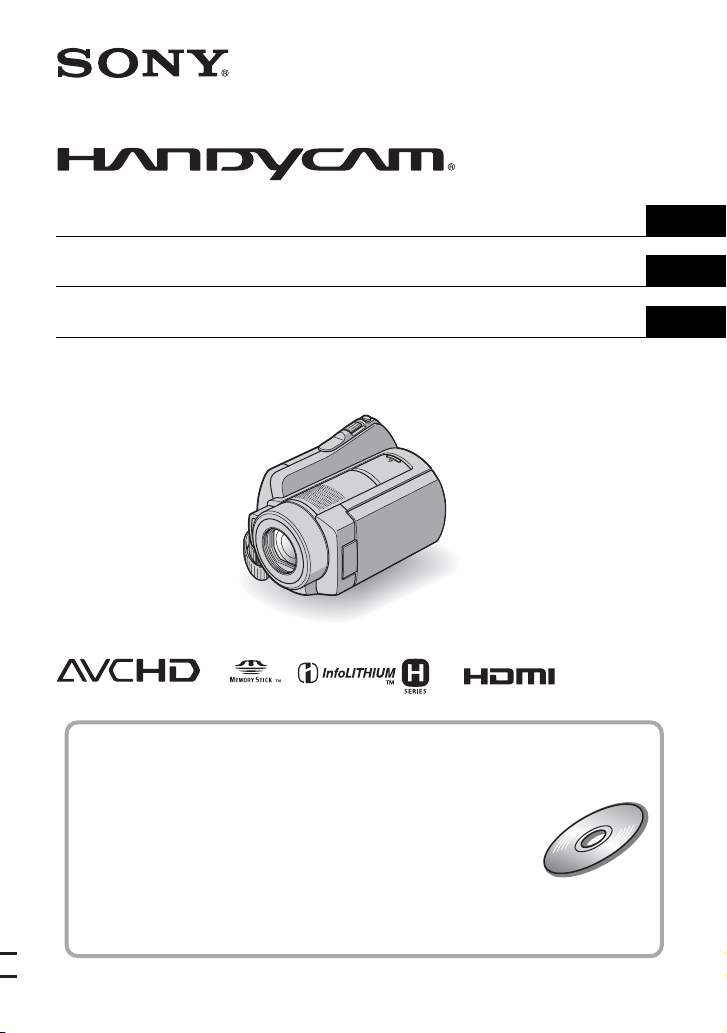
Digital HD Video Camera Recorder
3-286-594-21(1)
Mode d’emploi du caméscope
Bedieningshandleiding
Oδηγσ Xρήσησ
HDR-SR10E
Pour obtenir des informations détaillées sur les opérations
avancées, reportez-vous au « Guide pratique de Handycam »
(PDF).
FR
NL
GR
Raadpleeg "Handycam-handboek" (PDF) voor meer
informatie over de geavanceerde bewerkingen.
Για περισστερες πληρoφoρίες σχετικά με τις σύνθετες
λειτoυργίες, ανατρέξτε στo "Εγχειρίδιo τoυ Handycam"
(PDF).
© 2008 Sony Corporation
Page 2
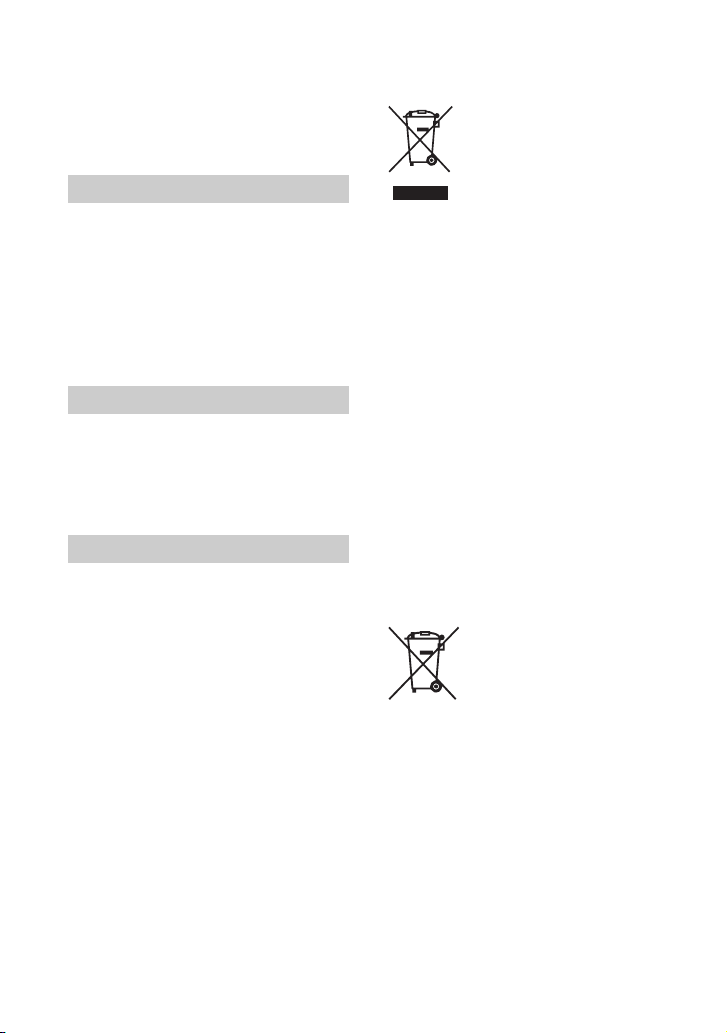
Pour commencer
Avant de faire fonctionner l’appareil, lisez
attentivement ce manuel et conservez-le
pour toute référence ultérieure.
AVERTISSEMENT
Afin de réduire les risques
d’incendie ou de décharge
électrique, n’exposez pas cet
appareil à la pluie ou à l’humidité.
N’exposez pas les piles à une
chaleur excessive, notamment aux
rayons directs du soleil, à une
flamme, etc.
ATTENTION
Remplacez la batterie par une
batterie correspondant au type
spécifié uniquement. Sinon vous
risquez de provoquer un incendie ou
des blessures.
POUR LA CLIENTELE EN EUROPE
Attention
Le champ électromagnétique à des fréquences
particulières peut avoir une incidence sur l’image
et le son de cet appareil.
Cet appareil a été testé et jugé conforme aux
limites établies par la directive EMC visant
l’utilisation de câbles de connexion de moins de 3
mètres.
Avis
Si l’électricité statique ou les champs
électrostatiques entraînent une interruption lors du
transfert des données (échec), redémarrez
l’application ou débranchez, puis rebranchez le
câble de connexion (USB, etc.).
FR
2
Traitement des appareils
électriques et
électroniques en fin de vie
(Applicable dans les pays
de l’Union Européenne et
aux autres pays européens
disposant de systèmes de
collecte sélective)
Ce symbole, apposé sur le produit ou sur
son emballage, indique que ce produit ne
doit pas être traité avec les déchets
ménagers. Il doit être remis à un point de
collecte approprié pour le recyclage des
équipements électriques et électroniques.
En s’assurant que ce produit est bien mis au
rebut de manière appropriée, vous aiderez à
prévenir les conséquences négatives
potentielles pour l’environnement et la
santé humaine. Le recyclage des matériaux
aidera à préserver les ressources naturelles.
Pour toute information supplémentaire au
sujet du recyclage de ce produit, vous
pouvez contacter votre municipalité, votre
déchetterie ou le magasin où vous avez
acheté le produit.
Accessoire disponible : télécommande
Elimination des piles et
accumulateurs usagés
(Applicable dans les pays
de l’Union Européenne et
aux autres pays européens
disposant de systèmes de
collecte sélective)
Ce symbole, apposé sur les piles et
accumulateurs ou sur les emballages,
indique que les piles et accumulateurs
fournis avec ce produit ne doivent pas être
traités comme de simples déchets
ménagers. En vous assurant que ces piles et
accumulateurs sont mis au rebut de façon
appropriée, vous participez activement à la
prévention des conséquences négatives que
leur mauvais traitement pourrait provoquer
sur l’environnement et sur la santé
Page 3
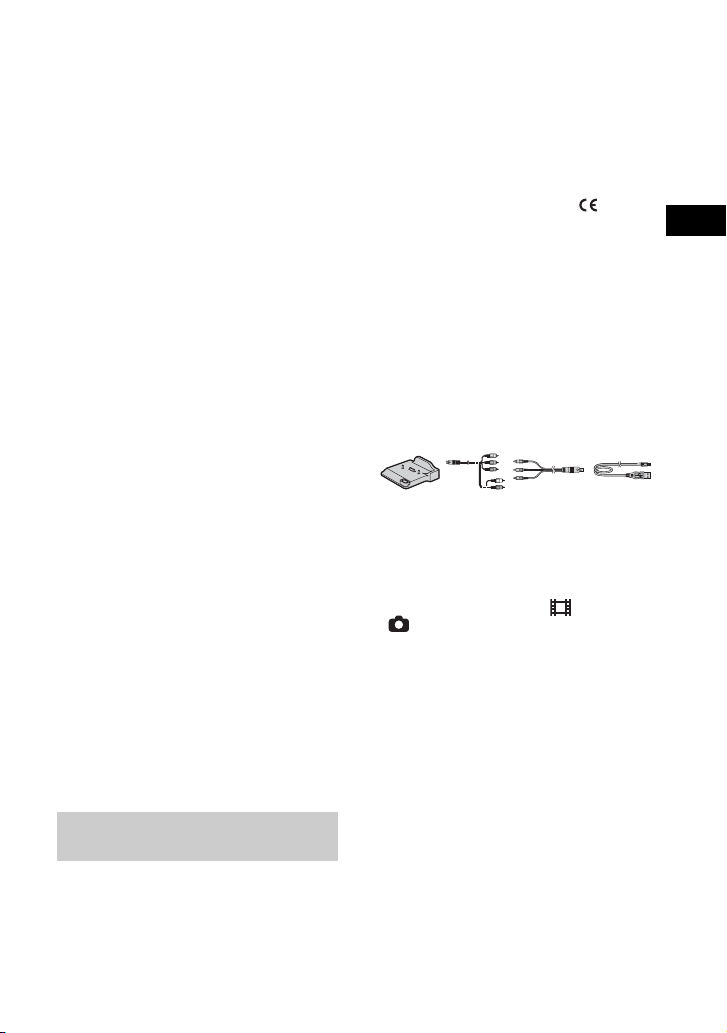
humaine. Le recyclage des matériaux
AB C D
contribue par ailleurs à la préservation des
ressources naturelles. Pour les produits qui
pour des raisons de sécurité, de
performance ou d’intégrité de données
nécessitent une connexion permanente à
une pile ou à un accumulateur, il
conviendra de vous rapprocher d’un service
technique qualifié pour effectuer
son remplacement. En rapportant votre
appareil électrique en fin de vie à un point
de collecte approprié vous vous assurez que
la pile ou l’accumulateur incorporé sera
traitée correctement. Pour tous les autres
cas de figure et afin d’enlever les piles ou
accumulateurs en toute sécurité de votre
appareil, reportez-vous au manuel
d’utilisation. Rapporter les piles ou
accumulateurs usagés au point de collecte
approprié pour le recyclage. Pour toute
information complémentaire au sujet du
recyclage de ce produit ou des piles et
accumulateurs, vous pouvez contacter votre
municipalité, votre déchetterie locale ou le
point de vente où vous avez acheté ce
produit.
Avis aux consommateurs des pays
appliquant les Directives UE
Le fabricant de ce produit est Sony Corporation,
1-7-1 Konan Minato-ku Tokyo, 108-0075 Japon.
Le représentant agréé pour la compatibilité
électromagnétique et la sécurité du produit est
Sony Deutschland GmbH, Hedelfinger Strasse 61,
70327 Stuttgart, Allemagne. Pour toute question
relative à la garantie ou aux réparations, reportezvous à l’adresse que vous trouverez dans les
documents ci-joints, relatifs à la garantie et aux
réparations.
Remarques concernant
l’utilisation
Eléments fournis
Les numéros entre parenthèses
correspondent à la quantité fournie.
• Adaptateur secteur (1)
• Cordon d’alimentation (1)
• Handycam Station (1) A
• Câble A/V composante (1) B
• Câble de raccordement A/V (1) C
•Câble USB (1) D
• Adaptateur 21 broches (1)
Pour les modèles portant la marque en
dessous de l’appareil uniquement.
• Télécommande sans fil (1)
Une pile bouton au lithium est déjà installée.
• Batterie rechargeable NP-FH60 (1)
• CD-ROM « Handycam Application Software »
(1) (p. 28)
– Picture Motion Browser (Logiciel)
– Manuel de PMB
– Guide pratique de Handycam (PDF)
• « Mode d’emploi du caméscope » (ce manuel)
(1)
Utilisation de votre caméscope
• Le caméscope n’est pas étanche à la poussière,
aux gouttes d’eau ni aux projections d’eau. Voir
« Précautions » (p. 35).
• N’effectuez aucune des opérations suivantes
lorsque les témoins de mode (Film)/
(Fixe) ou le témoin ACCESS (p. 13, 18)
sont allumés ou clignotent. Sinon, vous risquez
d’endommager le support, de perdre les images
enregistrées ou de provoquer d’autres
dysfonctionnements.
– Ejectez le « Memory Stick PRO Duo ».
– Retrait de la batterie ou débranchement de
l’adaptateur secteur du caméscope
– Application de chocs mécaniques ou
vibrations au caméscope
• Avant de raccorder votre caméscope à un autre
appareil à l’aide d’un câble de communication,
veillez à insérer la fiche du connecteur dans le
bon sens. Si vous insérez la fiche dans la borne
en forçant, vous risquez d’endommager la borne
et de provoquer un mauvais fonctionnement de
votre caméscope.
• Raccordez les câbles aux connecteurs de la
Handycam Station lors de l’utilisation de votre
caméscope alors qu’il est connecté à la
Handycam Station. Ne raccordez pas les câbles
FR
FR
3
Page 4
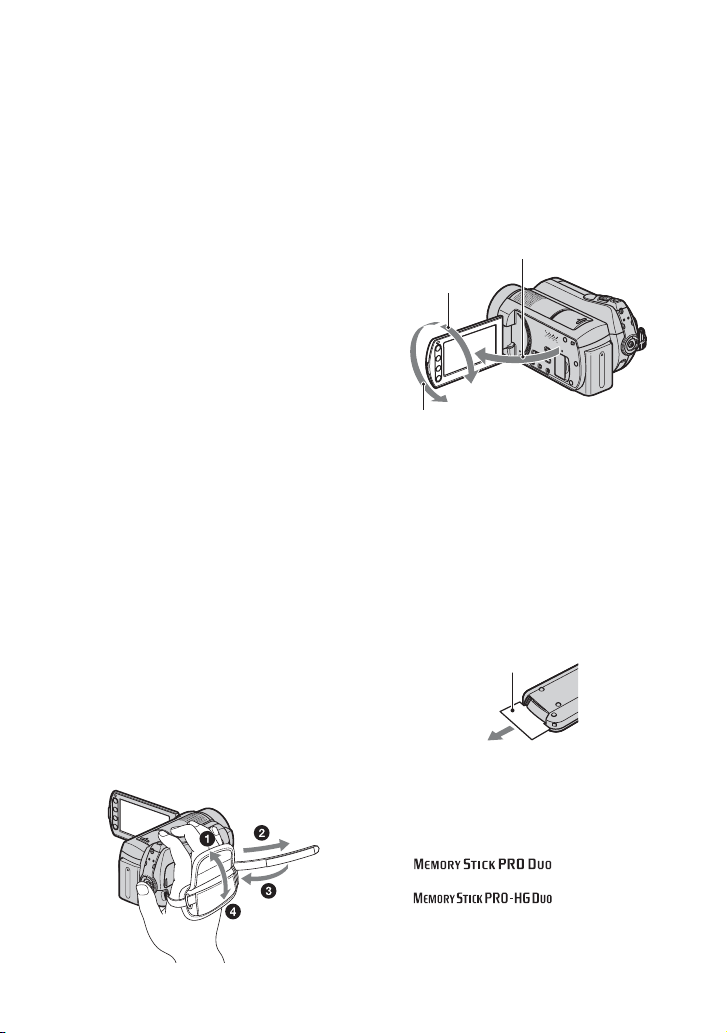
à la fois à la Handycam Station et à votre
caméscope.
• Evitez tout choc ou vibration du caméscope. Le
disque dur interne du caméscope risque de ne
pas être reconnu ou l’enregistrement/la lecture
est impossible.
• N’utilisez pas votre caméscope dans des zones
très bruyantes. Le disque dur de votre
caméscope risque de ne pas être reconnu ou
l’enregistrement est impossible.
• Pour protéger le disque dur interne contre les
chocs dus aux chutes, le caméscope possède une
fonction de capteur de chute *. En cas de chute
ou dans des conditions non gravitationnelles, les
parasites émis pour la protection du caméscope
risquent également d’être enregistrés. Si le
capteur de chute détecte une chute répétée, il est
possible que l’enregistrement ou la lecture soit
arrêté.
• Si la température du caméscope devient très
élevée ou très faible, vous ne pourrez peut-être
pas effectuer d’enregistrement ou de lecture sur
le caméscope en raison des fonctions de
protection du caméscope qui sont activées dans
de telles situations. Dans ce cas, un message
s’affiche sur l’écran LCD (p. 33).
• N’allumez pas le caméscope dans une zone de
basse pression où l’altitude est supérieure à
3 000 mètres. Ceci pourrait endommager le
lecteur de disque dur du caméscope.
• Si vous enregistrez ou supprimez des images de
façon répétée pendant une période prolongée, une
fragmentation des données se produit sur le
support. Les images ne peuvent pas être
enregistrées ni sauvegardées. Dans ce cas,
enregistrez d’abord vos images sur un support
externe quelconque, puis exécutez l’opération
[FORMAT.SUPPORT]
• Fixez la sangle de maintien et tenez votre
caméscope correctement pendant
l’enregistrement.
FR
*
.
4
• Pour régler le panneau LCD, ouvrez-le à
90 degrés par rapport au caméscope (1), puis
faites-le pivoter jusqu’à obtenir l’angle le mieux
adapté à la lecture ou à la prise de vue (2).
Vous pouvez faire pivoter le panneau LCD à
180 degrés sur le côté de l’objectif (2) pour
enregistrer en mode miroir.
190 degrés vers le
290 degrés
caméscope
(maximum)
2180 degrés (maximum)
• L’écran LCD et le viseur sont le produit d’une
technologie extrêmement pointue et plus de
99,99% des pixels sont opérationnels.
Cependant, on peut constater de très petits
points noirs et/ou lumineux (blancs, rouges,
bleus ou verts) qui apparaissent en permanence
sur l’écran LCD et dans le viseur. Ces points
sont normaux et proviennent du processus de
fabrication ; ils n’affectent en aucun cas la
qualité de l’enregistrement.
• Retirez la feuille de protection avant d’utiliser la
télécommande.
Feuille de protection
Types de « Memory Stick »
compatibles avec le caméscope
• Pour enregistrer des films, il est conseillé
d’utiliser un « Memory Stick PRO Duo » de
1 Go ou supérieur portant l’indication suivante :
– (« Memory Stick
PRO Duo »)*
– (« Memory Stick
PRO-HG Duo »)
* Peut être utilisé, qu’il porte l’indication
Mark2 ou non.
Page 5
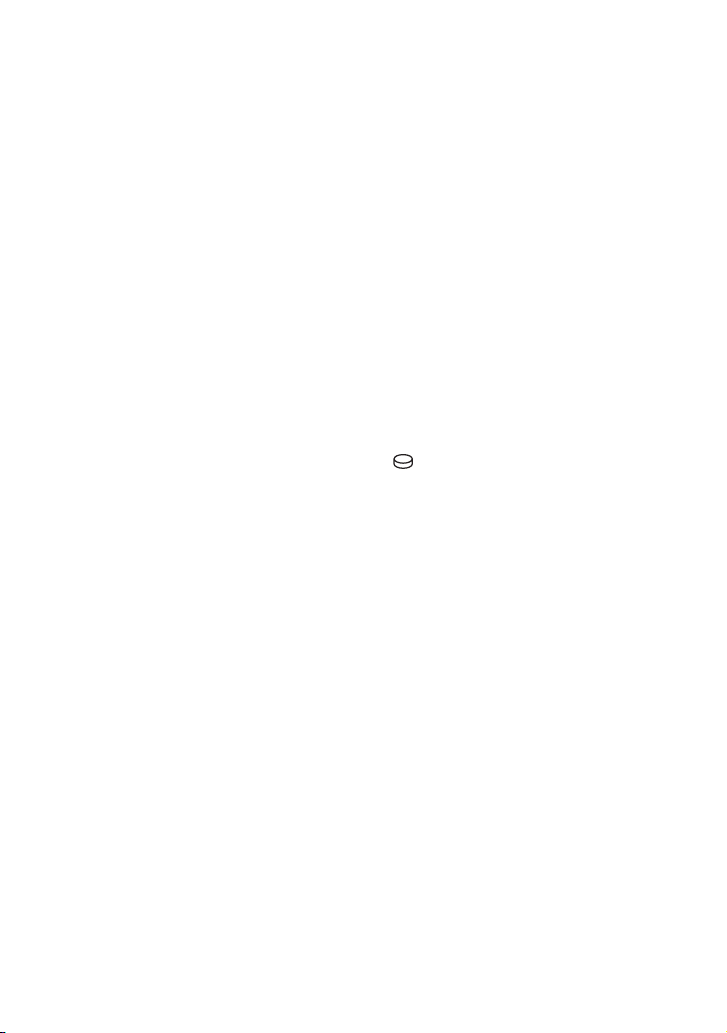
• Le bon fonctionnement des « Memory Stick
PRO Duo » jusqu’à 8 Go avec ce magnétoscope
a été vérifié.
• Pour connaître la durée de prise de vue d’un
« Memory Stick PRO Duo », reportez-vous à la
page 12.
• « Memory Stick PRO Duo » et « Memory Stick
PRO-HG Duo » sont tous les deux appelés
« Memory Stick PRO Duo » dans ce manuel.
A propos des prises de vue
• Avant le début de toute prise de vue, testez cette
fonction pour vous assurer que l’image et le son
sont enregistrés sans problème.
• Aucune compensation relative au contenu de
l’enregistrement ne sera accordée, même si la
prise de vue ou la lecture s’avèrent impossibles
en raison d’un mauvais fonctionnement du
caméscope, du support d’enregistrement, etc.
• Les standards de télévision couleur sont
différents d’un pays ou d’une région à l’autre.
Pour visionner vos enregistrements sur un
téléviseur, vous devez disposer d’un modèle
basé sur le standard PAL.
• Les programmes de télévision, les films, les
cassettes vidéo et autres enregistrements
peuvent être protégés par des droits d’auteur.
Leur enregistrement non autorisé peut être
contraire à la législation sur les droits d’auteur.
Remarques sur la lecture d’images
enregistrées sur d’autres appareils
• Votre caméscope est compatible avec MPEG-4
AVC/H.264 High Profile pour un
enregistrement avec une qualité d’image HD
(haute définition). Par conséquent, vous ne
pouvez pas lire d’images enregistrées avec une
qualité d’image HD (haute définition) sur votre
caméscope à l’aide des appareils suivants :
– Autres appareils compatibles avec le format
AVCHD qui ne sont pas compatibles avec
High Profile
– Appareils non compatibles avec le format
AVCHD
Enregistrez toutes vos données
d’images
• Pour éviter la perte de vos données d’images,
enregistrez régulièrement toutes vos images sur
un support externe. Nous vous conseillons
d’enregistrer les données d’images sur un disque
tel qu’un DVD-R à l’aide de votre ordinateur*.
Vous pouvez également enregistrer vos données
d’images avec un magnétoscope ou un
enregistreur DVD/HDD*.
Si le caméscope est raccordé à un
ordinateur
• N’essayez pas de formater le disque dur du
caméscope avec un ordinateur. Sinon, votre
caméscope risque de ne pas fonctionner
correctement.
Remarque concernant la mise au
rebut/le transfert à des tiers
• Si vous exécutez l’opération
[FORMAT.SUPPORT]* ou si vous formatez le
disque dur du caméscope, vous risquez de ne
pas supprimer complètement les données du
disque dur. Si vous transférez le caméscope à un
tiers, il est recommandé d’exécuter l’opération
[ VIDE]* pour rendre vos données
irrécupérables.
En outre, si vous mettez le caméscope au rebut,
il est recommandé de détruire le corps de
l’appareil.
A propos du réglage de la langue
• Des captures d’écran dans votre langue sont
utilisées pour illustrer les procédures
d’utilisation. Si nécessaire, modifiez la langue
d’affichage à l’écran avant d’utiliser votre
caméscope (p. 11).
A propos de ce manuel
• Les images de l’écran LCD reproduites dans ce
manuel ont été capturées à l’aide d’un appareil
photo numérique. Elles peuvent donc paraître
différentes de ce que vous voyez réellement sur
l’écran LCD.
• Dans ce Mode d’emploi, le disque dur de votre
caméscope et le « Memory Stick PRO Duo »
sont appelés « supports ».
• Les captures d’écran proviennent de Windows
Vista. Les scènes peuvent varier selon le
système d’exploitation de l’ordinateur.
* Reportez-vous également au « Guide pratique
de Handycam » (PDF) et au « Manuel de
PMB ».
FR
5
Page 6
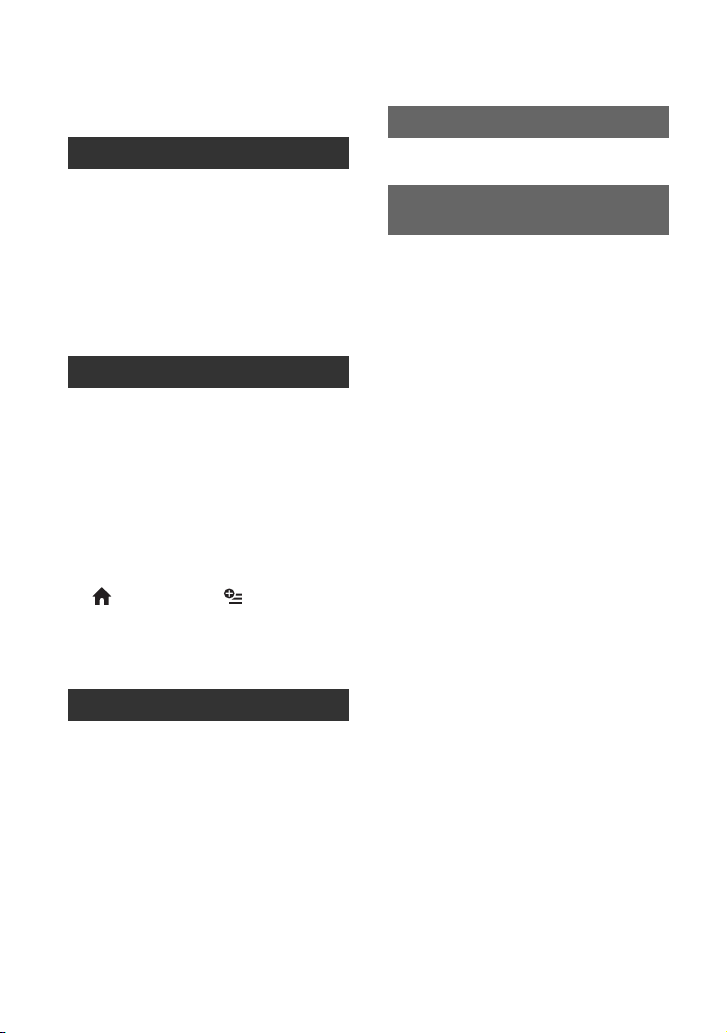
Table des matières
Pour commencer ............................ 2
Préparation
Etape 1 : Mise en charge de la
batterie ......................................... 7
Etape 2 : Mise sous tension et
réglage de la date et de l’heure
.................................................... 10
Modification du réglage de la langue
................................................... 11
Etape 3 : Sélection du support ..... 12
Enregistrement/Lecture
Enregistrement ............................. 14
Lecture ......................................... 15
Lecture d’une image sur un
téléviseur ................................... 16
Nom et fonctions de chaque
composant.................................. 18
Indicateurs affichés pendant la
lecture/l’enregistrement .............. 20
Exécution de diverses fonctions -
« HOME » et « OPTION »
.................................................... 23
Sauvegarde d’images .................. 26
Suppression d’images .................. 27
Dépannage
Dépannage ...................................32
Informations
complémentaires
Précautions ..................................35
Caractéristiques techniques ......... 37
Utilisation avec un ordinateur
Utilisation du caméscope avec un
ordinateur ................................... 28
Installation et affichage du « Guide
pratique de Handycam » (PDF)
................................................... 28
Installation de « Picture Motion
Browser »................................... 29
FR
6
Page 7
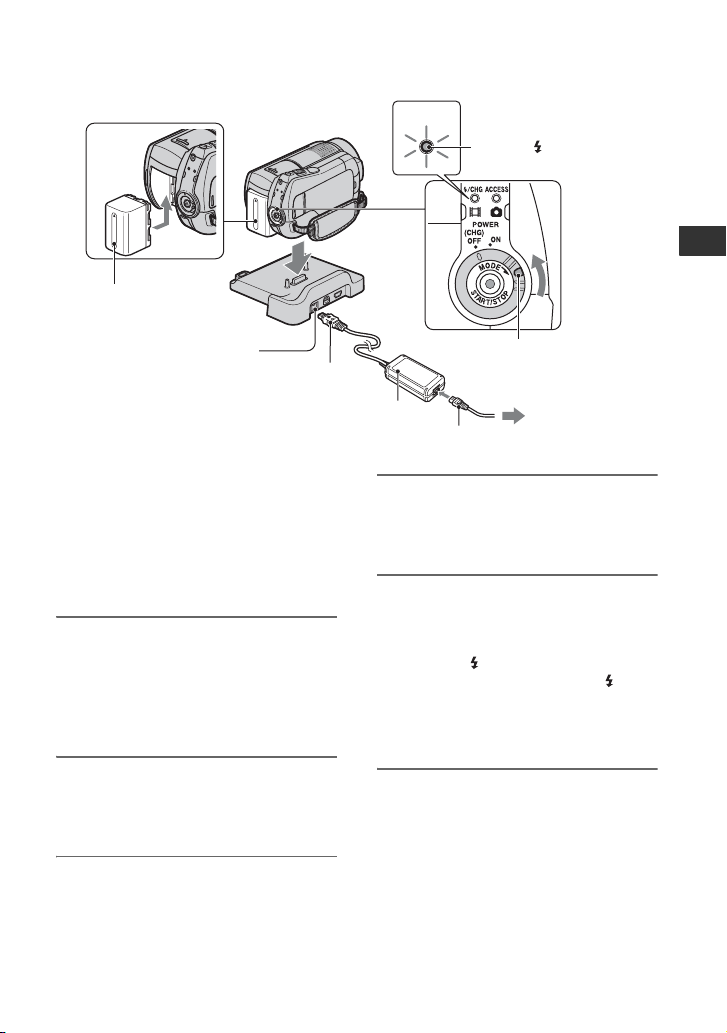
Préparation
Etape 1 : Mise en charge de la batterie
5
4
Témoin /CHG
3
5
Batterie
Prise DC IN
Fiche CC
Adaptateur secteur
Vous pouvez charger la batterie
« InfoLITHIUM » (série H) après
l’avoir fixée sur votre caméscope.
b Remarques
• Votre caméscope fonctionne uniquement avec
une batterie « InfoLITHIUM » série H.
1 Connectez l’adaptateur secteur à
la prise DC IN de la Handycam
Station.
Veillez à ce que le repère v de la fiche
CC soit orienté vers le haut.
2 Raccordez le cordon
d’alimentation à l’adaptateur
secteur et à la prise murale.
3 Tournez le commutateur POWER
dans le sens de la flèche, sur la
position OFF (CHG) (réglage par
défaut).
1
Commutateur POWER
2
Vers la prise
Cordon d’alimentation
murale
4 Fixez la batterie en la faisant
glisser dans le sens de la flèche
jusqu’au déclic.
5 Installez correctement le
caméscope sur la Handycam
Station.
Le témoin /CHG (charge) s’allume et
la charge commence. Le témoin /CHG
(charge) s’éteint lorsque la batterie est
complètement chargée. Retirez le
caméscope de la Handycam Station.
Pour retirer la batterie
Tournez le commutateur POWER en
position OFF (CHG).
Faites glisser la manette BATT (déblocage
de la batterie) et retirez la batterie.
Préparation
FR
7
Page 8
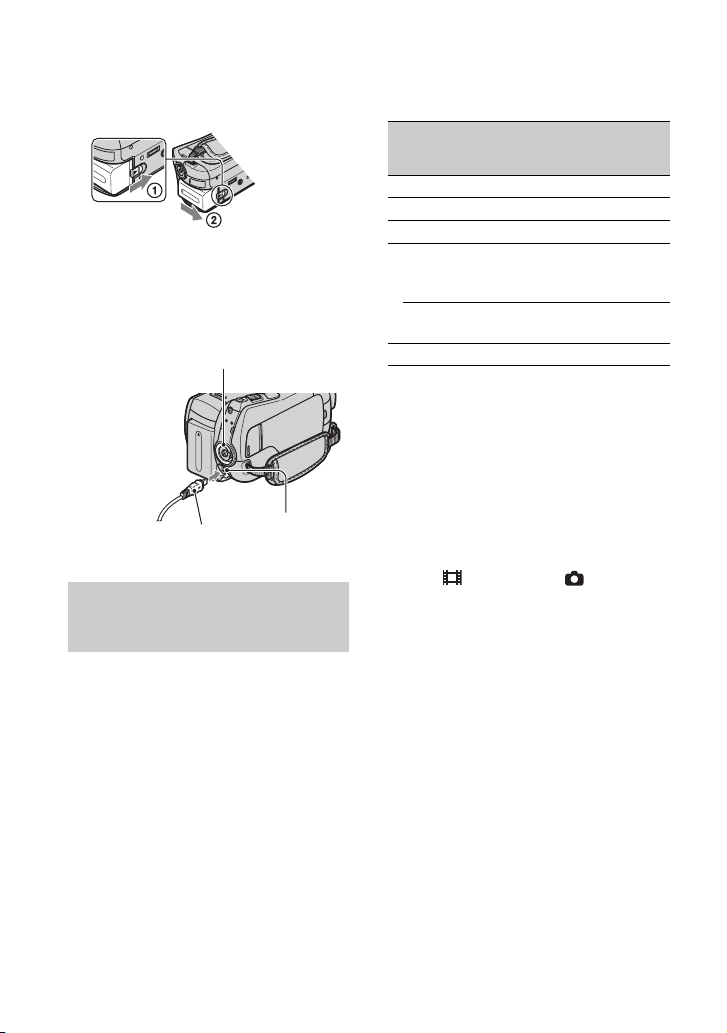
Glissière BATT (déblocage de la batterie)
Pour charger la batterie en utilisant
uniquement l’adaptateur secteur
Réglez le commutateur POWER sur OFF
(CHG), puis raccordez l’adaptateur secteur
directement à la prise DC IN du caméscope.
Commutateur POWER
Repère v sur la
droite
(Unité : min.)
Disque dur
HD SD HD SD
« Memory
Stick PRO
Duo »
Temps de charge 135
Durée de prise de vue*
1*2
Durée de prise
de vue en
100 110 100 110
continu
Durée de prise
de vue type*
Durée de lecture*
*1[MODE ENR.] : SP
2
*
Lorsque le rétroéclairage de l’écran LCD est
allumé
3
*
La durée de prise de vue type correspond à des
prises de vue avec marche/arrêt, utilisation du
zoom et mise sous/hors tension répétées.
50 50 50 50
3
2
130 130 130 130
Fiche CC
Prise DC IN
Ouvrez le cache
de la prise.
Durée de fonctionnement
disponible pour la batterie
fournie
Temps de charge :
Temps approximatif (en minutes)
nécessaire à la recharge complète d’une
batterie totalement déchargée.
Durée de prise de vue/lecture :
Temps approximatif (en minutes)
disponible lors de l’utilisation d’une
batterie en pleine charge.
« HD » correspond à une qualité d’image
haute définition et « SD » à une qualité
d’image standard.
FR
8
Remarques sur la batterie
• Lorsque vous retirez la batterie ou débranchez
l’adaptateur secteur, réglez le commutateur
POWER sur OFF (CHG) et vérifiez que le
témoin (Film)/le témoin (Fixe) (p. 10)/
les témoins ACCESS (p. 13, 18) sont éteints.
• La batterie ne fournit aucune alimentation
lorsque l’adaptateur secteur est raccordé à la
prise DC IN du caméscope ou de la Handycam
Station, même si le cordon d’alimentation est
débranché de la prise murale.
Remarques sur la durée de charge/
lecture/prise de vue
• Durées mesurées avec le caméscope à une
température de 25 °C (température
recommandée comprise entre 10 °C et 30 °C).
• La durée de prise de vue et de lecture disponible
est raccourcie lorsque vous utilisez votre
caméscope à basse température.
• La durée de prise de vue et de lecture disponible
est raccourcie en fonction des conditions
d’utilisation de votre caméscope.
Page 9
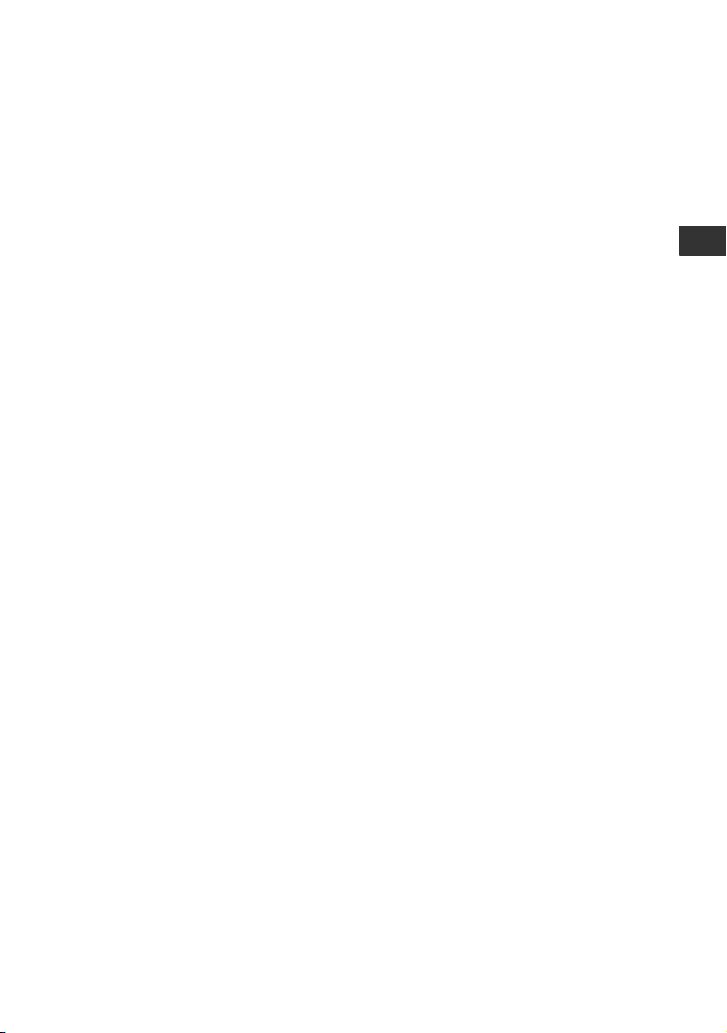
Remarques sur l’adaptateur secteur
• Branchez l’adaptateur secteur sur la prise de
courant la plus proche. Débranchez
immédiatement l’adaptateur secteur de la prise
de courant si un problème de fonctionnement se
produit pendant l’utilisation du caméscope.
• N’utilisez pas un adaptateur secteur situé dans
un espace restreint, par exemple entre un mur et
un meuble.
• Ne court-circuitez pas la fiche CC de
l’adaptateur secteur ou les bornes de la batterie
avec un objet métallique. Cela pourrait entraîner
un problème de fonctionnement.
• Même si votre caméscope est mis hors tension,
l’appareil est toujours alimenté tant qu’il est
raccordé à la prise secteur via l’adaptateur.
Préparation
FR
9
Page 10
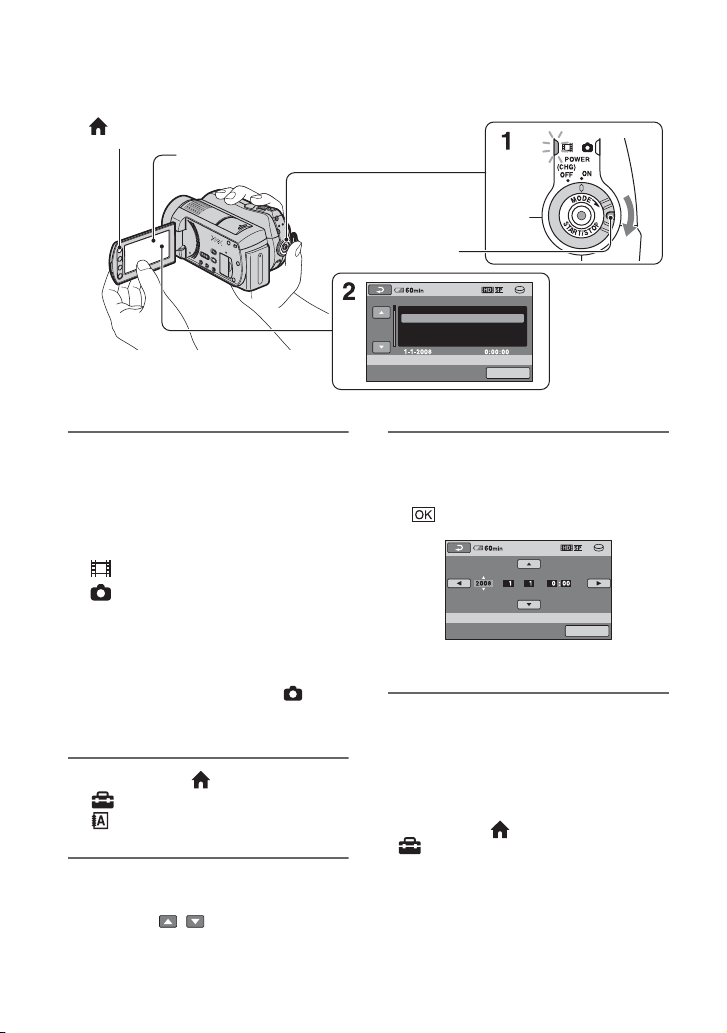
Etape 2 : Mise sous tension et réglage de la
date et de l’heure
(HOME) (p. 23)
Appuyez sur le bouton
sur l’écran LCD.
1 Tout en appuyant sur la touche
verte, tournez plusieurs fois le
commutateur POWER dans le
sens de la flèche jusqu’à ce que
les différents témoins s’allument.
(Film) : pour enregistrer des films
(Fixe) : pour enregistrer des
images fixes
Passez à l’étape 3 la première fois que
vous mettez votre caméscope sous
tension.
• Lorsque vous allumez le témoin (Fixe),
le format d’image de l’écran passe
automatiquement à 4:3.
2 Appuyez sur (HOME) t
(REGLAGES) t [REG.HOR./
LAN.] t [REGL.HORLOGE].
3 Sélectionnez la zone
géographique de votre choix à
l’aide de / , puis appuyez sur
[SUIVANT].
1
Commutateur
POWER
SUIVANT
L’écran
[REGL.HORLOGE]
s’affiche sur l’écran
LCD lors de la
première utilisation
du caméscope.
REGL.ZONE
REGL.HORLOGE
VEILLE
Lisbonne
Londres
Berlin
Paris
Helsinki
4 Réglez [HEURE ETE], [A] (année),
[M] (mois), [J] (jour), les heures et
les minutes, puis appuyez sur
.
VEILLE
AMJ
REGL.HORLOGE
L’horloge démarre.
z Conseils
• La date et l’heure n’apparaissent pas pendant
l’enregistrement, mais elles sont
automatiquement enregistrées sur le disque dur
et peuvent être affichées pendant la lecture.
• Vous pouvez désactiver les bips de confirmation
en appuyant sur (HOME) t
(REGLAGES) t [REGL.SON/AFF.] t
[BIP] t [ARRET].
SUIVANT
10
FR
Page 11
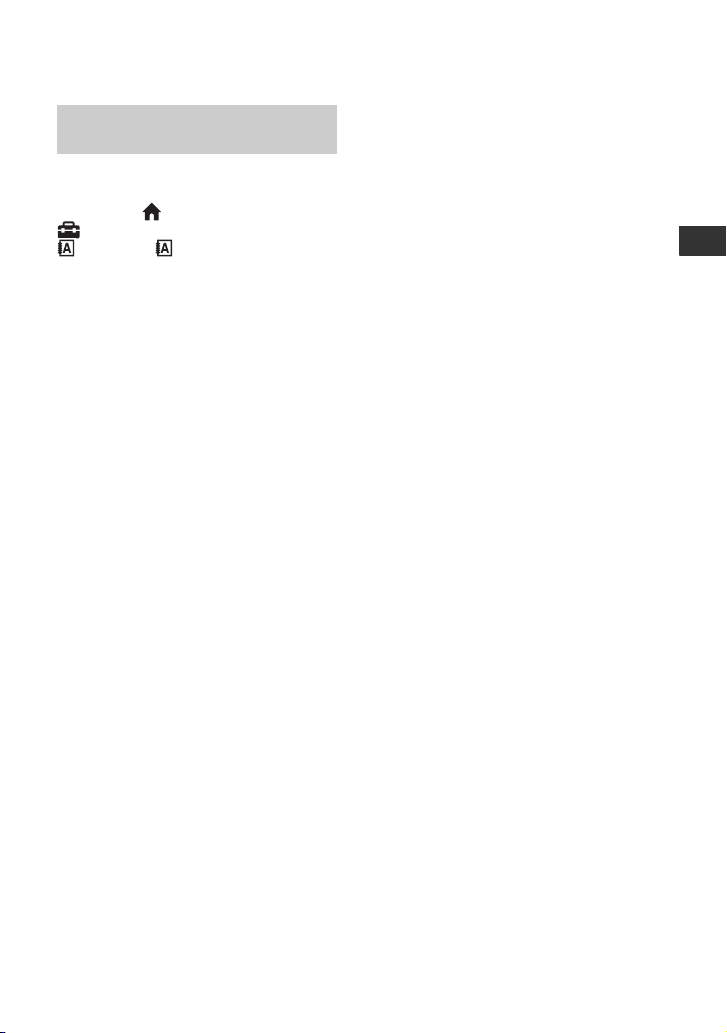
Modification du réglage de la
langue
Vous pouvez changer la langue des
indications à l’écran.
Appuyez sur (HOME) t
(REGLAGES) t [REG.HOR./
LAN.] t [ REGL.LANGUE], puis
sélectionnez la langue de votre choix.
Préparation
FR
11
Page 12
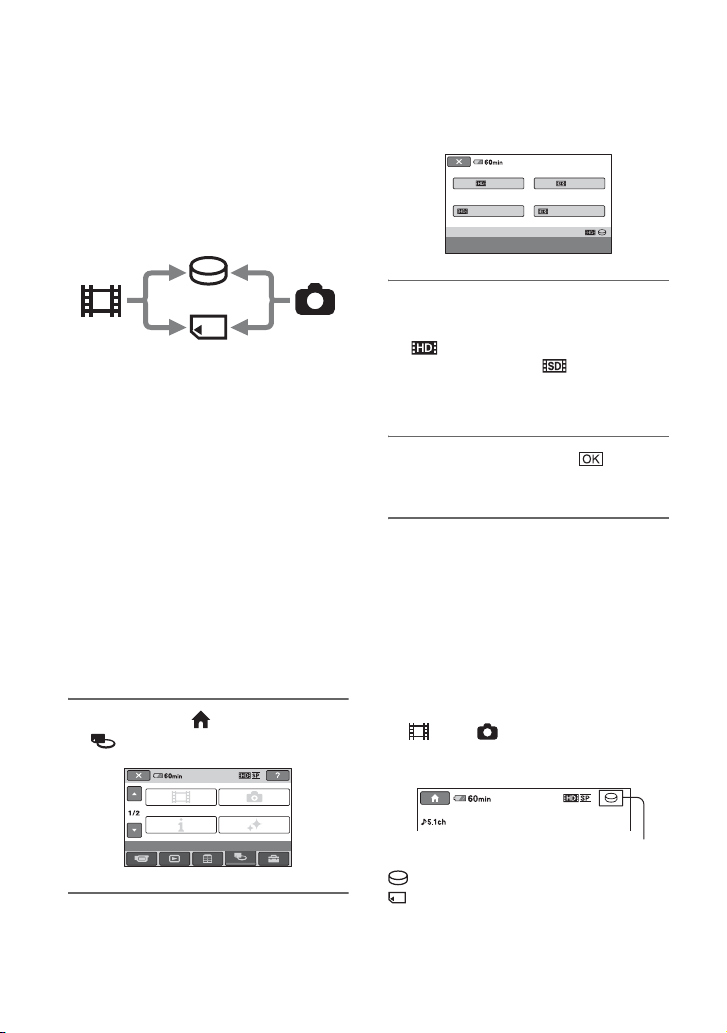
Etape 3 : Sélection du support
Vous pouvez sélectionner le disque dur ou
le « Memory Stick PRO Duo » comme
support d’enregistrem ent/lecture/édition sur
votre caméscope. Sélectionnez séparément
le support des films et des images fixes.
Pour les films et les images fixes, le réglage
par défaut est le disque dur.
Disque dur
« Memory Stick »
Film Image
b Remarques
• Vous pouvez exécuter des opérations
d’enregistrement/lecture/édition à l’aide du
support sélectionné. Si vous souhaitez changer
de support, sélectionnez-le à nouveau.
• La durée de prise de vue en mode de prise de
vue [HD SP] (réglage par défaut) est la
suivante :
– Sur le disque dur interne : environ 11 h
50 min
– Sur un « Memory Stick PRO Duo » (4 Go)
fabriqué par Sony Corporation : environ 1 h
5min
z Conseils
• Vérifiez le nombre d’images fixes pouvant être
enregistrées sur l’écran LCD de votre
caméscope (p. 20).
1 Appuyez sur (HOME) t
(GERER SUPPORT).
VEILLE
REG.SUPP.FILM
INFOS SUR SUPP.
GERER SUPPORT
REG.SUPP.PHOTO
FORMAT.SUPPORT
2 Pour sélectionner le support pour
les films, appuyez sur
[REG.SUPP.FILM].
FR
12
fixe
L’écran de sélection du support
apparaît.
HDD HDD
MEMORY STICK
REG.SUPP.FILM
Sélect.le support et la qualité d'image.
MEMORY STICK
3 Appuyez sur le support et la
qualité d’image de votre choix.
indique une qualité d’image HD
(haute définition) et indique une
qualité d’image SD (définition
standard).
4 Appuyez sur [OUI] t .
Le support est modifié.
Pour sélectionner le support pour les
images fixes
Appuyez sur [REG.SUPP.PHOTO] à
l’étape 2, puis appuyez sur le support
souhaité.
Pour vérifier le réglage du support
1 Tournez plusieurs fois le commutateur
POWER pour allumer le témoin
(Film)/ (Fixe), selon le support que
vous souhaitez vérifier.
2 Vérifiez l’icône du support à l’écran.
VEILLE
Icône du support
: Disque dur
: « Memory Stick PRO Duo »
Page 13
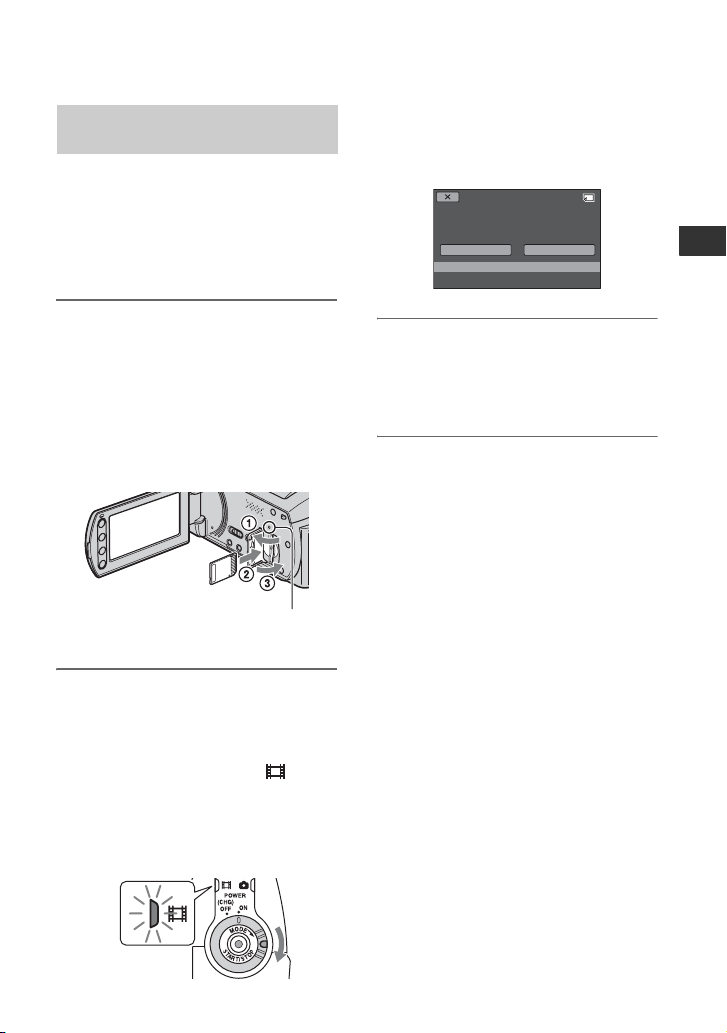
Insertion d’un « Memory Stick
PRO Duo »
Insérez un « Memory Stick PRO Duo » si
« Memory Stick PRO Duo » est sélectionné
comme support.
Pour connaître les types de « Memory
Stick » compatibles avec le caméscope,
reportez-vous à la page 4.
L’écran [Créer nouv.fichier ds base
données d’images.] s’affiche sur l’écran
LCD lorsque vous insérez un nouveau
« Memory Stick PRO Duo ».
Aucun fichier dans base de données d'images.
Impossible d'enregistrer ou lire des films.
Créer un nouveau fichier ?
TPS TRAIT.ESTIME:10s
Créer nouv.fichier ds base données d'images.
NONOUI
Préparation
1 Insérez le « Memory Stick PRO
Duo ».
1 Ouvrez le cache du Memory Stick Duo
dans le sens de la flèche.
2 Insérez le « Memory Stick PRO Duo »
dans la fente pour Memory Stick Duo
dans le bon sens jusqu’au déclic.
3 Refermez le cache du Memory Stick
Duo.
Témoin ACCESS (« Memory
Stick PRO Duo »)
2 Si vous avez sélectionné
« Memory Stick PRO Duo »
comme support pour les films,
tournez le commutateur POWER
jusqu’à ce que le témoin (Film)
s’allume.
Si le commutateur POWER est réglé sur
OFF (CHG), activez-le tout en appuyant
sur le bouton vert.
3 Appuyez sur [OUI].
Pour enregistrer uniquement des images
fixes sur un « Memory Stick PRO
Duo », appuyez sur [NON].
Pour éjecter le « Memory Stick PRO
Duo »
Ouvrez le cache du Memory Stick Duo et
appuyez légèrement une seule fois sur le
« Memory Stick PRO Duo ».
b Remarques
• N’ouvrez pas le cache du Memory Stick Duo
pendant l’enregistrement.
• Si vous insérez le « Memory Stick PRO Duo »
dans la fente dans le mauvais sens, le « Memory
Stick PRO Duo », la fente pour Memory Stick
Duo ou les données d’images risquent d’être
endommagés.
• Si [Echec de la création d’un nouveau fichier
dans la base de données d’images. L’espace
libre peut être insuffisant.] s’affiche à l’étape 3,
formatez le « Memory Stick PRO Duo ». Notez
cependant que le formatage supprime toutes les
données enregistrées sur le « Memory Stick
PRO Duo ».
• Quand vous introduisez ou éjectez le « Memory
Stick PRO Duo », veillez à ce que le « Memory
Stick PRO Duo » ne soit pas éjecté trop
brusquement et ne tombe pas.
FR
13
Page 14
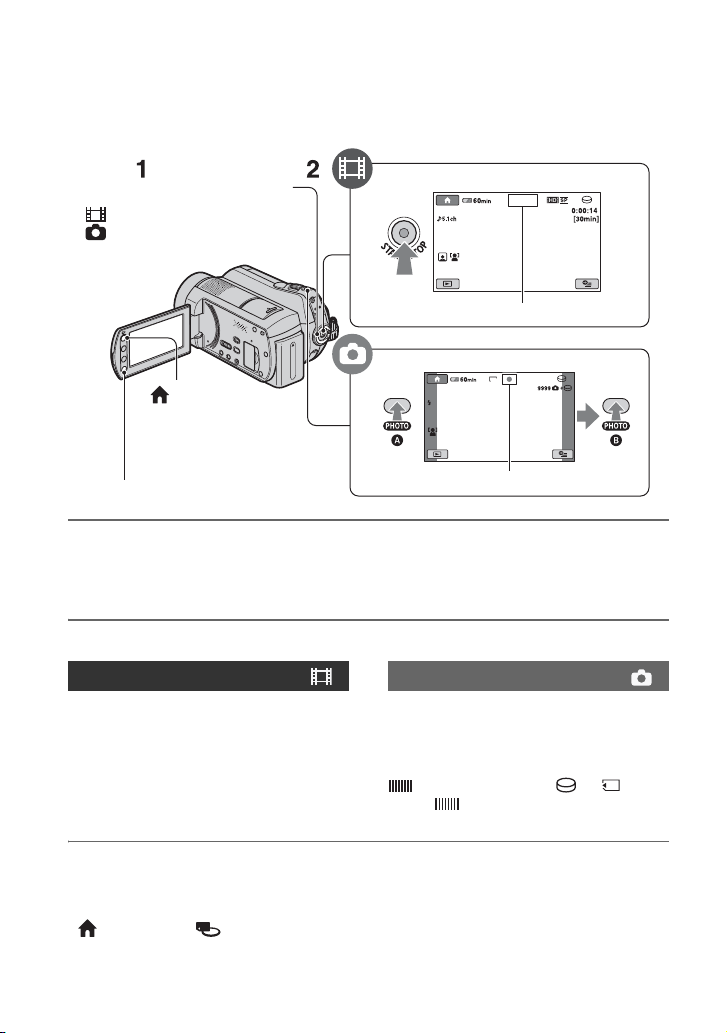
Enregistrement/Lecture
Enregistrement
Les images sont enregistrées sur le support sélectionné (p. 12). Par défaut, les films et les
images fixes sont enregistrés sur le disque dur.
Commutateur POWER C
: pour enregistrer des films
: pour enregistrer des images fixes
(HOME) B
(p. 23)
START/STOP A
START/STOP D
PHOTO
E
ENR.
[VEILLE] t [ENR.]
4,0M
Clignote t S’allume
1 Tournez le commutateur POWER C jusqu’à ce que le témoin correspondant
s’allume.
N’appuyez sur la touche verte que lorsque le commutateur POWER C est en position
OFF (CHG).
2 Lancez l’enregistrement.
Films Images fixes
Appuyez sur START/STOP D (ou
A).
Pour arrêter l’enregistrement, appuyez à
nouveau sur START/STOP D (ou A).
Appuyez légèrement sur PHOTO E
pour régler la mise au point A (un
bip retentit), puis appuyez à fond B
(un déclic d’obturateur est émis).
apparaît en regard de ou .
Quand disparaît, l’image a été
enregistrée.
z Conseils
• Vous pouvez vérifier la durée de prise de vue et
la capacité restante en appuyant sur
(HOME) B t (GERER SUPPORT)
t [INFOS SUR SUPP.].
FR
14
• Vous pouvez capturer des images fixes pendant
l’enregistrement d’un film en appuyant sur
PHOTO E.
• La durée de prise de vue continue maximale des
films est d’environ 13 heures.
• Lorsqu’un fichier film dépasse 2 Go, le fichier
film suivant est créé automatiquement.
Page 15
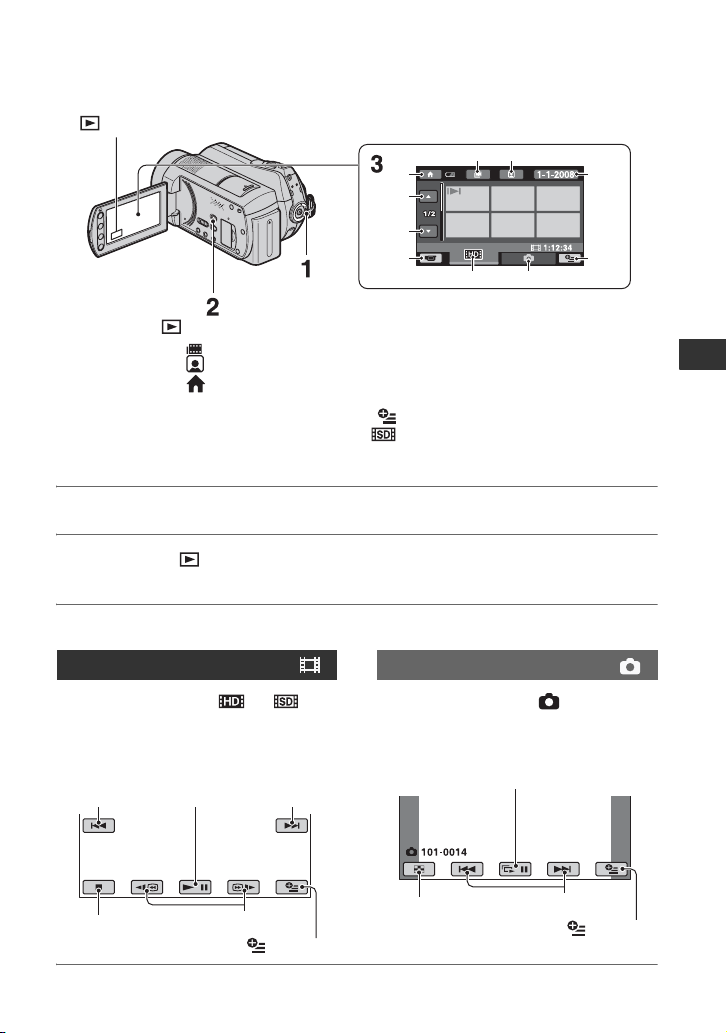
Lecture
A
Vous pouvez lire l’image enregistrée sur le support sélectionné (p. 12). Par défaut, la lecture
des images enregistrées sur le disque dur démarre.
(AFFICHER LES IMAGES)
12
93
4
5
HDD
6
Commutateur POWER B
(AFFICHER LES IMAGES) C
1 Passe à l’écran (Index des pellicules)
2 Passe à l’écran (Index des visages)
3 Passe à l’écran (HOME)
4 6 images précédentes
5 6 images suivantes
6 Revient à l’écran d’enregistrement
1
Tournez le commutateur POWER B pour mettre le caméscope sous tension.
7 Affiche les films avec une qualité d’image HD
(haute définition)*
8 Affiche les images fixes
9 Recherche les images par date
q; (OPTION)
* apparaît lorsque vous sélectionnez le film
avec la qualité d’image SD (définition standard)
dans [REG.SUPP. FILM] (p. 12).
7
8
2 Appuyez sur (AFFICHER LES IMAGES) C (ou A).
L’écran VISUAL INDEX apparaît sur l’écran LCD (cela peut durer quelques secondes).
0
Enregistrement/Lecture
3 Lancez la lecture.
Films
Appuyez sur l’onglet ou ,
puis sélectionnez le film que vous
souhaitez lire.
Début du film/
film précédent
Arrêt (passe à
l’écran INDEX)
Bascule entre Lecture
et Pause quand vous
appuyez dessus
Film
suivant
Rembobinage/Avance
(OPTION)
Images fixes
Appuyez sur l’onglet , puis
sélectionnez l’image fixe que vous
souhaitez lire.
Diaporama
Passe à l’écran
VISUAL INDEX
Précédente/Suivante
(OPTION)
FR
15
Page 16
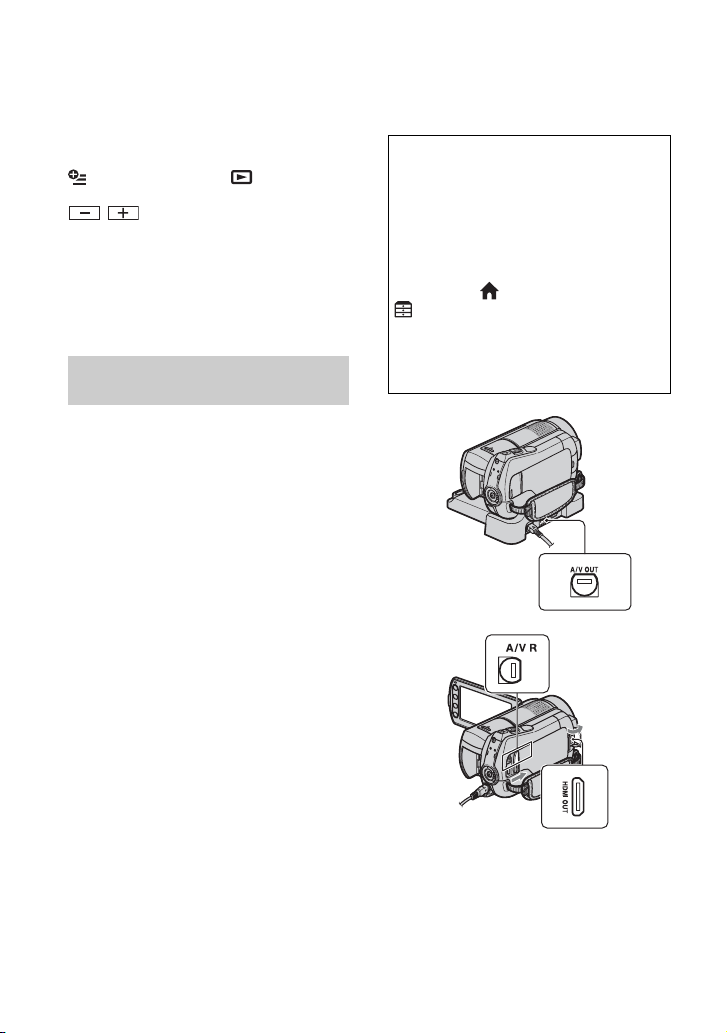
Pour régler le volume sonore des
films
Lors de la lecture d’un film, appuyez sur
(OPTION) t onglet t
[VOLUME], puis réglez le volume avec
/.
z Conseils
• Sur l’écran VISUAL INDEX, i/B apparaît
avec l’image sur l’onglet lu ou enregistré en
dernier. Lorsque vous appuyez sur une image
portant le repère i/B, vous pouvez la lire à
partir du point où elle avait été arrêtée.
Lecture d’une image sur un
téléviseur
Les méthodes de raccordement et la qualité
de l’image (HD (haute définition)/SD
(définition standard)) affichée sur l’écran
du téléviseur varient selon le type de
téléviseur raccordé et les connecteurs
utilisés.
Utilisez l’adaptateur secteur fourni comme
source d’alimentation (p. 7).
Consultez également les modes d’emploi
fournis avec les appareils à raccorder.
b Remarques
• Lors de l’enregistrement, réglez [X.V.COLOR]
sur [MARCHE] pour une lecture sur un
téléviseur compatible x.v.Color. Lors de la
lecture, vous pouvez avoir besoin d’effectuer
certains réglages sur le téléviseur. Pour plus
d’informations, reportez-vous au mode
d’emploi de votre téléviseur.
Séquence d’opérations
Commutez l’entrée du téléviseur
sur la prise raccordée.
Reportez-vous au mode d’emploi du
téléviseur.
r
Raccordez votre caméscope et
votre téléviseur en vous reportant
au [GUIDE RACC. TELE.].
Appuyez sur (HOME) t
(AUTRES) t [GUIDE RACC.
TELE.].
r
Effectuez les réglages de sortie
requis sur votre caméscope.
Handycam Station
Connecteur
A/V à
distance
16
Ouvrez le cache de
la prise.
b Remarques
• Lorsque le câble de raccordement A/V est
utilisé pour émettre des images, ces images sont
émises avec une qualité SD (définition
standard).
FR
Page 17
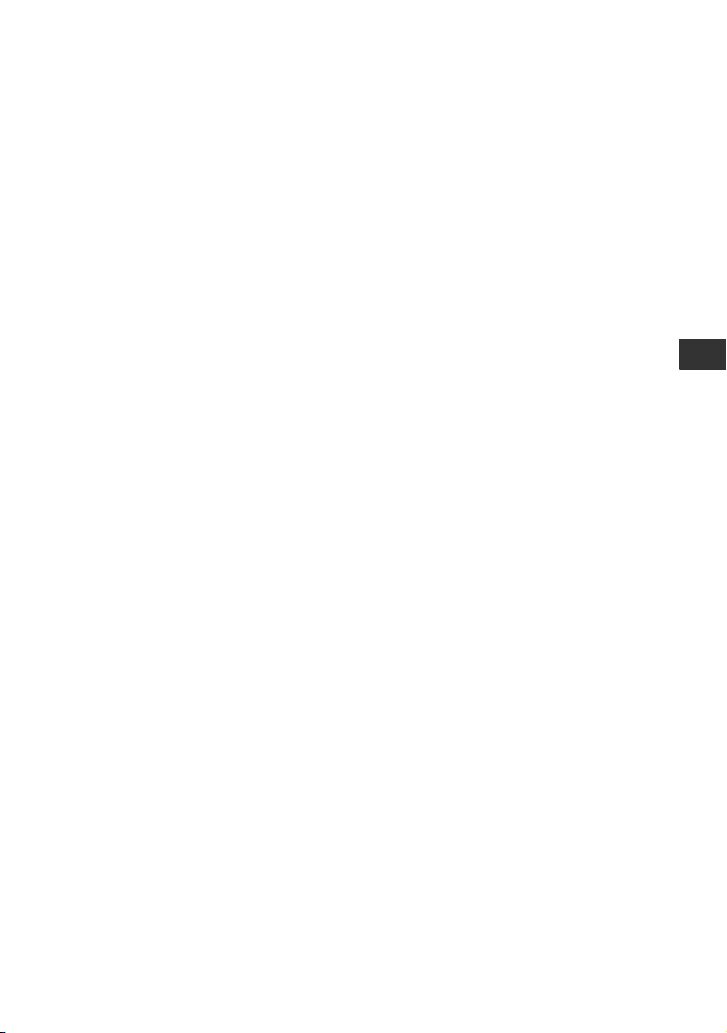
• Votre caméscope et la Handycam Station sont
équipés d’un Connecteur A/V à distance ou
d’une prise A/V OUT (p. 18). Branchez le câble
de raccordement A/V ou le câble A/V
composante sur la Handycam Station ou sur
votre caméscope. Ne connectez pas les câbles de
raccordement A/V ou le câble A/V composante
à la Handycam Station et à votre caméscope en
même temps, car ceci pourrait déformer
l’image.
Enregistrement/Lecture
FR
17
Page 18
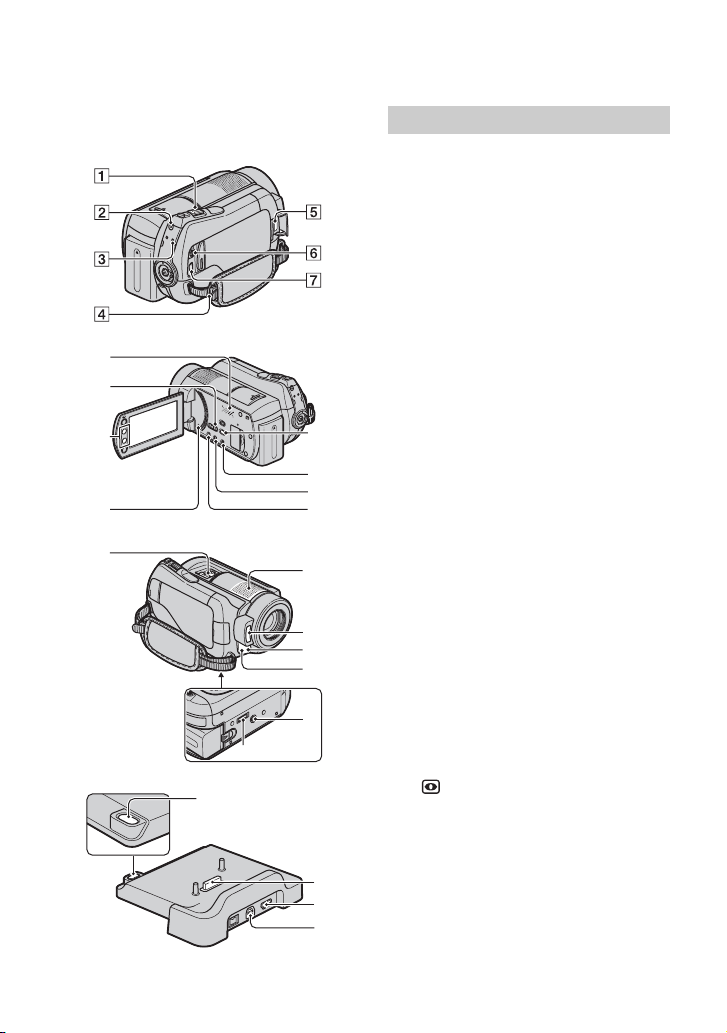
Nom et fonctions de chaque composant
8
q
q
Vous trouverez ci-dessous une explication
des touches, prises, etc. mentionnées dans
d’autres chapitres.
9
0
qa
h
ws
s
Handycam Station
FR
18
qj
qk
ql
w;
wa
qs
qd
qf
qg
ws
7
6
Enregistrement/Lecture
1 Manette de zoom motorisé
Déplacez légèrement la manette de zoom
motorisé pour ralentir le zoom. Déplacez-la
davantage pour accélérer le zoom.
Vous pouvez agrandir les images fixes
d’environ 1,1 à 5 fois leur taille initiale
(Zoom de lecture).
• Lorsque vous appuyez sur l’écran pendant le
zoom de lecture, l’endroit sur lequel vous
appuyez s’affiche au centre de l’écran LCD.
2 Touche QUICK ON
Lorsque vous appuyez sur QUICK ON, le
caméscope passe en mode veille (mode
d’économie d’énergie) plutôt que de se
mettre hors tension. Lorsque le caméscope
est en mode veille, le témoin QUICK ON
clignote. Appuyez à nouveau sur QUICK
ON pour démarrer le prochain
enregistrement. Votre caméscope revient en
mode d’attente d’enregistrement en
1 seconde environ.
Le caméscope s’éteint automatiquement
lorsque vous ne l’utilisez pas pendant un
certain temps en mode veille.
3 Témoin ACCESS (disque dur)
Lorsque le témoin ACCESS est allumé ou
clignote, votre caméscope est en train
d’écrire ou de lire des données.
4 Crochet pour bandoulière
Permet de fixer la bandoulière (en option).
8 Haut-parleur
9 Commutateur NIGHTSHOT
Réglez le commutateur NIGHTSHOT sur
ON ( apparaît) pour enregistrer dans des
endroits sombres.
0 Touches de zoom
Appuyez sur ces touches pour effectuer un
zoom avant/arrière.
Vous pouvez agrandir les images fixes
d’environ 1,1 à 5 fois leur taille initiale
(Zoom de lecture).
• Lorsque vous appuyez sur l’écran pendant le
zoom de lecture, l’endroit sur lequel vous
appuyez s’affiche au centre de l’écran LCD.
Page 19
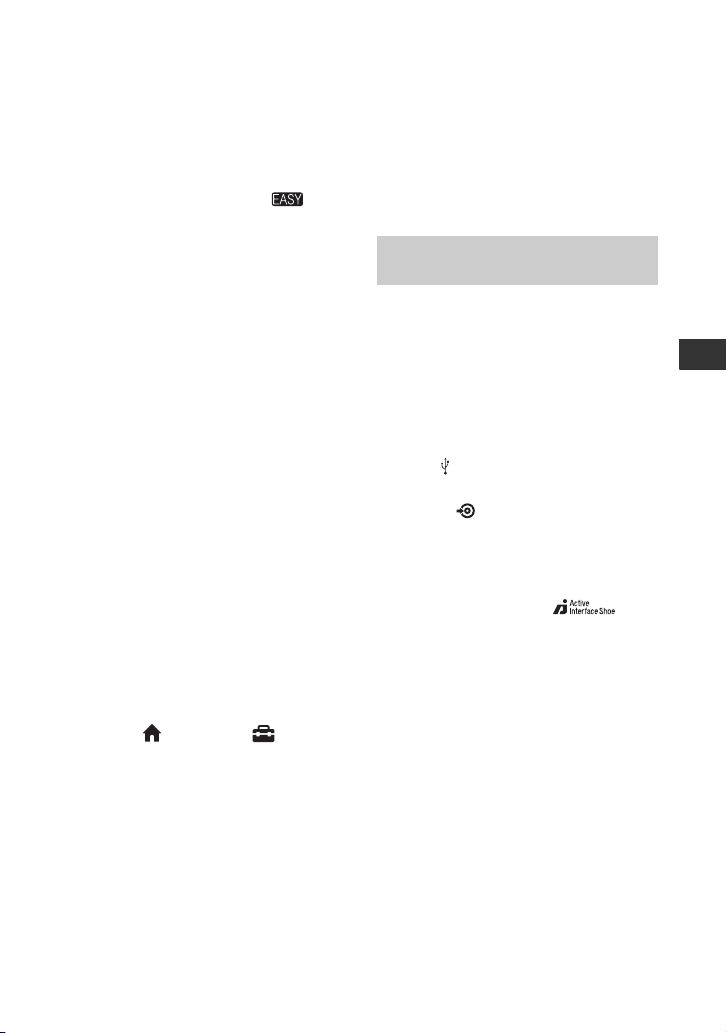
qa Touche RESET
Appuyez sur RESET pour réinitialiser tous
les réglages, y compris celui de l’horloge.
qd Touche EASY
Appuyez sur EASY pour afficher et la
plupart des réglages sont automatiquement
définis pour un enregistrement/une lecture
aisés. Pour annuler, appuyez sur à nouveau
sur EASY.
qf Touche DISP/BATT INFO
Permet de changer d’affichage à l’écran
lorsque le caméscope est sous tension.
Si vous appuyez sur cette touche alors que
le commutateur POWER est réglé sur OFF
(CHG), vous pouvez vérifier l’autonomie
de la batterie.
qg Touche . (compensation du contre-
jour)
Appuyez sur . (compensation du contrejour) pour afficher . afin de régler
l’exposition des sujets à contre-jour.
Appuyez à nouveau sur . (compensation
du contre-jour) pour annuler la fonction de
compensation du contre-jour.
qj Micro intégré
Le son capturé par le micro interne est
converti au format 5,1 canaux et est
enregistré.
qk Flash
Selon les conditions d’enregistrement, le
flash se déclenche automatiquement par
défaut.
Appuyez sur (HOME) t
(REGLAGES) t [REGL.PHOTO APP.]
t [MODE FLASH] pour modifier ce
réglage.
ql Capteur de télécommande/Port de
rayons infrarouges
Capte les signaux de la télécommande.
w; Voyant de tournage du caméscope
Le voyant de tournage du caméscope
s’allume en rouge lors de l’enregistrement.
Il clignote lorsque la capacité disponible sur
le support est faible ou que la batterie est
faible.
wa Logement du trépied (surface
inférieure)
Fixez un trépied (en option) au logement du
trépied à l’aide d’une vis de trépied (en
option : la longueur de la vis doit être
inférieure à 5,5 mm).
Raccordement à d’autres
appareils
5 Prise HDMI OUT (mini)
A raccorder à l’aide du câble HDMI (en
option).
6 Connecteur A/V à distance/Prise A/V
OUT
A raccorder à l’aide du câble A/V
composante ou du câble de raccordement
A/V.
7 Prise (USB)
A raccorder à l’aide du câble USB.
qs Touche (DISC BURN)
Créez un disque en raccordant le
caméscope à un ordinateur, etc. Pour plus
d’informations, reportez-vous au « Manuel
de PMB » (p. 31).
qh Active Interface Shoe
L’Active Interface Shoe alimente les
accessoires en option, tels qu’une lampe
vidéo, un flash ou un microphone.
L’accessoire peut être mis sous tension ou
hors tension selon la position du
commutateur POWER de votre caméscope.
ws Connecteur d’interface
A raccorder à votre caméscope et à la
Handycam Station.
Enregistrement/Lecture
FR
19
Page 20
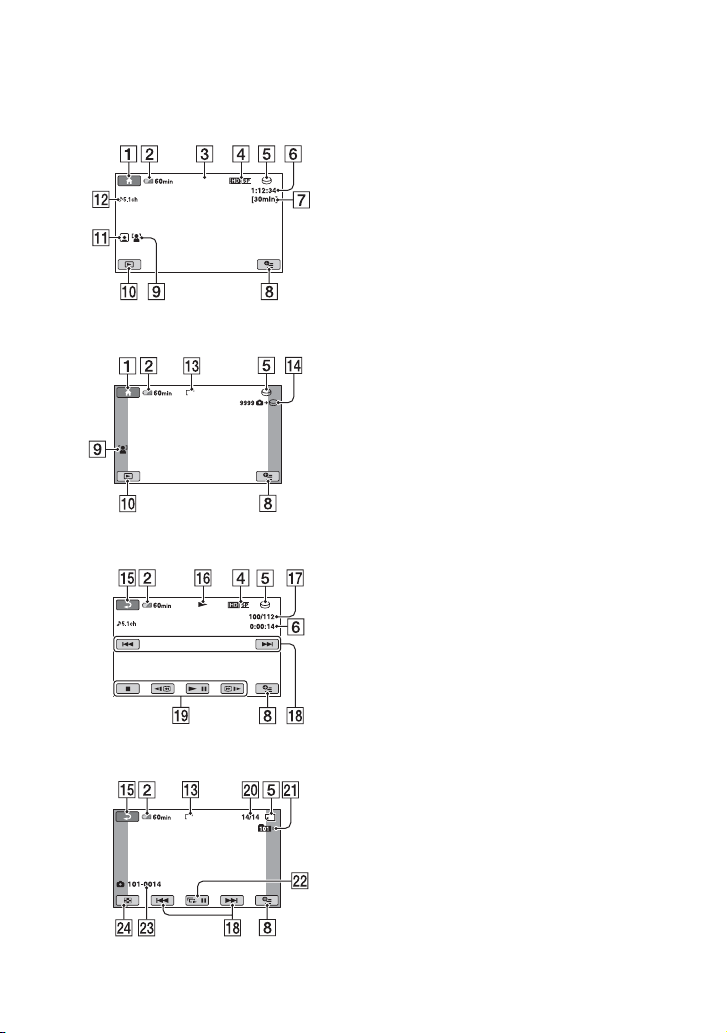
Indicateurs affichés pendant la lecture/
l’enregistrement
Enregistrement de films
ENR.
Enregistrement d’images fixes
4,0M
Visualisation de films
Visualisation d’images fixes
4,0M
A Touche HOME
B Autonomie de la batterie
(approximative)
C Etat de l’enregistrement ([VEILLE]
(veille) ou [ENR.] (enregistrement))
D Qualité d’enregistrement (HD/SD) et
mode d’enregistrement (FH/HQ/SP/LP)
E Support d’enregistrement/lecture
F Compteur (heures/minutes/secondes)
G Durée de prise de vue restante
H Touche OPTION
I DETECT.VISAGES
J Touche AFFICHER LES IMAGES
K Réglage de l’Index des visages
L Enregistrement ambiophonique
5,1 canaux
M Taille d’image
N Nombre approximatif d’images fixes
pouvant être enregistrées et support/
Pendant l’enregistrement d’images fixes
O Bouton de retour
P Mode de lecture
Q Numéro du film en cours de lecture/
Nombre total de films enregistrés
R Bouton précédent/suivant
S Boutons de commande vidéo
T Numéro de l’image fixe en cours de
lecture/Nombre total d’images fixes
enregistrées
U Dossier de lecture
S’affiche uniquement lorsque le support
de lecture des images fixes est un
« Memory Stick PRO Duo ».
V Bouton diaporama
W Nom du fichier de données
X Touche VISUAL INDEX
20
FR
Page 21
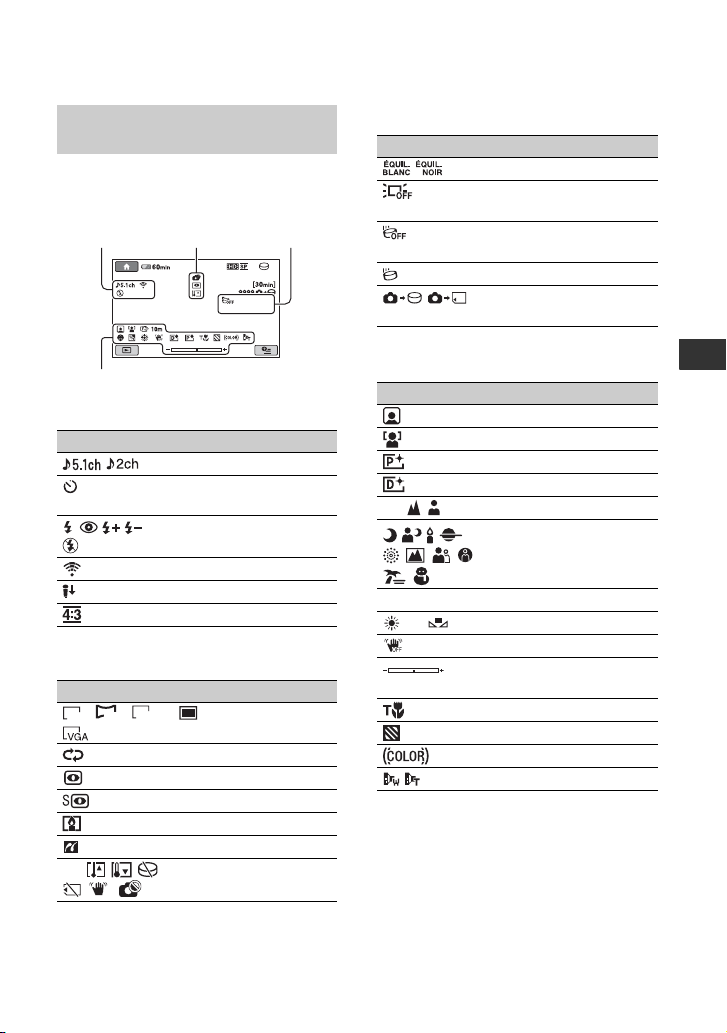
Indicateurs affichés en cas de
modifications
Les indicateurs suivants apparaissent lors
de l’enregistrement/la lecture pour indiquer
les réglages de votre caméscope.
En haut à gauche En haut à droite
Au centre
VEILLE
ÉQUIL.
BLANC
En haut à droite
Indicateur Signification
FONDU
Rétroéclairage de l’écran
LCD désactivé
Capteur de chute
désactivé
Capteur de chute activé
Support pour les images
fixes
En bas
En haut à gauche
Indicateur Signification
MODE AUDIO
Enregistrement avec
retardateur
Flash, YEUX ROUGES
MIC ZOOM INTEG.
NIV.REF.MIC bas
SEL.GD FRMAT
Au centre
Indicateur Signification
TAILLE
1,9M
Sélection du diaporama
NightShot
Super NightShot
Color Slow Shutter
Connexion PictBridge
Avertissement
4,0M 3,0M
E
En bas
Indicateur Signification
Index des visages
DETECT.VISAGES
Effets spéciaux
Effet numérique
9 Mise au point manuelle
. Contre-jour
n Balance des blancs
CONVERTISSEUR
SELECTION SCENE
SteadyShot désactivé
EXPOSITION/
SPOTMETRE
TELE MACRO
RAY.DIAG.
X.V.COLOR
Enregistrement/Lecture
FR
21
Page 22

z Conseils
• Les indicateurs et leur position sont
approximatifs et peuvent être différents de ceux
que vous voyez réellement. Pour plus
d’informations, reportez-vous au « Guide
pratique de Handycam » (PDF).
• La date et l’heure d’enregistrement sont
automatiquement enregistrées sur le support.
Elles ne s’affichent pas pendant
l’enregistrement. Toutefois, vous pouvez les
vérifier dans [CODE DONNEES] pendant la
lecture.
22
FR
Page 23
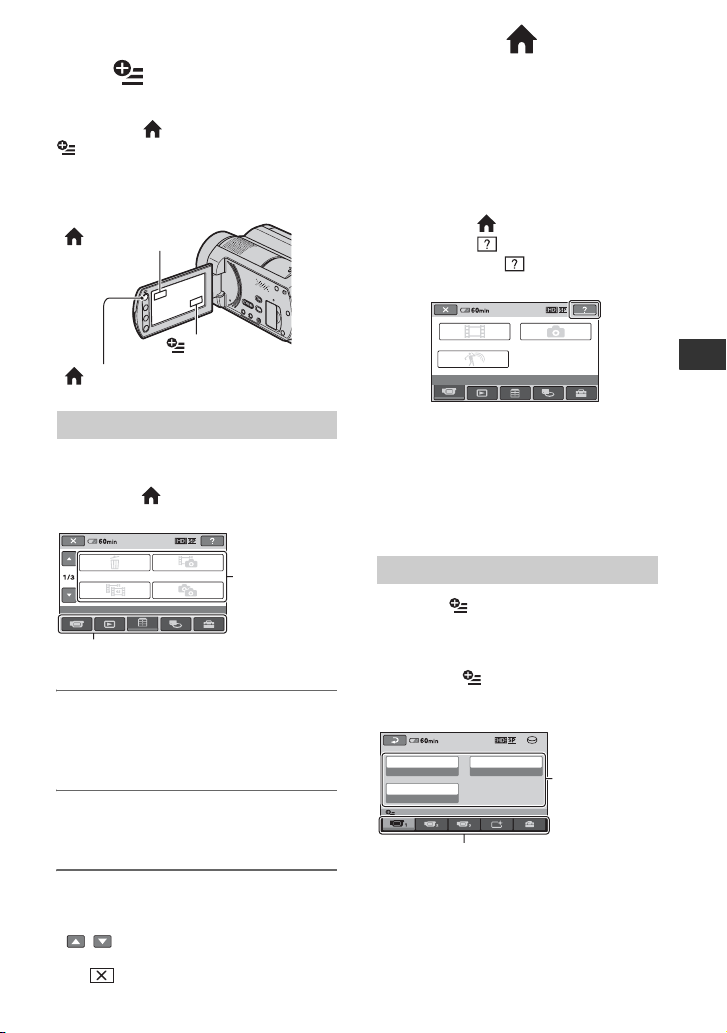
Exécution de diverses fonctions - « HOME »
et « OPTION »
Vous pouvez afficher l’écran du menu en
appuyant sur (HOME) A (ou B)/
(OPTION). Pour plus d’informations
sur les options de menu, reportez-vous au
« Guide pratique de Handycam » (PDF)
(p. 28).
(HOME) B
(OPTION)
(HOME) A
• Vous ne pouvez pas sélectionner ou activer
simultanément des options grisées avec le mode
de lecture/prise de vue en cours.
Pour afficher l’explication du HOME
MENU (HELP)
1 Appuyez sur (HOME) A (ou B).
2 Appuyez sur (HELP).
Le bas du bouton (HELP) devient
orange.
VEILLE
FILM
ENR.L.REGUL.
PRISE DE VUE
PHOTO
Enregistrement/Lecture
Utilisation du HOME MENU
Vous pouvez modifier les réglages de
fonctionnement selon vos souhaits.
Appuyez sur (HOME) A (ou B) pour
afficher l’écran du menu.
VEILLE
SUPPRIMER
COPIER FILM
AUTRES
CAPTURE PHOTO
COPIER PHOTO
Options de
menu
Catégorie
1 Appuyez sur la catégorie
souhaitée, puis sur l’option pour
modifier le réglage.
2 Conformez-vous aux instructions
affichées.
z Conseils
• Si l’option n’apparaît pas à l’écran, appuyez sur
/ pour changer de page.
• Pour masquer l’écran HOME MENU, appuyez
sur .
3 Appuyez sur l’option dont vous souhaitez
connaître le contenu.
Lorsque vous appuyez sur une option,
l’explication correspondante s’affiche à
l’écran.
Pour appliquer l’option sélectionnée,
appuyez sur [OUI].
Utilisation du OPTION MENU
Le MENU (OPTION) apparaît sous la
forme d’une fenêtre contextuelle comme
lorsque vous cliquez avec le bouton droit de
la souris sur l’ordinateur.
Appuyez sur (OPTION) pour afficher
les options de menu que vous pouvez
modifier dans la situation actuelle.
VEILLE
MISE AU PT. MISE PT CEN.
AUTO AU TO
TELE MACRO
ARRET
PRISE DE VUE
Onglet
Options de
menu
FR
23
Page 24
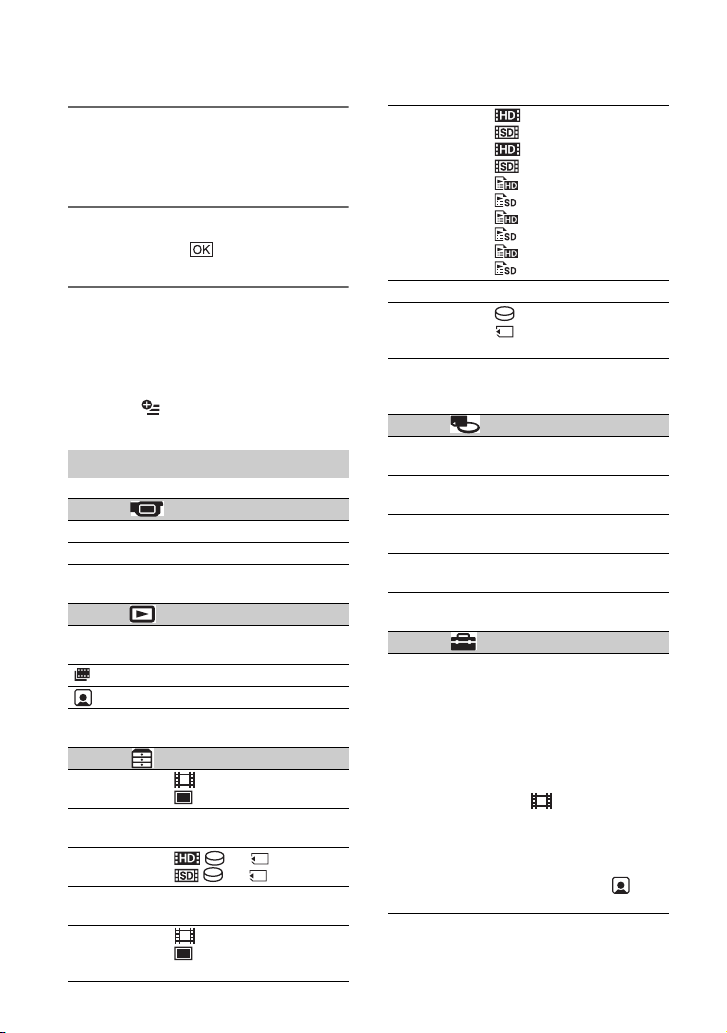
1 Appuyez sur l’onglet souhaitée,
puis sur l’option pour modifier le
réglage.
2 Une fois le réglage terminé,
appuyez sur .
b Remarques
• Si l’option souhaitée n’apparaît pas à l’écran,
appuyez sur un autre onglet. Si vous ne trouvez
l’option nulle part, c’est qu’elle n’est pas
disponible dans la situation actuelle.
• Le MENU (OPTION) ne peut pas être
utilisé pendant l’opération Easy Handycam.
Eléments du HOME MENU
Catégorie (PRISE DE VUE)
FILM*
PHOTO*
ENR.L.
REGUL.
Catégorie (AFFICHER LES IMAGES)
VISUAL
INDEX*
INDEX*
INDEX*
LISTE DE
LECTURE
Catégorie (AUTRES)
SUPPRIMER* [ SUPPRIMER],
CAPTURE
PHOTO
COPIER
FILM
COPIER
PHOTO
MONT [ SUPPRIMER],
FR
24
[SUPPRIMER]
[ t COPIER],
[ t COPIER]
[COPIER en sélect.],
[COPIER/date]
[SUPPRIMER],
[DIVISER]
EDITER
LISTE LECT.
IMPRIMER
CONNEXION
USB
GUIDE
RACC.
TELE.*
Catégorie (GERER SUPPORT)
REG.SUPP.
FILM*
REG.SUPP.
PHOTO*
INFOS
SUR SUPP.
FORMAT.
SUPPORT*
REPAR.F.
BD.IM.
Catégorie (REGLAGES)
REGL.
FILMS APP.
[ AJOUTER],
[ AJOUTER],
[ AJOUTER/date],
[ AJOUTER/date],
[ SUPPRIMER],
[ SUPPRIMER],
[ SUPP.TOUT],
[ SUPP.TOUT],
[ DEPLACER],
[DEPLACER]
[ CONNEXION USB],
[ CONNEXION USB],
[DISC BURN]
[HDD], [MEMORY STICK]
[HDD], [MEMORY STICK]
[MODE ENR.],
[MODE AUDIO],
[ECL.NIGHTSHOT],
[SEL.GD FRMAT], [ZOOM
NUM.], [STEADYSHOT],
[OBT.LENTE AUTO],
[X.V.COLOR], [IMAGE
GUIDE], [RAY.DIAG.],
[REG. REST.], [DATE
SS-T.], [MODE FLASH]*,
[NIV.FLASH],
[YEUX ROUGES],
[DETECT.VISAGES],
[REGLAGE INDEX ]*,
[CONVERTISSEUR]
Page 25
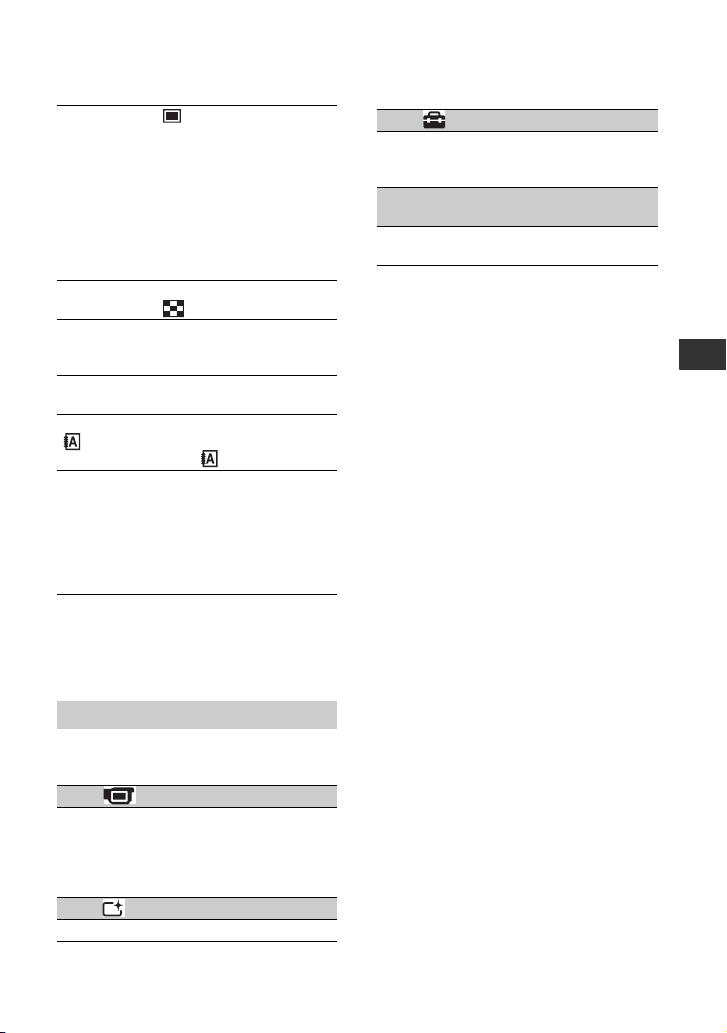
REGL.
PHOTO APP.
AFF.REGL.
IMAGES
REGL.SON/
AFF.**
REGLAGES
SORTIE
REG.HOR./
LAN.
REGL.
GENERAUX
* Vous pouvez également régler ces options
pendant l’opération Easy Handycam.
** Le nom du menu devient [REGLAGES SON]
pendant l’opération Easy Handycam.
[ TAILLE]*,
[N°FICHIER],
[ECL.NIGHTSHOT],
[STEADYSHOT], [IMAGE
GUIDE], [RAY.DIAG.],
[MODE FLASH]*,
[NIV.FLASH],
[YEUX ROUGES],
[DETECT.VISAGES],
[CONVERTISSEUR]
[CODE DONNEES],
[ AFFICHAGE]
[VOLUME]*, [BIP]*,
[LUMI.LCD], [NIV.CTJR
LCD], [COULEUR LCD]
[FORMAT TV], [SORTIE
AFF.], [COMPOSANT]
[REGL.HORLOGE]*,
[REGL.ZONE], [HEURE
ETE], [ REGL.LANGUE]*
[MODE DEMO],
[VOY.TOURNAGE],
[ETALONNAGE], [ARRET
AUTO], [VEIL.MARCHE
RAP.], [TELECOMMANDE],
[CAPT.CHUTE],
[COMMANDE HDMI]
Onglet
[MIC ZOOM INTEG.], [NIV.REF.MIC],
[RETARDATEUR], [CHRONO],
[ENREGISTRER SON]
– (L’onglet affiché dépend de la situation/
Absence d’onglet)
[DIAPORAMA], [REG.DIAPORAMA],
[COPIES], [DATE/HEURE], [TAILLE]
Enregistrement/Lecture
Eléments du OPTION MENU
Les options ci-dessous sont réglables
uniquement dans le OPTION MENU.
Onglet
[MISE AU PT.], [MISE PT CEN.], [TELE
MACRO], [EXPOSITION], [SPOTMETRE],
[SELECTION SCENE], [BAL BLANCS],
[COLOR SLOW SHTR],
[SUPER NIGHTSHOT]
Onglet
[FONDU], [EFFET NUM.], [EFFET SPEC.]
FR
25
Page 26
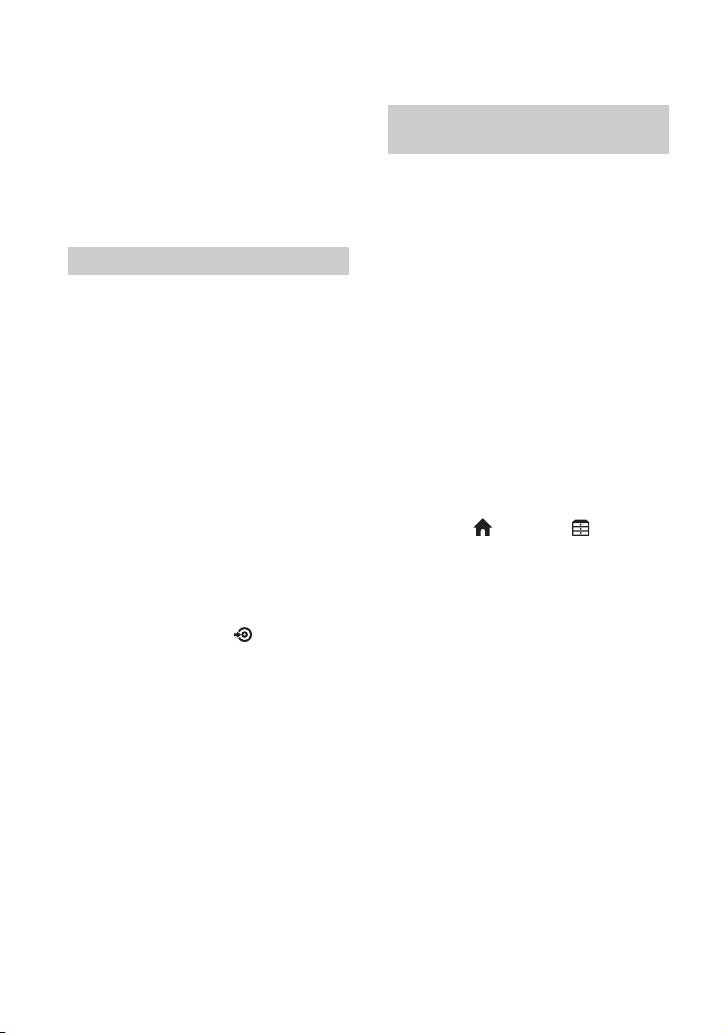
Sauvegarde d’images
En raison de la capacité limitée du support,
veillez à sauvegarder les données d’images
sur des supports externes comme un DVDR ou un ordinateur.
Vous pouvez enregistrer les images
stockées dans le caméscope de la manière
suivante.
Utilisation d’un ordinateur
A l’aide du logiciel « Picture Motion
Browser » disponible sur le CD-ROM
fourni, vous pouvez sauvegarder les images
avec une qualité HD (haute définition) ou
SD (définition standard).
Vous pouvez réécrire les films avec une
qualité d’image HD (haute définition) de
l’ordinateur sur votre caméscope, si
nécessaire. Pour plus d’informations,
reportez-vous au « Manuel de PMB »
(p. 31).
Création d’un disque d’une simple
pression sur une touche
(One Touch Disc Burn)
Les images enregistrées sur le disque dur du
caméscope peuvent être sauvegardées
directement sur un disque en appuyant
simplement sur la touche (DISC
BURN).
Sauvegarde d’images sur un
ordinateur
(Easy PC Back-up)
Vous pouvez sauvegarder les images
enregistrées sur le caméscope sur le disque
dur d’un ordinateur.
Raccordement du caméscope à
d’autres appareils
Pour plus d’informations, reportez-vous au
« Guide pratique de Handycam » (PDF).
Raccordement à l’aide du câble de
raccordement A/V
Vous pouvez effectues des copies sur un
magnétoscope ou un enregistreur DVD/
HDD avec une qualité d’image SD
(définition standard).
Raccordement à l’aide du câble USB
Vous pouvez copier des films à l’aide d’un
graveur de DVD compatible, avec une
qualité d’image HD (haute définition).
z Conseils
• Vous pouvez copier des films ou des images
fixes du disque dur sur un « Memory Stick PRO
Duo ».
Appuyez sur (HOME) t (AUTRES)
t [COPIER FILM]/[COPIER PHOTO].
Création d’un disque avec les images
sélectionnées
Vous pouvez sauvegarder les images
copiées sur votre ordinateur sur un disque.
Vous pouvez également éditer ces images.
FR
26
Page 27
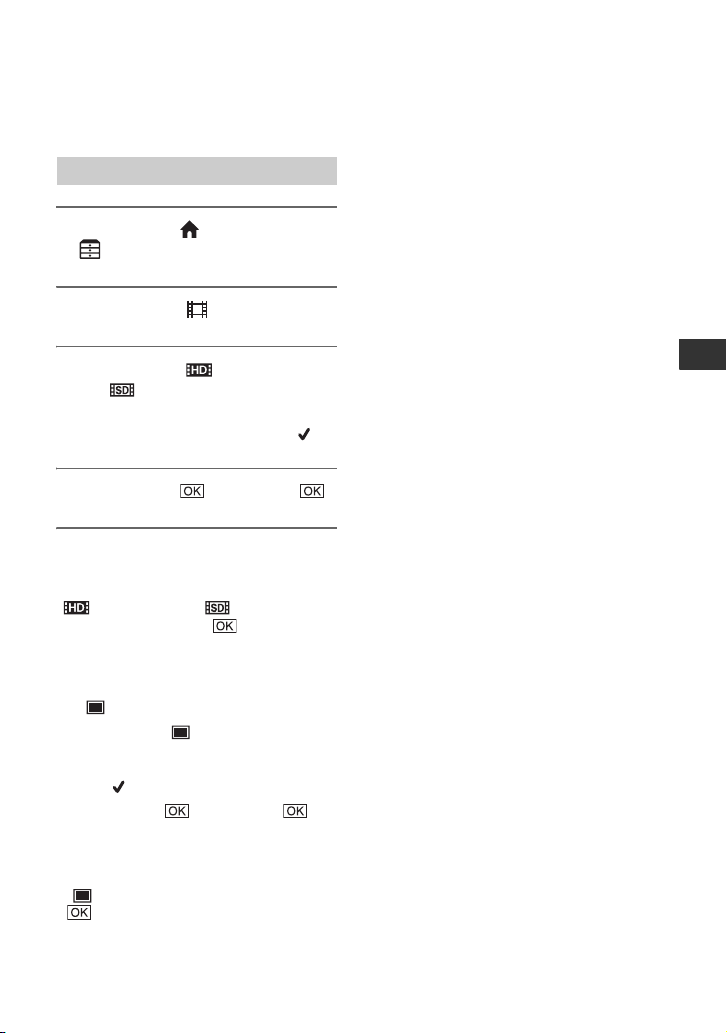
Suppression d’images
Avant l’opération, sélectionnez le support
contenant l’image à supprimer (p. 12).
Suppression de films
1 Appuyez sur (HOME) t
(AUTRES) t [SUPPRIMER].
2 Appuyez sur [ SUPPRIMER].
3 Appuyez sur [ SUPPRIMER]
ou [ SUPPRIMER], puis sur le
film à supprimer.
Le film sélectionné est repéré par .
4 Appuyez sur t [OUI] t .
Pour supprimer tous les films à la fois
A l’étape 3, appuyez sur
[ SUPPR.TOUT]/[ SUPPR.TOUT]
t [OUI] t [OUI] t .
Pour supprimer des images fixes
1 A l’étape 2, appuyez sur
[ SUPPRIMER].
2 Appuyez sur [ SUPPRIMER], puis
sur l’image fixe à supprimer.
L’image fixe sélectionnée est marquée
d’un .
3 Appuyez sur t [OUI] t .
z Conseils
• Pour supprimer toutes les images fixes du
support, à l’étape 2, appuyez sur
[ SUPPR.TOUT] t [OUI] t [OUI] t
.
Enregistrement/Lecture
FR
27
Page 28
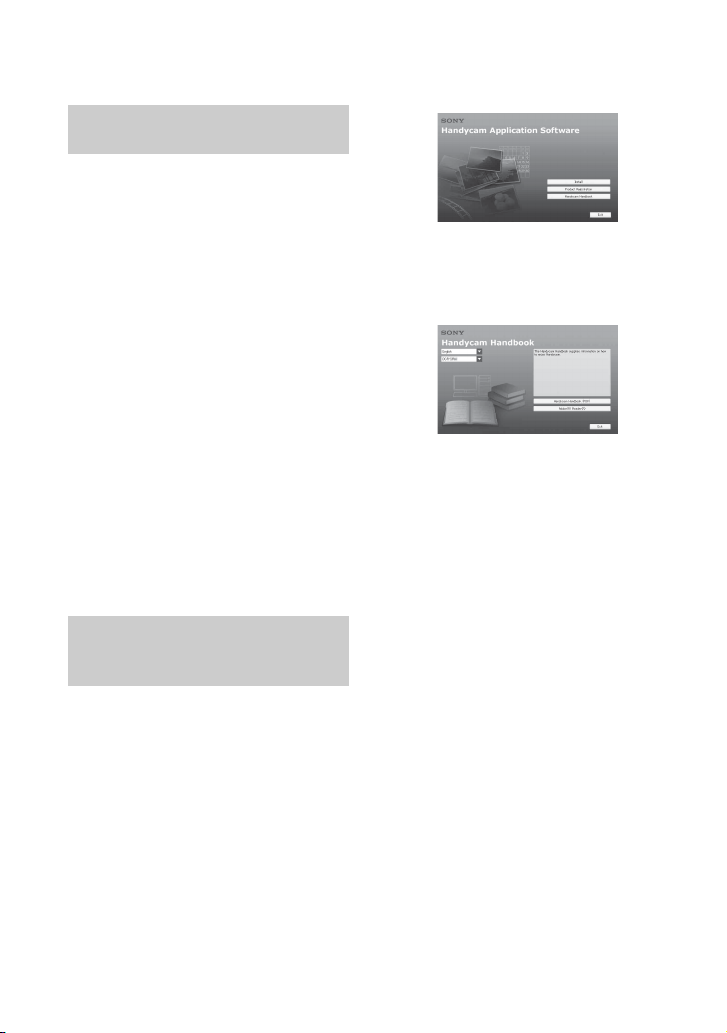
Utilisation avec un ordinateur
Utilisation du caméscope avec un ordinateur
Guide pratique/logiciel à
installer
x « Guide pratique de Handycam » (PDF)
Le « Guide pratique de Handycam » (PDF)
décrit en détail votre caméscope et son
fonctionnement.
x « Picture Motion Browser »
(uniquement pour les utilisateurs de
Windows)
« Picture Motion Browser » est le logiciel
fourni. Vous pouvez effectuer les
opérations suivantes :
– Création d’un disque d’une simple pression
sur une touche
– Importation d’images vers un ordinateur
– Montage d’images importées
– Création d’un disque
b Remarques
• Le logiciel « Picture Motion Browser » fourni
n’est pas pris en charge par les ordinateurs
Macintosh. Pour utiliser un ordinateur
Macintosh raccordé à votre caméscope,
consultez le site Web suivant afin d’obtenir
de plus amples détails.
http://guide.d-imaging.sony.co.jp/mac/ms/fr/
Installation et affichage du
« Guide pratique de
Handycam » (PDF)
Pour afficher le « Guide pratique de
Handycam » (PDF), vous devez installer
Adobe Reader sur votre ordinateur.
Poursuivez l’installation, même si un écran
de confirmation d’un éditeur inconnu
s’affiche.
1 Mettez l’ordinateur sous tension.
2 Insérez le CD-ROM (fourni) dans le lecteur
de disque de votre ordinateur.
L’écran de sélection de l’installation
apparaît.
3 Cliquez sur [Handycam Handbook].
L’écran de sélection du « Guide
pratique de Handycam » (PDF)
apparaît.
4 Sélectionnez la langue souhaitée et le nom
du modèle de votre Handycam, puis
cliquez sur [Handycam Handbook (PDF)].
L’installation commence. Une fois
l’installation terminée, l’icône de raccourci
du « Guide pratique de Handycam » (PDF)
apparaît sur le bureau de votre ordinateur.
• Le nom du modèle de votre Handycam est
imprimé sur le dessous de l’appareil.
5 Cliquez sur [Exit] t [Exit], puis retirez le
CD-ROM du lecteur de disque de votre
ordinateur.
Pour afficher le « Guide pratique de
Handycam », double-cliquez sur l’icône de
raccourci du « Guide pratique de
Handycam ».
z Conseils
• Pour les utilisateurs de Macintosh, conformezvous aux étapes suivantes.
1 Mettez l’ordinateur sous tension.
2 Insérez le CD-ROM (fourni) dans le
lecteur de disque de votre ordinateur.
28
FR
Page 29
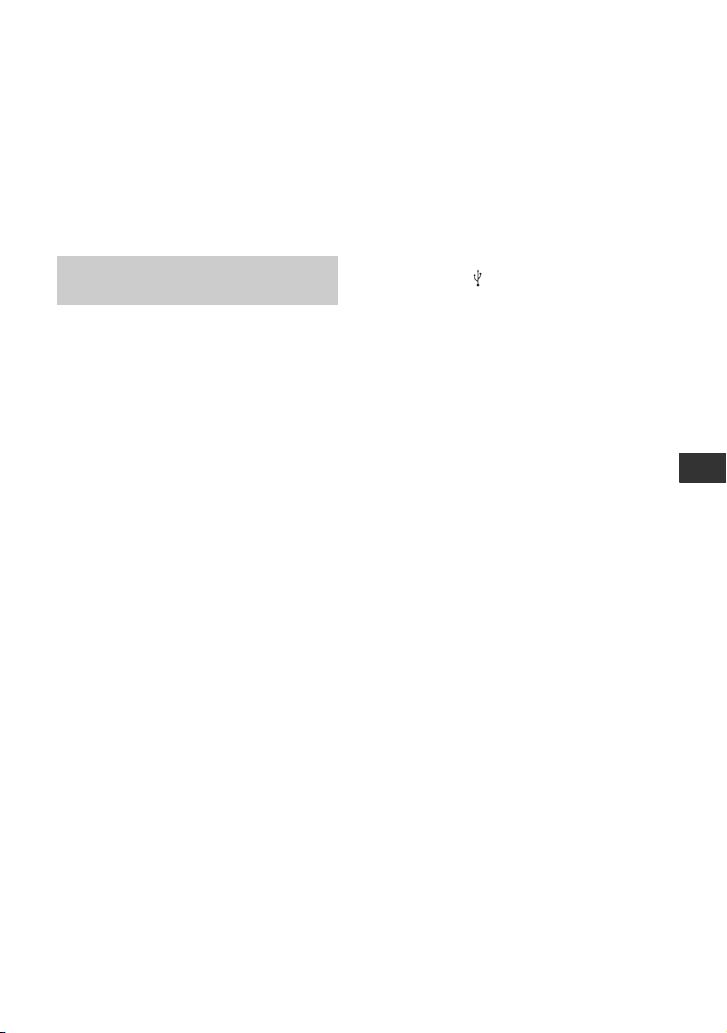
3 Ouvrez le dossier [Handbook] situé sur
le CD-ROM, double-cliquez sur le
dossier [FR], puis faites glisser le
fichier « Handbook.pdf » sur
l’ordinateur.
Pour afficher le « Guide pratique de
Handycam », double-cliquez sur
« Handbook.pdf ».
Installation de « Picture Motion
Browser »
x Configuration requise
Système d’exploitation : Microsoft
Windows 2000 Professional SP4/
Windows XP SP2*/Windows Vista*
* Les éditions 64-bit et Starter (Edition) ne
sont pas prises en charge.
L’installation standard est requise.
Le fonctionnement n’est pas garanti si le
système d’exploitation ci-dessus a été
mis à niveau ou s’il se trouve dans un
environnement à plusieurs amorçages.
Processeur : Intel Pentium 4 2,8 GHz ou
supérieur (Intel Pentium 4 3,6 GHz ou
supérieur, Intel Pentium D 2,8 GHz ou
supérieur, Intel Core Duo 1,66 GHz ou
supérieur, ou Intel Core 2 Duo
1,66 GHz ou supérieur recommandé)
Un processeur Intel Pentium III 1 GHz
ou supérieur permet de réaliser les
opérations suivantes :
– Importation du contenu vers l’ordinateur
– One Touch Disc Burn
– Création d’un disque au format AVCHD/
DVD vidéo
– Copie d’un disque
– Traitement du contenu en qualité d’image
SD (définition standard) uniquement
Mémoire : Pour Windows 2000/Windows
XP : 512 Mo ou davantage (1 Go ou
davantage recommandé)
Pour le traitement des images avec une
qualité d’image SD (définition standard)
uniquement, une mémoire de 256 Mo
ou davantage est nécessaire.
Pour Windows Vista : 1 Go ou
davantage
Disque dur : Volume de disque requis
pour l’installation : environ 500 Mo (10
Go ou davantage peuvent être
nécessaires pour la création de disques
au format AVCHD)
Affichage : 1 024 × 768 points minimum
Autres : Port USB (doit être fourni en
standard, Hi-Speed USB (compatible
USB 2.0) recommandé), graveur de
DVD (lecteur de CD-ROM nécessaire
pour l’installation)
Attention
Ce caméscope capture des vidéos haute
définition en format AVCHD. A l’aide du
logiciel fourni pour PC, les vidéos haute
définition peuvent être copiées sur support
DVD. Toutefois, un support DVD
contenant des vidéos AVCHD ne doit pas
être utilisé sur des lecteurs ou graveurs de
DVD; le lecteur/graveur de DVD risquerait
de ne pas pouvoir éjecter le support et
pourrait effacer le contenu de ce dernier
sans avertissement. Un support DVD
contenant des vidéos AVCHD peut être lu
sur un lecteur/graveur de Blu-ray Disc™
compatible ou sur tout autre appareil
compatible.
x Procédure d’installation
Vous devez installer le logiciel sur votre
ordinateur Windows avant de raccorder
votre caméscope à l’ordinateur.
L’installation n’est requise que lors de la
première utilisation.
Le contenu et les procédures peuvent varier
en fonction du système d’exploitation.
1 Vérifiez que votre caméscope n’est pas
raccordé à l’ordinateur.
2 Mettez l’ordinateur sous tension.
Utilisation avec un ordinateur
FR
29
Page 30
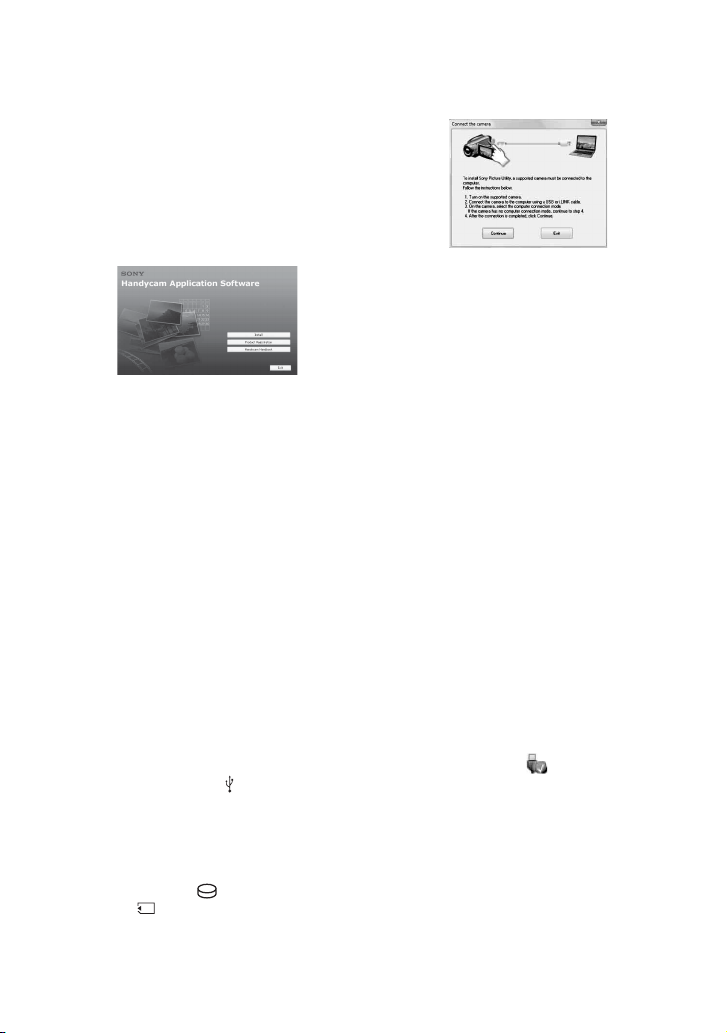
b Remarques
• Connectez-vous en tant qu’administrateur
pour l’installation.
• Avant d’installer le logiciel, fermez toutes
les applications en cours sur l’ordinateur.
3 Insérez le CD-ROM fourni dans le lecteur
de disque de votre ordinateur.
L’écran d’installation apparaît.
Si l’écran ne s’affiche pas
1 Cliquez sur [Start], puis sur [My
Computer]. (Pour Windows 2000,
double-cliquez sur [My Computer]).
2 Double-cliquez sur [SONYPICTUTIL
(E:)] (CD-ROM) (lecteur de disque).*
* Le nom du lecteur (tel que (E:)) peut
changer en fonction de l’ordinateur.
4 Cliquez sur [Install].
5 Sélectionnez la langue de l’application à
installer, puis cliquez sur [Next].
6 Lorsque l’écran de confirmation de la
connexion apparaît, raccordez votre
caméscope à l’ordinateur en vous
conformant aux étapes suivantes.
1 Raccordez l’adaptateur secteur à la
Handycam Station et à une prise
murale.
2 Installez le caméscope sur la
Handycam Station, puis mettez votre
caméscope sous tension.
3 Raccordez la prise (USB) de la
Handycam Station (p. 19) à
l’ordinateur à l’aide du câble USB
fourni.
L’écran [SELECT.USB] apparaît
automatiquement sur votre caméscope.
4 Appuyez sur [ CONNEXION USB]
ou [ CONNEXION USB] sur
l’écran [SELECT.USB] de votre
caméscope.
7 Cliquez sur [Continue].
8 Lisez le [License Agreement], sélectionnez
[I accept the terms of the license
agreement] si vous l’acceptez, puis cliquez
sur [Next].
9 Vérifiez les paramètres d’installation, puis
cliquez sur [Install].
b Remarques
• Même si un écran vous invitant à redémarrer
votre ordinateur s’affiche, vous ne devez pas
le redémarrer à ce moment. Redémarrez
l’ordinateur une fois l’installation terminée.
• L’authentification peur durer un certain
temps.
0 Conformez-vous aux instructions affichées
pour installer le logiciel.
Selon l’ordinateur, il peut être nécessaire
d’installer un logiciel tiers. Si l’écran
d’installation s’affiche, conformez-vous
aux instructions pour installer le logiciel
requis.
qa Le cas échéant, redémarrez l’ordinateur
une fois l’installation terminée.
qs Retirez le CD-ROM du lecteur de disque
de votre ordinateur.
Pour débrancher le câble USB
1 Cliquez sur l’icône t [Safely remove
USB Mass Storage Device] t [OK]
(Windows 2000 uniquement) de la barre
des tâches située dans la partie inférieure
droite du bureau de l’ordinateur.
2 Appuyez sur [FIN] t [OUI] sur l
votre caméscope.
3 Débranchez le câble USB.
’écran de
30
FR
Page 31

Utilisation de « Picture Motion
Browser »
Pour lancer « Picture Motion Browser »,
cliquez sur [Start] t [All Programs] t
[Sony Picture Utility] t [PMB – Picture
Motion Browser].
Pour plus de détails concernant l’utilisation
des fonctions de base de « Picture Motion
Browser », reportez-vous au « Manuel de
PMB ». Pour afficher le « Manuel de
PMB », cliquez sur [Start] t [All
Programs] t [Sony Picture Utility] t
[Aide] t [Manuel de PMB].
z Conseils
• Si l’écran [SELECT.USB] ne s’affiche pas,
appuyez sur (HOME) t (AUTRES)
t [CONNEXION USB].
Utilisation avec un ordinateur
FR
31
Page 32

Dépannage
Dépannage
Si vous rencontrez un problème pendant
l’utilisation de votre caméscope, utilisez le
tableau suivant pour essayer d’y remédier.
Si le problème persiste, débranchez la
source d’alimentation et contactez votre
revendeur Sony.
Remarques avant d’envoyer votre
caméscope en réparation
• Selon le problème, il se peut que le disque dur
actuel de votre caméscope ait besoin d’être
initialisé ou remplacé. Dans cette éventualité,
les données stockées sur le disque dur seront
effacées. Enregistrez les données du disque dur
interne (reportez-vous au « Guide pratique de
Handycam » (PDF)) sur un autre support
(sauvegarde) avant d’envoyer votre caméscope
en réparation. Aucun dédommagement ne sera
accordé en cas de perte de données de votre
disque dur.
• Lors de la réparation, il se peut qu’une quantité
minimale de données stockées sur le disque dur
soit vérifiée afin de déceler le problème.
Cependant, votre revendeur Sony ne conserve ni
n’effectue aucune copie de vos données.
• Pour obtenir plus d’informations sur les
problèmes de votre caméscope, reportez-vous
au « Guide pratique de Handycam » (PDF) et
pour raccorder l’ordinateur, reportez-vous au
« Manuel de PMB ».
Le caméscope ne se met pas sous
tension.
• Fixez une batterie chargée sur le
caméscope (p. 7).
• Raccordez la fiche de l’adaptateur
secteur à la prise murale (p. 7).
Le caméscope ne fonctionne pas,
même lorsqu’il est mis sous tension.
• Un délai de quelques secondes s’écoule
après la mise sous tension, avant que
votre caméscope ne soit prêt pour
l’enregistrement. Il ne s’agit pas d’un
dysfonctionnement.
• Débranchez l’adaptateur secteur de la
prise murale ou retirez la batterie, puis
rebranchez-le au bout de 1 minute
environ. S’il ne fonctionne toujours
pas, appuyez sur la touche RESET
(p. 19) à l’aide d’un objet pointu (Si
vous appuyez sur la touche RESET,
tous les réglages, y compris celui de
l’horloge, sont réinitialisés).
• La température de votre caméscope est
extrêmement élevée. Mettez votre
caméscope hors tension et laissez-le
pendant un moment dans un endroit
frais.
• La température de votre caméscope est
extrêmement basse. Laissez le
caméscope allumé. Mettez le
caméscope hors tension et placez-le
dans un endroit chaud. Laissez-y le
caméscope pendant un moment, puis
mettez-le sous tension.
Votre caméscope chauffe.
• L’appareil est allumé depuis un certain
temps. Il ne s’agit pas d’un
dysfonctionnement.
Une coupure soudaine de courant se
produit.
• Utilisez l’adaptateur secteur.
• Remettez l’appareil sous tension.
• Rechargez la batterie (p. 7).
Lorsque vous appuyez sur START/
STOP ou sur PHOTO, le caméscope
n’enregistre pas d’images.
• Réglez le commutateur POWER sur
(Film) ou (Fixe) (p. 14).
• Vous ne pouvez pas enregistrer
d’images en mode veille. Appuyez sur
la touche QUICK ON (p. 18).
• Votre caméscope enregistre, sur le
support, l’image que vous venez de
capturer. Pendant cette opération, vous
ne pouvez pas effectuer un nouvel
enregistrement.
32
FR
Page 33

• Le support est saturé. Supprimez les
images superflues (p. 27).
• Le nombre total de scènes de film ou
d’images fixes dépasse la capacité
d’enregistrement du support.
Supprimez les images superflues
(p. 27).
L’enregistrement s’arrête.
• La température de votre caméscope est
extrêmement élevée/faible. Mettez
votre caméscope hors tension et
laissez-le pendant un moment dans un
endroit frais/chaud.
Vous ne pouvez pas installer
« Picture Motion Browser ».
• Vérifiez l’environnement informatique
requis pour installer « Picture Motion
Browser ».
• Installez « Picture Motion Browser »
dans l’ordre correct (p. 29).
« Picture Motion Browser » ne
fonctionne pas correctement.
• Quittez « Picture Motion Browser » et
redémarrez l’ordinateur.
L’ordinateur ne reconnaît pas votre
caméscope.
• Débranchez de la prise USB de
l’ordinateur les appareils autres que le
clavier, la souris et le caméscope.
• Débranchez le câble USB de
l’ordinateur et de la Handycam Station,
puis redémarrez l’ordinateur et
raccordez-le à nouveau à votre
caméscope dans l’ordre correct.
Code d’autodiagnostic/
Indicateurs d’avertissement
Si des indicateurs s’affichent sur l’écran
LCD, vérifiez les points suivants.
Si le problème persiste, même après
plusieurs tentatives pour y remédier,
contactez votre revendeur Sony ou votre
centre de service après-vente agréé Sony.
Indicateurs Causes/Solutions
C:04:ss • La batterie utilisée n’est pas
C:13:ss /
C:32:ss
E:20:ss /
E:31:ss /
E:61:ss /
E:62:ss /
E:91:ss /
E:94:ss
101-0001 • Si l’indicateur clignote
• Une erreur s’est peut-être
E • La batterie est faible.
une batterie « InfoLITHIUM »
(série H). Utilisez une batterie
« InfoLITHIUM » (H) (p. 7).
• Raccordez fermement la fiche
CC de l’adaptateur secteur à la
prise DC IN de la Handycam
Station ou de votre caméscope
(p. 7).
• Débranchez la source
d’alimentation. Rebranchez-la
et faites de nouveau
fonctionner votre caméscope.
• Un problème de
fonctionnement auquel vous
ne pouvez pas remédier s’est
produit. Contactez votre
revendeur Sony ou votre
centre de service après-vente
agréé Sony. Fournissez-lui le
code à 5 chiffres qui
commence par la lettre « E ».
lentement, le fichier est
endommagé ou illisible.
produite au niveau du lecteur
de disque dur de votre
caméscope.
• Le disque dur du caméscope
est plein. Supprimez des
images superflues du disque.
• Une erreur s’est peut-être
produite au niveau du lecteur
de disque dur de votre
caméscope.
Dépannage
FR
33
Page 34

34
• La température de votre
caméscope est en train de
monter. Mettez le caméscope
hors tension et laissez-le dans
un endroit froid.
• La température de votre
caméscope est basse.
Réchauffez le caméscope.
• Lorsque l’indicateur clignote
lentement, l’espace disque
disponible pour
l’enregistrement d’images
s’épuise.
• Aucun « Memory Stick PRO
Duo » n’est inséré (p. 13).
• Lorsque l’indicateur clignote
rapidement, l’espace
disponible pour
l’enregistrement d’images est
insuffisant.
• Supprimez les images
superflues ou formatez le
« Memory Stick PRO Duo »
une fois les images stockées
sur un autre support (p. 26).
• Fichier base données d’images
endommagé.
• Le « Memory Stick PRO
Duo » est endommagé.
Formatez le « Memory Stick
PRO Duo » avec votre
caméscope.
• Un « Memory Stick Duo »
incompatible est inséré.
- • L’accès au « Memory Stick
PRO Duo » a été restreint sur
un autre appareil.
• Il s’est produit un problème
avec le flash.
• La quantité de lumière est
insuffisante. Utilisez le flash.
• Le caméscope n’est pas stable.
Tenez fermement le
caméscope à deux mains.
Notez toutefois que
l’indicateur d’avertissement de
bougé du caméscope ne
disparaît pas.
FR
• Le capteur de chute est activé
Vous ne pouvez pas
enregistrer/lire d’images.
• Le support est saturé.
• Il n’est pas possible
d’enregistrer des images fixes
en cours de traitement.
Attendez quelques instants,
puis procédez à
l’enregistrement.
Page 35

Informations complémentaires
Précautions
A propos de l’utilisation et l’entretien
• N’utilisez pas et ne rangez pas le caméscope et
ses accessoires dans les endroits suivants :
– dans des endroits extrêmement chauds, froids
ou humides. Ne les exposez jamais à des
températures supérieures à 60 °C, comme en
plein soleil, à proximité de chauffages ou dans
un véhicule garé au soleil. Ils pourraient ne
pas fonctionner correctement ou être
déformés.
– A proximité de forts champs magnétiques ou
de vibrations mécaniques. Le caméscope
pourrait ne pas fonctionner correctement.
– A proximité d’ondes radio ou de radiations
fortes. Le caméscope pourrait ne pas
enregistrer correctement.
– Près de récepteurs AM ou d’équipements
vidéo. Des parasites pourraient apparaître.
– A la plage ou dans des endroits poussiéreux.
Si du sable ou de la poussière pénètre dans
votre caméscope, celui-ci pourrait ne pas
fonctionner correctement. Ce problème peut
parfois être irréversible.
– A proximité des fenêtres ou en extérieur, là où
l’écran LCD ou l’objectif risquent d’être
exposés au soleil. Cela risque d’endommager
l’intérieur de l’écran LCD.
• Faites fonctionner le caméscope sur 6,8 V/
7,2 V CC (batterie) ou 8,4 V CC (adaptateur
secteur).
• Pour le fonctionnement sur secteur (CA) ou sur
courant continu (CC), utilisez les accessoires
recommandés dans ce mode d’emploi.
• Ne mouillez pas votre caméscope, par exemple,
avec de l’eau de pluie ou de mer. Si le
caméscope est mouillé, il risque de ne pas
fonctionner correctement. Ce problème peut
parfois être irréversible.
• Si un objet ou du liquide pénètre dans le
caméscope, débranchez-le et faites-le vérifier
par un revendeur Sony avant de continuer à
l’utiliser.
• Evitez toute manipulation brusque, tout
démontage ou toute modification du
magnétoscope ainsi que tout choc physique ou
impact, par exemple en heurtant l’appareil, en le
faisant tomber ou en marchant dessus. Prenez
particulièrement soin de l’objectif.
• Laissez le commutateur POWER réglé sur OFF
(CHG) lorsque vous n’utilisez pas le
caméscope.
• N’enveloppez pas le caméscope dans du tissu
(serviette, etc.), pendant l’utilisation. Cela
pourrait entraîner une surchauffe interne de
l’appareil.
• Lorsque vous débranchez le cordon
d’alimentation, tirez sur la fiche et non sur le
cordon.
• N’abîmez pas le cordon d’alimentation, par
exemple en posant un objet lourd dessus.
• Veillez à ce que les contacts métalliques restent
toujours propres.
• Laissez la télécommande et la pile bouton hors
de portée des enfants. En cas d’ingestion
accidentelle de la pile, consultez immédiatement
un médecin.
• En cas de fuite du liquide électrolytique de la
pile :
– Contactez votre centre de service après-vente
agréé Sony.
– Nettoyez la partie de la peau qui a été en
contact avec le liquide.
– en cas de contact avec les yeux, rincez-les à
grande eau et consultez un médecin.
x Si vous n’utilisez pas votre caméscope
pendant une longue période
• Mettez-le régulièrement sous tension et laissezle fonctionner en lisant ou en enregistrant des
images pendant 3 minutes environ.
• Déchargez entièrement la batterie avant de la
ranger.
Ecran LCD
• N’exercez pas de pression excessive sur l’écran
LCD, car cela pourrait l’endommager.
• Si vous utilisez le caméscope dans un endroit
froid, une image rémanente peut apparaître sur
l’écran LCD. Il ne s’agit pas d’un
dysfonctionnement.
• Lorsque vous utilisez le caméscope, l’arrière de
l’écran LCD peut devenir chaud. Il ne s’agit pas
d’un dysfonctionnement.
x Pour nettoyer l’écran LCD
Il est conseillé d’utiliser un chiffon doux
pour nettoyer l’écran LCD sil est couvert de
traces de doigts ou de poussière. Lorsque
vous utilisez le kit de nettoyage LCD (en
option), n’appliquez pas de liquide de
nettoyage directement sur l’écran LCD.
Utilisez un chiffon imbibé de liquide.
Informations complémentaires
FR
35
Page 36

Remarques sur la manipulation du
boîtier
• Si le boîtier est sale, nettoyez la surface du
caméscope avec un chiffon doux légèrement
humidifié, puis essuyez-le avec un chiffon doux
et sec.
• Afin de ne pas abîmer la surface, évitez les
opérations suivantes :
– utilisation de solvants, tels que des diluants,
de l’essence, de l’alcool, des chiffons
imprégnés de produits chimiques, des
répulsifs, de l’insecticide et du filtre solaire ;
– manipulation du caméscope avec les
substances décrites ci-dessus sur les mains ;
– mise en contact du boîtier avec des objets en
caoutchouc ou en vinyle pendant une longue
période.
entièrement déchargée au bout de
3mois environ si vous n’utilisez pas du
tout votre caméscope. Utilisez le
caméscope après avoir chargé la batterie
rechargeable intégrée.
Néanmoins, même si la batterie
rechargeable intégrée n’est pas chargée, le
fonctionnement du caméscope n’est pas
affecté tant que vous n’enregistrez pas la
date.
x Procédures
Branchez votre caméscope sur une prise
murale à l’aide de l’adaptateur secteur
fourni et laissez le commutateur OFF
(CHG) réglé sur POWER pendant plus de
24 heures.
A propos de l’entretien et du stockage
de l’objectif
• Essuyez la surface de l’objectif avec un chiffon
doux dans les cas suivants :
– lorsqu’il y a des traces de doigts sur la surface
de l’objectif ;
– lorsque vous utilisez le caméscope dans des
lieux chauds ou humides ;
– lorsque l’objectif est exposé à de l’air salé,
comme au bord de la mer.
• Rangez l’objectif dans un lieu bien aéré, à l’abri
de la poussière et de la saleté.
• Pour éviter la formation de moisissures,
nettoyez régulièrement l’objectif comme
indiqué ci-dessus. Il est recommandé de faire
fonctionner votre caméscope environ une fois
par mois pour le conserver longtemps dans un
état de fonctionnement optimal.
Remarques sur le chargement de la
batterie rechargeable intégrée
Le caméscope est équipé d’une batterie
rechargeable intégrée permettant de
conserver en mémoire la date, l’heure et
d’autres réglages, même lorsque le
commutateur POWER est réglé sur OFF
(CHG). La batterie rechargeable intégrée
est toujours chargée lorsque le caméscope
est raccordé à la prise murale via
l’adaptateur secteur ou lorsque la batterie
est installée. La batterie rechargeable est
FR
36
Pour changer la pile de la
télécommande
1 Tout en appuyant sur le loquet, insérez
l’ongle dans la fente pour ouvrir le
couvercle du logement de la pile.
2 Placez une nouvelle pile avec le pôle +
orienté vers le haut.
3 Réinsérez le logement de la pile dans la
télécommande jusqu’au déclic.
Onglet
AVERTISSEMENT
La pile peut exploser si vous ne la
manipulez pas avec soin. Ne rechargez
pas la pile, ne la démontez et ne la jetez
pas au feu.
• Lorsque la pile au lithium devient faible, le
rayon de fonctionnement de la télécommande
peut être réduit ou cette dernière peut ne pas
fonctionner correctement. Dans ce cas,
remplacez la pile par une pile au lithium Sony
CR2025. L’utilisation d’une pile d’un type
différent peut entraîner des risques d’incendie
ou d’explosion.
Page 37

Caractéristiques techniques
Système
Format de compression vidéo : AVCHD (HD)/
MPEG2 (SD)/JPEG (Images fixes)
Format de compression audio : Dolby Digital
2/5,1 canaux
Dolby Digital 5.1 Creator
Signal vidéo : système couleur P AL, normes CCIR
Standard 1080/50i
Disque dur : 40 Go
Quand vous mesurez la capacité d’un support,
1 Go est égal à 1 milliard d’octets, dont une
partie est utilisée pour la gestion des données.
Format d’enregistrement : Film (HD) : AVCHD
1080/50i
Film (SD) : MPEG2-PS
Image fixe : Exif Ver.2.2*
Dispositif d’image : capteur CMOS 3,6 mm (type
1/5)
Pixels d’enregistrement (image fixe, 4:3) :
Max. 4,0 mega (2 304 × 1 728) pixels**
Total : environ 2 360 000 pixels
Efficaces (film, 16:9) :
environ 1 490 000 pixels
Efficaces (image fixe, 16:9) :
environ 1 490 000 pixels
Efficaces (image fixe, 4:3) :
environ 1 990 000 pixels
Objectif : Carl Zeiss Vario-Sonnar T
15 × (optique), 30 ×, 180 × (numérique)
Distance focale : F1,8 ~ 2,6
Diamètre du filtre : 30 mm
f=3,1 ~ 46,5 mm
En cas de conversion en un appareil photo
35 mm
Pour les films : 40 ~ 600 mm (16:9)
Pour les images fixes : 37 ~ 555 mm (4:3)
Température de couleur ; [AUTO], [UNE PRES.],
[INTERIEUR] (3 200 K),
[EXTERIEUR] (5 800 K)
Eclairage minimal : 5 lx (lux) (en mode
[OBT.LENTE AUTO] [MARCHE], vitesse
d’obturation 1/25 sec)
0 lx (lux) (en mode NightShot)
* « Exif » est un format de fichier pour les
images fixes établi par la JEITA (Japan
Electronics and Information Technology
Industries Association). Les fichiers
enregistrés à ce format peuvent contenir
des informations supplémentaires, telles
que les informations relatives au réglage
de votre caméscope au moment de
l’enregistrement.
** La gamme de pixels unique du système de
traitement d’image et du capteur ClearVid
CMOS de Sony (BIONZ) permet
d’obtenir une résolution d’image fixe
équivalent aux tailles décrites.
Connecteurs d’entrée/de sortie
Connecteur A/V à distance : prise de sortie
composante/vidéo et audio
Prise HDMI OUT : connecteur mini HDMI Type
C
Prise USB : mini-B
Ecran LCD
Image : 6,7 cm (type 2,7, format 16:9)
Nombre total de points : 211 200 (960 × 220)
Généralités
Alimentation requise : 6,8 V/7,2 V CC (batterie)
8,4 V CC (adaptateur secteur)
Consommation électrique moyenne : pendant une
prise de vue du caméscope avec une
luminosité normale :
Disque dur :
HD : 4,2 W SD : 3,6 W
« Memory Stick PRO Duo » :
HD : 4,2 W SD : 3,6 W
Température de fonctionnement : 0 °C à + 40 °C
Température de stockage : -20 °C à + 60 °C
Dimensions (environ) : 81 × 76 × 129 mm
(l/h/p)
y compris les parties saillantes
81 × 76 × 134 mm (l/h/p)
y compris les parties saillantes, la batterie
rechargeable fournie jointe
Poids (environ) : 480 g, appareil principal
uniquement
560 g, y compris la batterie rechargeable
fournie
Handycam Station DCRA-C220
Connecteurs d’entrée/de sortie
Prise A/V OUT : prise de sortie composante/vidéo
et audio
Prise USB : mini-B
Adaptateur secteur AC-L200/L200B
Alimentation requise : 100 V à 240 V CA,
50/60 Hz
Consommation de courant : 0,35 - 0,18 A
Informations complémentaires
FR
37
Page 38

Consommation électrique : 18 W
Tension de sortie : 8,4 V CC*
Température de fonctionnement : 0 °C à + 40 °C
Température de stockage : -20 °C à + 60 °C
Dimensions (environ) : 48 × 29 × 81 mm
(l/h/p), parties saillantes non comprises
Poids (environ) : 170 g, cordon d’alimentation non
compris
* Reportez-vous à l’étiquette collée sur
l’adaptateur secteur pour connaître les autres
spécifications.
Batterie rechargeable NP-FH60
Tension de sortie maximale : 8,4 V CC
Tension de sortie : 7,2 V CC
Capacité : 7,2 Wh (1 000 mAh)
Type : Li-ion
La conception et les spécifications de votre
caméscope et des accessoires peuvent être
modifiées sans avis préalable.
• Votre caméscope est produit sous licence de
Dolby Laboratories.
A propos des marques commerciales
• « Handycam » et
sont des marques déposées de Sony
Corporation.
• « AVCHD » et le logo « AVCHD » sont des
marques commerciales de Matsushita Electric
Industrial Co., Ltd. et Sony Corporation.
• « Memory Stick », « », « Memory Stick
Duo », « », « Memory Stick
PRO Duo », « »,
« Memory Stick PRO-HG Duo »,
« », « MagicGate »,
« », « MagicGate Memory
Stick » et « MagicGate Memory Stick Duo »
sont des marques commerciales ou des marques
déposées de Sony Corporation.
• « InfoLITHIUM » est une marque commerciale
de Sony Corporation.
• « x.v.Colour » est une marque commerciale de
Sony Corporation.
• « BIONZ » est une marque commerciale de
Sony Corporation.
• « BRAVIA » est une marque commerciale de
Sony Corporation.
• Dolby et le symbole du double D sont des
marques commerciales de Dolby Laboratories.
FR
38
• Dolby Digital 5.1 Creator est une marque
commerciale de Dolby Laboratories.
• HDMI, le logo HDMI et High-Definition
Multimedia Interface sont des marques
commerciales ou des marques déposées de
HDMI Licensing LLC.
• Microsoft, Windows, Windows Media,
Windows Vista et DirectX sont des marques
commerciales ou des marques déposées de
Microsoft Corporation aux Etats-Unis et/ou
dans d’autres pays.
• Macintosh et Mac OS sont des marques
déposées de Apple Inc. aux Etats-Unis et dans
d’autres pays.
• Intel, Intel Core et Pentium sont des marques
commerciales ou des marques déposées de Intel
Corporation ou de ses filiales aux Etats-Unis et
dans d’autres pays.
• Adobe, le logo Adobe et Adobe Acrobat sont
des marques commerciales ou des marques
déposées de Adobe Systems Incorporated aux
Etats-Unis et/ou dans d’autres pays.
Tous les autres noms de produits cités dans le
présent document peuvent être des marques
commerciales ou des marques déposées de leurs
sociétés respectives. Par ailleurs, les indications
®
» ne sont pas employées chaque fois
™ et «
qu’une marque est citée dans le présent manuel.
Page 39

Page 40

Lees dit eerst
Voordat u het apparaat gebruikt, moet u
deze handleiding aandachtig lezen. Bewaar
het voor het geval u deze later als
referentiemateriaal nodig hebt.
WAARSCHUWING
Om het gevaar van brand of
elektrische schokken te verkleinen,
mag het apparaat niet worden
blootgesteld aan regen of vocht.
Stel de batterijen niet bloot aan
overmatige hitte zoals zonlicht, vuur
en dergelijke.
LET OP
U moet de batterij alleen vervangen
door een batterij van het opgegeven
type. Als u dit niet doet, kan dit
brand of letsel tot gevolg hebben.
VOOR KLANTEN IN EUROPA
Let op
De elektromagnetische velden bij de specifieke
frequenties kunnen het beeld en het geluid van dit
apparaat beïnvloeden.
Dit product is getest en voldoet aan de
beperkingen die zijn uiteengezet in de EMCrichtlijn voor het gebruik van een aansluitsnoer
van minder dan 3 meter.
Kennisgeving
Als de gegevensoverdracht halverwege wordt
onderbroken (mislukt) door statische elektriciteit
of elektromagnetische storing, moet u de
toepassing opnieuw starten of de
verbindingskabel (USB, enzovoort) loskoppelen
en opnieuw aansluiten.
NL
2
Verwijdering van oude
elektrische en
elektronische apparaten
(Toepasbaar in de
Europese Unie en andere
Europese landen met
gescheiden
ophaalsystemen)
Het symbool op het product of op de
verpakking wijst erop dat dit product niet
als huishoudelijk afval mag worden
behandeld. Het moet echter naar een plaats
worden gebracht waar elektrische en
elektronische apparatuur wordt gerecycled.
Als u ervoor zorgt dat dit product op de
correcte manier wordt verwijderd,
voorkomt u voor mens en milieu negatieve
gevolgen die zich zouden kunnen voordoen
in geval van verkeerde afvalbehandeling.
De recycling van materialen draagt bij tot
het vrijwaren van natuurlijke bronnen. Voor
meer details in verband met het recyclen
van dit product, neemt u contact op met de
gemeentelijke instanties, het bedrijf of de
dienst belast met de verwijdering van
huishoudafval of de winkel waar u het
product hebt gekocht.
Geldt ook voor dit accessoire:
Afstandsbediening
Verwijdering van oude
batterijen (in de Europese
Unie en andere Europese
landen met afzonderlijke
inzamelingssystemen)
Dit symbool op de batterij of verpakking
wijst erop dat de meegeleverde batterij van
dit product niet als huishoudelijk afval
behandeld mag worden. Door deze batterijen
op juiste wijze af te voeren, voorkomt u voor
mens en milieu negatieve gevolgen die zich
zouden kunnen voordoen in geval van
verkeerde afvalbehandeling. Het recycleren
van materialen draagt bij tot het vrijwaren
van natuurlijke bronnen. In het geval dat de
Page 41

producten om redenen van veiligheid,
AB C D
prestaties dan wel in verband met dataintegriteit een permanente verbinding met
batterij vereisen, dient deze batterij enkel
door gekwalificeerd servicepersoneel
vervangen te worden. Om ervoor te zorgen
dat de batterij op een juiste wijze zal worden
behandeld, dient het product aan het eind
van zijn levenscyclus overhandigd te worden
aan het desbetreffende inzamelingspunt voor
de recyclage van elektrisch en elektronisch
materiaal. Voor alle andere batterijen
verwijzen we u naar het gedeelte over hoe de
batterij veilig uit het product te verwijderen.
Overhandig de batterij bij het desbetreffende
inzamelingspunt voor de recyclage van
batterijen. Voor meer details in verband met
het recyclen van dit product of batterij,
neemt u contact op met de gemeentelijke
instanties, het bedrijf of de dienst belast met
de verwijdering van huishoudafval of de
winkel waar u het product hebt gekocht.
Kennisgeving voor klanten in de
landen waar EU-richtlijnen van
toepassing zijn
De fabrikant van dit product is Sony Corporation,
1-7-1 Konan Minato-ku Tokyo, 108-0075 Japan.
De geautoriseerde vertegenwoordiger voor EMC
en productveiligheid is Sony Deutschland GmbH,
Hedelfinger Strasse 61, 70327 Stuttgart,
Duitsland. Voor kwesties met betrekking tot
service of garantie kunt u het adres in de
afzonderlijke service- en garantiedocumenten
gebruiken.
Opmerkingen bij het gebruik
Bijgeleverde items
De cijfers tussen ( ) geven de meegeleverde
hoeveelheid weer.
• Netspanningsadapter (1)
• Netsnoer (1)
• Handycam Station (1) A
• A/V-componentkabel (1) B
• A/V-kabel (1) C
• USB-kabel (1) D
• 21-polige verloopstekker (1)
Alleen voor modellen met de markering aan
de onderkant.
• Draadloze afstandsbediening (1)
Er is al een lithiumknoopcelbatterij geïnstalleerd.
• Oplaadbare accu NP-FH60 (1)
• CD-ROM "Handycam Application Software"
(1) (p. 26)
– Picture Motion Browser (software)
– Gids voor PMB
– Handycam-handboek (PDF)
• "Bedieningshandleiding" (deze handleiding) (1)
De camcorder gebruiken
• De camcorder is niet stofbestendig,
spatbestendig of waterbestendig. Zie
"Voorzorgsmaatregelen" (p. 32).
• Voer geen van de volgende handelingen uit
wanneer het -lampje (film)/ -lampje
(stilstaand beeld) of de ACCESS-lampjes
(p. 12, 17) branden of knipperen. Indien u dit
wel doet, kunnen de media beschadigd raken,
opgenomen beelden verloren gaan of andere
storingen zich voordoen.
– De "Memory Stick PRO Duo" verwijderen
– De accu of netspanningsadapter van de
camcorder verwijderen
– De camcorder blootstellen aan mechanische
schokken of trillingen
• Wanneer u de camcorder aansluit op een ander
apparaat door middel van communicatiekabels,
moet u ervoor zorgen dat u de stekker op de
juiste manier aansluit. Als u de stekker met
kracht in de aansluiting duwt, kan de aansluiting
worden beschadigd. Dit kan een storing in de
camcorder tot gevolg hebben.
• Sluit kabels aan op het Handycam Station
wanneer u de camcorder wilt gebruiken terwijl
deze op het Handycam Station is geplaatst. Sluit
de kabels niet tegelijk aan op het Handycam
Station en de camcorder.
• Stel de camcorder niet bloot aan schokken of
trillingen. De interne vaste schijf van de
camcorder wordt mogelijk niet herkend of het
opnemen/afspelen is niet mogelijk.
NL
NL
3
Page 42

• Gebruik de camcorder niet op plaatsen waar het
erg lawaaierig is. De vaste schijf van de
camcorder wordt mogelijk niet herkend of
opnemen is niet mogelijk.
• Om de interne vaste schijf te beschermen tegen
schokken doordat de camcorder valt, beschikt
de camcorder over een valsensor*. Wanneer de
camcorder valt of in situaties zonder
zwaartekracht, wordt het blokkeergeluid dat
aangeeft dat deze functie van de camcorder
wordt geactiveerd, mogelijk ook opgenomen.
Als de valsensor meerdere keren achtereen een
val registreert, wordt het opnemen/afspelen
mogelijk gestopt.
• Als de temperatuur van de camcorder zeer hoog
of zeer laag wordt, kunt u mogelijk niet
opnemen of afspelen met de camcorder. Dit
gebeurt ter beveiliging van de camcorder. In dit
geval wordt een bericht weergegeven op het
LCD-scherm (p. 30).
• Gebruik de camcorder niet in gebieden met een
lage luchtdruk, waar de hoogte meer dan
3.000 meter bedraagt. Wanneer u dit doet, raakt
de vaste schijf van de camcorder beschadigd.
• Als u gedurende een langere tijd herhaaldelijk
beelden opneemt/verwijdert, treedt fragmentatie
van gegevens op het medium op. Er kunnen dan
geen beelden meer worden opgeslagen of
opgenomen. In dit geval moet u de beelden eerst op
een extern medium opsl aan en vervolgens [MEDIA
FORMATT.]
• Bevestig de handgreepband en houd de
camcorder op de juiste manier vast tijdens het
opnemen.
• Om het LCD-scherm te richten, opent u het
LCD-scherm 90 graden ten opzichte van de
camcorder (1). Vervolgens draait u het
LCD-scherm in de gewenste hoek om op te
nemen of af te spelen (2). U kunt het
LCD-scherm 180 graden draaien in de richting
van de lens (2) om op te nemen in
spiegelstand.
NL
*
uitvoeren.
4
190 graden ten opzichte
van de camcorder
290 graden
(max.)
2180 graden (max.)
• Het LCD-scherm is vervaardigd met
precisietechnologie, zodat minstens 99,99% van
de beeldpunten voor gebruik beschikbaar is.
Soms kunnen er zwarte stipjes en/of heldere
stipjes (wit, rood, blauw of groen) verschijnen
op het LCD-scherm. Deze stipjes duiden niet op
fabricagefouten en hebben geen enkele invloed
op de opnamen.
• Verwijder het isolatievel voordat u de
afstandsbediening gebruikt.
Isolatievel
Soorten "Memory Stick" die u in de
camcorder kunt gebruiken
• Voor het opnemen van films is het aan te raden
een "Memory Stick PRO Duo" te gebruiken van
1 GB of groter, gemarkeerd met:
– ("Memory Stick
PRO Duo")*
– ("Memory Stick
PRO-HG Duo")
* Zowel Memory Sticks gemarkeerd als niet
gemarkeerd met Mark2 kunnen worden
gebruikt.
• Een "Memory Stick PRO Duo" tot 8 GB werkt
correct met deze camcorder.
• Zie pagina 11 voor informatie over de
opnameduur van een "Memory Stick PRO
Duo".
• In deze handleiding wordt zowel naar "Memory
Stick PRO Duo" als naar "Memory Stick PROHG Duo" verwezen met "Memory Stick PRO
Duo".
Page 43

Informatie over opnemen
• Voordat u begint met opnemen, test u de
opnamefunctie om te controleren of het beeld en
het geluid zonder problemen worden
opgenomen.
• Opnamen worden niet vergoed, zelfs niet als er
niet kan worden opgenomen of afgespeeld
wegens een storing van de camcorder,
problemen met het opnamemedium, enzovoort.
• Televisiekleursystemen verschillen, afhankelijk
van het land/de regio. Als u uw opnamen op een
televisie wilt weergeven, hebt u een televisie
met het PAL-systeem nodig.
• Televisieprogramma's, films, videobanden en
ander beeldmateriaal zijn wellicht beschermd
door copyright. Het zonder toestemming
opnemen van dergelijk materiaal kan in strijd
zijn met de copyrightwetgeving.
Opgenomen beelden afspelen op
andere apparaten
• De camcorder is compatibel met MPEG-4 AVC/
H.264 High Profile voor opnames in
HD-beeldkwaliteit (high definition). Het is niet
mogelijk om opnames in HD-beeldkwaliteit
(high definition) af te spelen op uw camcorder
met de volgende apparaten;
– Andere apparaten die compatibel zijn met de
AVCHD-indeling en die niet compatibel zijn
met High Profile
– Apparaten die niet compatibel zijn met de
AVCHD-indeling
Sla uw opgenomen beeldgegevens op
• Om te voorkomen dat uw beeldgegevens
verloren gaan, is het aan te raden regelmatig al
uw opgenomen beelden op te slaan op een
extern medium. U kunt het best de
beeldgegevens opslaan op een disc, zoals een
DVD-R, met de computer*. U kunt uw
beeldgegevens ook opslaan met een
videorecorder of een DVD/HDD-recorder*.
Opmerking over weggooien/
overdragen
• Als u [MEDIA FORMATT.]* uitvoert of de
vaste schijf van de camcorder formatteert,
worden de gegevens mogelijk niet volledig van
de vaste schijf verwijderd. Wanneer u de
camcorder overdraagt aan iemand anders, kunt u
het beste [ LEEG]* uitvoeren om te
voorkomen dat iemand anders uw gegevens kan
herstellen.
Wanneer u de camcorder weggooit, kunt u het
beste ook de behuizing van de camcorder
vernietigen.
Informatie over de taalinstelling
• De schermdisplays in de plaatselijke taal worden
gebruikt om de bedieningsprocedures te
illustreren. Wijzig desgewenst de schermtaal
voordat u de camcorder gebruikt (p. 10).
Informatie over deze handleiding
• De afbeeldingen van het LCD-scherm die in dit
handboek ter illustratie worden gebruikt, zijn
vastgelegd met een digitale fotocamera en
kunnen er dus anders uitzien dan de werkelijke
beelden van het LCD-scherm.
• In deze bedieningshandleiding worden de vaste
schijf van de camcorder en de "Memory Stick
PRO Duo" "media" genoemd.
• De gebruikte schermafbeeldingen zijn gemaakt
in Windows Vista. De schermen kunnen
variëren, afhankelijk van het besturingssysteem
van de computer.
* Raadpleeg ook het "Handycam-handboek"
(PDF) en de "Gids voor PMB".
Wanneer de camcorder is
aangesloten op een computer
• Formatteer de vaste schijf van de camcorder niet
met een computer. Als u dit wel doet, werkt de
camcorder mogelijk niet correct.
NL
5
Page 44

Inhoudsopgave
Lees dit eerst .................................. 2
Aan de slag
Stap 1: de accu opladen
..................................................... 7
Stap 2: de stroom inschakelen en de
datum en tijd instellen ................. 10
De taalinstelling wijzigen ............. 10
Stap 3: de media selecteren ........ 11
Opnemen/afspelen
Opnemen ..................................... 14
Afspelen ....................................... 15
Het beeld op een televisie afspelen
................................................... 16
Naam en functies van elk onderdeel
................................................... 17
Aanduidingen die worden
weergegeven tijdens het opnemen/
afspelen ...................................... 19
Verschillende functies uitvoeren
- " HOME" en " OPTION"
.................................................... 21
Beelden opslaan .......................... 24
Beelden verwijderen ..................... 25
Een computer gebruiken
Aanvullende informatie
Voorzorgsmaatregelen ................. 32
Technische gegevens ..................35
Een computer gebruiken .............. 26
Het "Handycam-handboek" (PDF)
installeren en bekijken ............... 26
Installeren van "Picture Motion
Browser"..................................... 27
Problemen oplossen
Problemen oplossen .................... 29
NL
6
Page 45

Aan de slag
Stap 1: de accu opladen
4
5
/CHG-lampje
3
5
Accu
DC IN-aansluiting
Stekker
Netspanningsadapter
U kunt de "InfoLITHIUM"-accu
(H-serie) opladen nadat u de accu in
de camcorder hebt geplaatst.
b Opmerkingen
• U kunt geen andere "InfoLITHIUM"-accu dan
een accu uit de H-serie in de camcorder
plaatsen.
1 Sluit de netspanningsadapter aan
op de DC IN-aansluiting van het
Handycam Station.
Zorg ervoor dat de markering v op de
stekker naar boven is gericht.
2 Sluit het netsnoer aan op de
netspanningsadapter en het
stopcontact.
1
POWER-schakelaar
2
Naar het
Netsnoer
stopcontact
4 Bevestig de accu door de accu in
de richting van de pijl in de
camcorder te schuiven tot deze
vastklikt.
5 Plaats de camcorder stevig op het
Handycam Station.
Het /CHG-lampje (opladen) gaat
branden en het opladen begint. Het
/CHG-lampje (opladen) gaat uit als
accu volledig is opgeladen. Verwijder
de camcorder uit het Handycam Station.
Aan de slag
3 Draai de POWER-schakelaar in de
richting van de pijl naar OFF
(CHG) (dit is de
standaardinstelling).
NL
7
Page 46

De accu verwijderen
Draai de POWER-schakelaar naar OFF
(CHG).
Schuif de BATT-knop (accuontgrendeling)
en verwijder de accu.
BATT-knop (accuontgrendeling)
De accu opladen met alleen de
netspanningsadapter
Draai de POWER-schakelaar naar OFF
(CHG) en sluit de netspanningsadapter
rechtstreeks aan op de DC IN-aansluiting
van de camcorder.
POWER-schakelaar
Met het teken v
naar rechts
Stekker
DC INaansluiting
Open de
afdekking van
de aansluiting.
Beschikbare opnametijd met de
bijgeleverde accu
Oplaadduur:
Vereiste tijd in minuten (bij benadering) als
u een volledig ontladen accu volledig wilt
opladen.
Opname-/speelduur:
Beschikbare tijd in minuten (bij
benadering) wanneer u een volledig
opgeladen accu gebruikt.
NL
8
"HD" staat voor high definitionbeeldkwaliteit en "SD" staat voor
standaardbeeldkwaliteit.
(Eenheid: min.)
"Memory
Vaste schijf
HD SD HD SD
Stick PRO
Duo"
Oplaadduur 135
Opnameduur*
Doorlopende
opnameduur
Normale
opnameduur*
Speelduur*
*1[OPNAMESTAND]: SP
2
Als de achtergrondverlichting van het
*
LCD-scherm is ingeschakeld
3
*
Bij normale opnameduur wordt de tijd
weergegeven wanneer u de opname
herhaaldelijk start en stopt, de stroom in- en
uitschakelt en in- en uitzoomt.
Informatie over de accu
• Wanneer u de accu verwijdert of de
netspanningsadapter loskoppelt, zet u de
POWER-schakelaar op OFF (CHG) en moeten
het -lampje (film)/ -lampje (stilstaand
beeld) (p. 10)/de ACCESS-lampjes (p. 12, 17)
zijn uitgeschakeld.
• De stroom wordt niet geleverd via de accu als de
netspanningsadapter is aangesloten op de DC
IN-aansluiting van de camcorder of het
Handycam Station, zelfs niet als het netsnoer
van de netspanningsadapter is losgekoppeld van
het stopcontact.
Informatie over de oplaad-/opname-/
speelduur
• Tijden gemeten bij gebruik van de camcorder
bij 25°C (10°C tot 30°C wordt aanbevolen).
• De beschikbare opname- en speelduur zijn
korter als u de camcorder bij lage temperaturen
gebruikt.
• De beschikbare opname- en speelduur kunnen
korter zijn, afhankelijk van de
gebruiksomstandigheden van de camcorder.
1*2
100 110 100 110
50 50 50 50
3
2
130 130 130 130
Page 47

Informatie over de netspanningsadapter
• Gebruik de netspanningsadapter in de buurt van
een stopcontact. Haal de stekker van de
netspanningsadapter onmiddellijk uit het
stopcontact als er een storing optreedt wanneer
u de camcorder gebruikt.
• Plaats de netspanningsadapter niet in een smalle
ruimte, dus bijvoorbeeld niet tussen een wand
en een meubelstuk.
• Zorg ervoor dat de stekker van de
netspanningsadapter of het contactpunt van de
accu niet in aanraking komt met metalen
voorwerpen. Dit kan een storing veroorzaken.
• Zelfs als de camcorder is uitgeschakeld,
ontvangt het apparaat nog steeds stroom als het
met de netspanningsadapter is aangesloten op
een stopcontact.
Aan de slag
NL
9
Page 48

Stap 2: de stroom inschakelen en de datum en
tijd instellen
(HOME) (p. 21)
Raak de toets op het
LCD-scherm aan.
1 Houd het groene knopje
ingedrukt en draai de POWERschakelaar herhaaldelijk in de
richting van de pijl tot het
betreffende lampje gaat branden.
(film): films opnemen
(stilstaand beeld): stilstaande
beelden opnemen
Ga verder naar stap 3 indien u de
camcorder voor het eerst inschakelt.
• Wanneer u het -lampje (stilstaand beeld)
inschakelt, wordt de breedte-/
hoogteverhouding van het scherm
automatisch gewijzigd naar 4:3.
2 Raak (HOME) t
(INSTELLINGEN) t [KLOK/
TAALINS.] t [KLOK INSTEL.]
aan.
3 Selecteer de gewenste regio met
/ en raak [VOLGENDE] aan.
NL
10
POWER-schakelaar
GEBIED INST.
KLOK INSTEL.
4 Stel [ZOMERTIJD], [J] (jaar),
[M] (maand), [D] (dag), uur en
minuten in en raak aan.
De klok begint te lopen.
z Tips
• De datum en tijd worden niet weergegeven
tijdens het opnemen, maar ze worden automatisch
opgenomen op het medium. U kunt de datum en
tijd weergeven tijdens het afspelen.
• U kunt de bewerkingspieptonen uitschakelen
door (HOME) t (INSTELLINGEN)
t [INS.GELUID/WRGV] t [PIEPTOON]
t [UIT] aan te raken.
De taalinstelling wijzigen
U kunt de schermdisplays wijzigen zodat
berichten in een bepaalde taal worden
weergegeven.
Raak (HOME) t
(INSTELLINGEN) t [KLOK/
TAALINS.] t [ TAALINSTELL.]
aan en selecteer de gewenste taal.
STBY
Lissabon
Londen
Berlijn
Parijs
Helsinki
KLOK INSTEL.
1
VOLGENDE
STBY
JMD
Wanneer u de
camcorder voor
het eerst gebruikt,
verschijnt het
scherm [KLOK
INSTEL.] op het
LCD-scherm.
VOLGENDE
Page 49

Stap 3: de media selecteren
U kunt de vaste schijf of de "Memory Stick
PRO Duo" selecteren als medium voor
opname/weergave/bewerking op de
camcorder. Selecteer het medium voor
films en stilstaande beelden afzonderlijk.
De standaardinstelling voor films en
stilstaande beelden is de vaste schijf.
Vaste schijf
"Memory Stick"
Film Stilstaand
beeld
b Opmerkingen
• U kunt handelingen betreffende opname/
weergave/bewerking uitvoeren voor het
geselecteerde medium. Wanneer u het medium
wenst te wijzigen, selecteer dan het medium
opnieuw.
• De opnameduur in de [HD SP]-opnamestand
(standaardinstelling) is als volgt:
– Op de interne vaste schijf: ong. 11 u 50 m
– Op een "Memory Stick PRO Duo" (4 GB)
gefabriceerd door Sony Corporation: ong. 1 u
5 m
z Tips
• Controleer het aantal stilstaande beelden dat kan
worden opgenomen op het LCD-scherm van de
camcorder (p. 19).
1 Raak (HOME) t (MEDIA
BEHEREN) aan.
STBY
FILMMEDIA INST.
MEDIA-INFO
MEDIA BEHEREN
FOTOMEDIA INST.
MEDIA FORMATT.
Het scherm voor media-instellingen
wordt weergegeven.
HDD HDD
MEMORY STICK
FILMMEDIA INST.
Selecteer de media en beeldkwaliteit.
MEMORY STICK
3 Raak het gewenste medium en de
gewenste beeldkwaliteit aan.
staat voor HD-beeldkwaliteit (high
definition) en staat voor
SD-beeldkwaliteit (standard definition).
4 Raak [JA] t aan.
Het medium is gewijzigd.
Het medium voor stilstaande beelden
selecteren
Raak [FOTOMEDIA INST.] aan in stap 2,
en raak vervolgens het gewenste medium
aan.
De mediuminstelling controleren
1 Draai herhaaldelijk aan de POWER-
schakelaar om het -lampje (film)/
-lampje (stilstaand beeld) op te doen
lichten, afhankelijk van de
mediuminstelling die u wenst te
controleren.
2 Controleer het mediumpictogram op het
scherm.
STBY
Aan de slag
2 Raak [FILMMEDIA INST.] aan om
het medium voor films te
selecteren.
Mediumpictogram
: vaste schijf
: "Memory Stick PRO Duo"
NL
11
Page 50

Plaatsen van een "Memory Stick
PRO Duo"
Plaats een "Memory Stick PRO Duo"
indien u "Memory Stick PRO Duo" hebt
geselecteerd als medium.
Zie pagina 4 voor de soorten "Memory
Stick" die u in de camcorder kunt
gebruiken.
1 Plaats de "Memory Stick PRO
Duo" in de camcorder.
1 Open het klepje van de Memory Stick
Duo in de richting van de pijl.
2 Plaats de "Memory Stick PRO Duo" in
de juiste richting in de Memory Stick
Duo-sleuf totdat deze vastklikt.
3 Sluit het klepje van de Memory Stick
Duo.
Het [Nieuw beelddatabasebestand
maken.]-scherm verschijnt op het
LCD-scherm wanneer u een nieuwe
"Memory Stick PRO Duo" plaatst.
Er is geen beelddatabasebestand.
Kan geen films opnemen of afspelen.
Nieuw bestand maken?
GESCH.VERWRK.TIJD:10s
Nieuw beelddatabasebestand maken.
NEEJA
3 Raak [JA] aan.
Raak [NEE] aan als u alleen stilstaande
beelden wilt opnemen op een "Memory
Stick PRO Duo".
ACCESS-lampje ("Memory
Stick PRO Duo")
2 Indien u "Memory Stick PRO Duo"
als filmmedium hebt gekozen,
draait u aan de POWERschakelaar tot het -lampje
(film) gaat branden.
Als de POWER-schakelaar op OFF
(CHG) is gezet, moet u deze
inschakelen terwijl u het groene knopje
ingedrukt houdt.
NL
12
De "Memory Stick PRO Duo"
uitwerpen
Open het klepje van de Memory Stick Duo
en druk voorzichtig een keer op de
"Memory Stick PRO Duo".
b Opmerkingen
• Open het klepje van de Memory Stick Duo niet
tijdens een opname.
• Als u de "Memory Stick PRO Duo" in de
verkeerde richting in de sleuf duwt, kunnen de
"Memory Stick PRO Duo", de Memory Stick
Duo-sleuf of de beeldgegevens worden
beschadigd.
Page 51

• Indien [Het maken van een nieuw
beelddatabasebestand is mislukt. Er is mogelijk
niet voldoende vrije ruimte beschikbaar.] wordt
weergegeven in stap 3, formatteer dan de
"Memory Stick PRO Duo". Merk op dat tijdens
het formatteren alle gegevens worden gewist die
werden opgenomen op de "Memory Stick PRO
Duo".
• Bij het plaatsen of uitwerpen van de "Memory
Stick PRO Duo", dient u voorzichtig te zijn dat
de "Memory Stick PRO Duo" niet uit de
camcorder valt.
Aan de slag
NL
13
Page 52

Opnemen/afspelen
Opnemen
De beelden worden opgenomen op het medium geselecteerd in de media-instelling (p. 11). In
de standaardinstelling worden zowel films als stilstaande beelden opgenomen op de vaste
schijf.
POWER-schakelaar C
: films opnemen
: stilstaande beelden opnemen
(HOME) B
(p. 21)
START/STOP A
START/STOP D
PHOTO
E
OPN
[STBY] t [OPN]
4,0M
Knippert t Gaat branden
1 Draai de POWER-schakelaar C tot het respectieve lampje gaat branden.
Druk alleen op de groene knop wanneer de POWER-schakelaar C in de OFF (CHG)positie staat.
2 Begin met opnemen.
Films Stilstaande beelden
Druk op START/STOP D (of A).
Druk nogmaals op START/STOP D (of
A) om te stoppen met opnemen.
Druk voorzichtig op PHOTO E om
de scherpstelling aan te passen A
(er klinkt een pieptoon) en druk de
toets daarna volledig in B (er klinkt
een sluitergeluid).
wordt weergegeven naast of .
Als verdwijnt, is het beeld opgenomen.
z Tips
• U kunt de opnameduur en de beschikbare ruimte
op de vaste schijf controleren door op
(HOME) B t (MEDIA BEHEREN)
t [MEDIA-INFO] te drukken.
NL
14
• U kunt stilstaande beelden vastleggen door te
drukken op PHOTO E tijdens het opnemen
van een film.
• De maximale doorlopende opnameduur voor
films is ongeveer 13 uur.
• Wanneer een filmbestand groter wordt dan
2 GB, wordt automatisch een nieuw filmbestand
gemaakt.
Page 53

Afspelen
U kunt het beeld afspelen dat op het medium werd opgenomen dat werd geselecteerd in de
media-instelling (p. 11). In de standaardinstelling worden de beelden op de vaste schijf
afgespeeld.
(BEELDEN WEERGEVEN) A
12
93
4
5
HDD
POWER-schakelaar B
(BEELDEN WEERGEVEN) C
1 Naar het (Filmrolindex)-scherm gaan
2 Naar het (Gezichtsindex)-scherm
gaan
3 Naar (HOME) gaan
4 Vorige 6 beelden
5 Volgende 6 beelden
6 Hiermee keert u terug naar het
opnamescherm
6
7 Films met HD-beeldkwaliteit (high definition)
weergeven*
8 Stilstaande beelden weergeven
9 Hiermee zoekt u beelden op datum
q; (OPTION)
* wordt weergegeven wanneer u een film
selecteert met SD-beeldkwaliteit (standard
definition) in [FILMMEDIA INST.] (p. 11).
7
8
1 Draai aan de POWER-schakelaar B om de camcorder in te schakelen.
2 Druk op (BEELDEN WEERGEVEN) C (of A).
Het VISUAL INDEX-scherm wordt weergegeven op het LCD-scherm (dit kan een paar
seconden duren).
0
Opnemen/afspelen
3 Begin met afspelen.
Films
Raak het tabblad of aan en
selecteer vervolgens de film die u
wilt afspelen.
Begin van
de film/
vorige film
Stoppen (naar het
INDEX-scherm gaan)
Schakelen tussen afspelen
en onderbreken als u de
toets aanraakt
Terug-/vooruitspoelen
(OPTION)
Volgende
film
Stilstaande beelden
Raak het tabblad aan en selecteer
het stilstaande beeld dat u wilt
weergeven.
Diavoorstelling
Naar het VISUAL
INDEX-scherm gaan
Vorige/volgende
(OPTION)
NL
15
Page 54

Het volume van films aanpassen
Raak tijdens het afspelen van een film
(OPTION) t tabblad t
[VOLUME] aan en pas het volume aan met
/.
z Tips
• Op het VISUAL INDEX-scherm wordt i/B
weergegeven bij het beeld op het tabblad dat het
laatst werd afgespeeld/opgenomen. Wanneer u
een beeld aanraakt dat is gemarkeerd met
i/B, kunt u dat beeld afspelen vanaf het punt
waar de vorige keer de weergave werd gestopt.
Het beeld op een televisie
afspelen
De verbindingsmethoden en de kwaliteit
van het beeld (HD (high definition)/SD
(standard definition)) op de televisie zijn
afhankelijk van het type televisie en de
gebruikte aansluitingen.
Gebruik de bijgeleverde
netspanningsadapter als stroombron (p. 7).
Raadpleeg ook de gebruiksaanwijzing bij
het apparaat dat u wilt aansluiten.
b Opmerkingen
• Als u opneemt, stelt u [X.V.COLOR] in op
[AAN] om af te spelen op een x.v.Colortelevisie. Bepaalde instellingen op de televisie
moeten mogelijk worden aangepast voor het
afspelen. Raadpleeg de handleiding die bij uw
televisie is geleverd voor meer informatie.
Procedures
Schakel de invoer op de televisie
over naar de aangesloten
aansluiting.
Raadpleeg de handleiding bij de televisie.
r
Sluit de camcorder en de televisie
aan aan de hand van
[TV-AANSLUITGIDS].
Raak (HOME) t (OVERIG) t
[TV-AANSLUITGIDS] aan.
r
Geef op de camcorder de
benodigde uitvoerinstellingen op.
NL
16
Handycam Station
A/V Raansluiting
Open de afdekking van
de aansluiting.
b Opmerkingen
• Als de A/V-kabel wordt gebruikt om beelden uit
te voeren, worden de beelden uitgevoerd met
SD-beeldkwaliteit (standard definition).
• De camcorder en het Handycam Station zijn
beide uitgerust met een A/V R-aansluiting of
A/V OUT-aansluiting (p. 17). Sluit de
A/V-kabel of A/V-componentkabel aan op het
Handycam Station of op de camcorder. Sluit de
A/V-kabels of A/V-componentkabel niet
tegelijkertijd op het Handycam Station en uw
camcorder aan, aangezien dit beeldvervorming
kan veroorzaken.
Page 55

Naam en functies van elk onderdeel
8
q
q
Knoppen, aansluitingen, enz. die niet
worden beschreven in andere hoofdstukken
worden hier beschreven.
9
0
qa
h
s
Handycam Station
ws
qj
qk
ql
w;
wa
qs
qd
qf
qg
ws
7
6
Opnemen/afspelen
1 Motorzoomknop
Als u de motorzoomknop voorzichtig
verschuift, kunt u langzaam in- en
uitzoomen op het onderwerp. Verschuif de
motorzoomknop verder voor een snellere
zoombeweging.
U kunt stilstaande beelden vergroten van
ongeveer 1,1 tot 5 keer het oorspronkelijke
formaat (weergavezoom).
• Wanneer u het scherm aanraakt tijdens
weergavezoom, wordt het punt dat u hebt
aangeraakt weergegeven in het midden van het
LCD-scherm.
2 QUICK ON-toets
Wanneer u op QUICK ON drukt, schakelt
de camcorder over naar de slaapstand
(energiebesparingsstand) in plaats van uit te
schakelen. Het QUICK ON-lampje blijft
knipperen in de slaapstand. Druk nogmaals
op QUICK ON om opnieuw te beginnen
met opnemen. De camcorder keert na
ongeveer 1 seconde terug naar de
opnamewachtstand.
De camera schakelt automatisch uit indien
u de camcorder gedurende een bepaalde tijd
niet gebruikt in de slaapstand.
3 ACCESS-lampje (vaste schijf)
Als het ACCESS-lampje brandt of knippert,
worden gegevens geschreven/gelezen met
de camcorder.
4 Oogje voor schouderriem
De schouderriem (optioneel) bevestigen.
8 Luidspreker
9 NIGHTSHOT-schakelaar
Zet de NIGHTSHOT-schakelaar op ON
( wordt weergegeven) om op te nemen
in een donkere omgeving.
Opnemen/afspelen
NL
17
Page 56

0 Zoomtoetsen
Druk hier om in/uit te zoomen.
U kunt stilstaande beelden vergroten van
ongeveer 1,1 tot 5 keer het oorspronkelijke
formaat (weergavezoom).
• Wanneer u het scherm aanraakt tijdens
weergavezoom, wordt het punt dat u hebt
aangeraakt weergegeven in het midden van het
LCD-scherm.
qa RESET-toets
Druk op RESET om alle instellingen terug
te zetten, inclusief de klokinstellingen.
qd EASY-toets
Druk op EASY om weer te geven. De
meeste instellingen worden automatisch
ingesteld om eenvoudig te kunnen
opnemen/afspelen. Druk nogmaals op
EASY om te annuleren.
qf DISP/BATT INFO-toets
U kunt de schermweergave wijzigen door
op deze toets te drukken terwijl het toestel
is ingeschakeld.
Als u hierop drukt terwijl de POWERschakelaar op OFF (CHG) staat, kunt u de
resterende accuduur controleren.
qg . (tegenlicht)-toets
Als u de belichting voor onderwerpen met
tegenlicht wilt aanpassen, drukt u op
. (tegenlicht) om . weer te geven. Druk
nogmaals op . (tegenlicht) om de
tegenlichtfunctie te annuleren.
qj Ingebouwde microfoon
Geluid dat wordt opgevangen door de
interne microfoon wordt geconverteerd
naar 5,1-kanaals surround sound en
opgenomen.
qk Flitser
In de standaardinstelling zal de flitser
automatisch flitsen afhankelijk van de
opnameomstandigheden.
Raak (HOME) t
(INSTELLINGEN) t [FOTOINSTELL.] t [FLITSFUNCTIE] aan om
de instelling te wijzigen.
ql Afstandsbedieningssensor/
infraroodpoort
Ontvangt het signaal van de
afstandsbediening.
w; Cameraopnamelampje
Het cameraopnamelampje brandt rood
tijdens het opnemen. Het lampje knippert
wanneer de resterende capaciteit van het
medium of de acculading laag is.
wa Bevestigingspunt voor statief
(onderkant)
Bevestig een statief (optioneel) met een
statiefschroef (optioneel: de schroef mag
niet langer dan 5,5 mm zijn) op het
bevestigingspunt voor het statief.
Verbinden met andere
apparaten
5 HDMI OUT (mini) -aansluiting
Aansluiten met de HDMI-kabel (optioneel).
6 A/V R-aansluiting/
A/V OUT-aansluiting
Aansluiten met de A/V-componentkabel of
de A/V-kabel.
7 (USB)-aansluiting
Aansluiten met de USB-kabel.
qs (DISC BURN)-toets
Maak een schijf aan door de camcorder te
verbinden met een computer, enz. Zie "Gids
voor PMB" (p. 28) voor meer informatie.
qh Active Interface Shoe
Via de Active Interface Shoe wordt stroom
geleverd aan optionele accessoires, zoals
een videolamp, flitser of microfoon. Het
accessoire kan worden in- en uitgeschakeld
met de POWER-schakelaar op de
camcorder.
ws Interface-aansluiting
Sluit de camcorder en het Handycam
Station aan.
18
NL
Page 57

Aanduidingen die worden weergegeven tijdens
het opnemen/afspelen
Films opnemen
OPN
Stilstaande beelden opnemen
4,0M
Films weergeven
Stilstaande beelden weergeven
4,0M
A HOME-toets
B Resterende accuduur (bij benadering)
C Opnamestatus ([STBY] (wachtstand) of
[OPN] (opnemen))
D Opnamekwaliteit (HD/SD) en
opnamestand (FH/HQ/SP/LP)
E Opname-/afspeelmedium
F Teller (uur/minuut/seconde)
G Resterende opnameduur
H OPTION-toets
I GEZICHTSDETECTIE
J BEELDEN WEERGEVEN-toets
K Gezichtsindex ingesteld
L 5,1-kanaals surround-opname
M Beeldformaat
N Geschatte aantal stilstaande beelden en
media dat kan worden opgenomen/
Tijdens de opname van stilstaande
beelden
O Toets voor teruggaan
P Weergavestand
Q Nummer van de film die wordt
afgespeeld/totaal aantal opgenomen
films
R Toets voor vorige/volgende
S Videobedieningstoetsen
T Nummer van het stilstaande beeld dat
wordt weergegeven/totaal aantal
opgenomen stilstaande beelden
U Afspeelmap
Wordt alleen weergegeven wanneer het
afspeelmedium voor stilstaande beelden
een "Memory Stick PRO Duo" is.
V Toets voor diavoorstelling
W Bestandsnaam
X VISUAL INDEX-toets
Opnemen/afspelen
NL
19
Page 58

Aanduidingen wanneer u
wijzigingen aanbrengt
De volgende aanduidingen worden tijdens
het opnemen/afspelen weergegeven om de
instellingen van de camcorder aan te geven.
Linksboven Rechtsboven
Onderkant
Midden
STBY
FADE R
Linksboven
Aanduiding Betekenis
AUDIOSTAND
Opnemen met
zelfontspanner
Flitser, RODE-OGENR.
INT.ZOOMMICR.
MICR.NIVEAU laag
BR.BLD.SEL.
Midden
Aanduiding Betekenis
BEELDFORM.
1,9M
Diavoorstelling ingesteld
NightShot
Super NightShot
Color Slow Shutter
PictBridge-aansluiting
Waarschuwing
4,0M 3,0M
E
NL
20
Rechtsboven
Aanduiding Betekenis
FADER
Achtergrondverlichting
van het LCD-scherm uit
Valsensor uit
Valsensor geactiveerd
Medium voor stilstaande
WIT
beelden
Onderkant
Aanduiding Betekenis
Gezichtsindex
GEZICHTSDETECTIE
Beeldeffecten
Digitale effecten
9 Handmatig scherpstellen
. Tegenlicht
n Witbalans
CONVERSIELENS
z Tips
• De indicatoren en hun posities worden bij
benadering weergegeven en verschillen van wat
u in werkelijkheid ziet. Zie "Handycamhandboek" (PDF) voor meer informatie.
• De opnamedatum en -tijd worden automatisch
op het medium opgeslagen. Ze worden niet
weergegeven tijdens het opnemen. U kunt deze
echter weergeven als [GEGEVENSCODE]
tijdens het afspelen.
SCÈNEKEUZE
SteadyShot uit
BELICHTING/
SPOTMETER
TELEMACRO
ZEBRA
X.V.COLOR
Page 59

Verschillende functies uitvoeren - " HOME"
en " OPTION"
U kunt het menuscherm weergeven door op
(HOME) A (of B)/ (OPTION) te
drukken. Raadpleeg "Handycamhandboek" (PDF) voor meer informatie
over de menu-items (p. 26).
(HOME) B
(OPTION)
(HOME) A
Gebruik van het HOME MENU
U kunt de bedieningsinstellingen aan uw
wensen aanpassen. Druk op (HOME)
A (of B) om het menuscherm weer te
geven.
STBY
VERWIJDEREN
FILM KOPIËREN
OVERIG
FOTO VASTLEGGEN
FOTO KOPIËREN
Menu-items
Categorie
1 Raak de gewenste categorie en
vervolgens het gewenste item aan
om de instelling te veranderen.
2 Volg de instructies op het
scherm.
• U kunt items die grijs worden weergegeven niet
tegelijk selecteren of activeren in de huidige
stand voor opnemen/afspelen.
De uitleg over het HOME MENU
(HELP) weergeven
1 Druk op (HOME) A (of B).
2 Raak (HELP) aan.
Het onderste gedeelte van (HELP)
wordt oranje.
STBY
FILM
VL.LNGZ.OPN.
OPNEMEN
FOTO
3 Raak het item aan waarover u meer wilt
weten.
Wanneer u een item aanraakt, wordt de
beschrijving ervan op het scherm
weergegeven.
Raak [JA] aan om het geselecteerde item
toe te passen.
Gebruik van het OPTION MENU
Het (OPTION) MENU wordt op
dezelfde manier weergegeven als het popupvenster dat wordt weergegeven wanneer
u met de rechtermuisknop klikt op een
computer.
Druk op (OPTION) om de menu-items
weer te geven die u kunt wijzigen in de
huidige situatie.
STBY
FOCUS SPOTFOCUS
AUTO AU TO
TELEMACRO
UIT
OPNEMEN
Menu-items
Opnemen/afspelen
z Tips
• Als het item niet op het scherm wordt
weergegeven, raakt u / aan om een
andere pagina weer te geven.
• Raak aan om het HOME MENU-scherm te
verbergen.
Tabblad
1 Raak het gewenste tabblad en
vervolgens het gewenste item aan
om de instelling te veranderen.
NL
21
Page 60

2 Raak aan nadat u de instelling
hebt doorgevoerd.
b Opmerkingen
• Als het gewenste item niet op het scherm wordt
weergegeven, raak dan een ander tabblad aan.
Als u het item helemaal niet kunt vinden, is de
functie niet beschikbaar in de huidige situatie.
• Het (OPTION) MENU kan niet worden
gebruikt als Easy Handycam wordt gebruikt.
Items van het HOME MENU
De categorie (OPNEMEN)
FILM*
FOTO*
VL.LNGZ.OPN.
De categorie (BEELDEN WEERGEVEN)
VISUAL INDEX*
INDEX*
INDEX*
AFSPEELLIJST
De categorie (OVERIG)
VERWIJDEREN* [ VERWIJDEREN],
FOTO
VASTLEGGEN
FILM KOPIËREN [ t
FOTO KOPIËREN [KOP.op selectie],
BWRK [ VERWIJDEREN],
NL
22
[ VERWIJDEREN]
KOP.],
[ t KOP.]
[KOPIËREN op datum]
[ VERWIJDEREN],
[SPLITSEN]
AFSP.LIJST
BWRK.
AFDRUKKEN
USB-AANSLTING [ USB-
TVAANSLUITGIDS
De categorie (MEDIA BEHEREN)
FILMMEDIA
INST.*
FOTOMEDIA
INST.*
MEDIA-INFO
MEDIA
FORMATT.*
BLD.DB.BEST.
REP.
De categorie (INSTELLINGEN)
FILMINST.
CAMERA
[ TOEVOEGEN],
[ TOEVOEGEN],
[ TOEV.op datum],
[ TOEV.op datum],
[ WISSEN],
[ WISSEN],
[ ALLES WISSEN],
[ ALLES WISSEN],
[ VERPLTSEN],
[ VERPLTSEN]
AANSLTING],
[USBAANSLTING],
[DISC BURN]
*
[HDD],
[MEMORY STICK]
[HDD],
[MEMORY STICK]
[OPNAMESTAND],
[AUDIOSTAND],
[NIGHTSHOT-LAMP],
[BR.BLD.SEL.],
[DIGITAL ZOOM],
[STEADYSHOT],
[AUTO LGZ.SLUITER],
[X.V.COLOR],
[HULPKADER],
[ZEBRA], [ REST
INSTELLEN],
[SUBTTL.DATUM],
[FLITSFUNCTIE
[FLITSNIVEAU],
[RODE-OGENR.],
[GEZICHTSDETECTIE],
[ INDEX INST.
[CONVERSIELENS]
]*
,
]*
,
Page 61

FOTO-INSTELL.
INS.BLDWEERG. [GEGEVENSCODE],
INS.GELUID/
WRGV**
UITVOERINSTELL.
KLOK/
TAALINS.
ALGEMENE INST. [DEMOFUNCTIE],
[ BEELDFORM.]*,
[NUMMER BEST.],
[NIGHTSHOT-LAMP],
[STEADYSHOT],
[HULPKADER],
[ZEBRA],
[FLITSFUNCTIE
[FLITSNIVEAU],
[RODE-OGENR.],
[GEZICHTSDETECTIE],
[CONVERSIELENS]
[ WEERGEVEN]
[VOLUME]*,
[PIEPTOON]*,
[LCD HELDER],
[NIV.AV.LCD],
[LCD KLEUR]
[TV-TYPE],
[DISPLAY],
[COMPONENT]
[KLOK INSTEL.]*,
[GEBIED INST.],
[ZOMERTIJD],
[ TAALINSTELL.]*
[OPNAMELAMP],
[KALIBRATIE],
[AUTOM. UIT],
[SNEL AAN STBY],
[EXTERNE CTRL],
[VALSENSOR],
[CTRL.VOOR HDMI]
]*
,
Items van het OPTION MENU
Items die u alleen in het OPTION MENU
kunt instellen, worden hierna beschreven.
Tabblad
[FOCUS], [SPOTFOCUS], [TELEMACRO],
[BELICHTING], [SPOTMETER],
[SCÈNEKEUZE], [WITBALANS], [COLOR
SLOW SHTR], [SUPER NIGHTSHOT]
Tabblad
[FADER], [DIG EFFECT], [B EFFECT]
Tabblad
[INT.ZOOMMICR.], [MICR.NIVEAU],
[Z.ONTSPANNER], [TIJD], [GELUID
OPNEMEN]
– (Het tabblad is afhankelijk van de situatie/
geen tabblad)
[SLIDE SHOW], [SLIDE SHOW-INST.],
[AANTAL], [DATUM/TIJD], [FORMAAT]
Opnemen/afspelen
* U kunt deze items ook instellen wanneer Easy
Handycam wordt gebruikt.
** De menunaam verandert in
[INSTELL.GELUID] tijdens het gebruik van
Easy Handycam.
NL
23
Page 62

Beelden opslaan
Omdat de capaciteit van de media beperkt
is, moet u de beeldgegevens opslaan op een
extern medium, zoals een DVD-R of een
computer.
U kunt de beelden die met de camcorder
zijn opgenomen, als volgt opslaan.
Een computer gebruiken
Door gebruik te maken van "Picture Motion
Browser" op de meegeleverde CD-ROM,
kunt u de beelden op de camcorder opslaan
met HD-beeldkwaliteit (high definition) of
SD-beeldkwaliteit (standard definition).
U kunt films zo nodig opnieuw met HDbeeldkwaliteit (high definition) van uw
computer naar uw camcorder schrijven. Zie
"Gids voor PMB" voor meer informatie
(p. 28).
Een disc maken met One Touch
(One Touch Disc Burn)
U kunt beelden die zijn opgenomen op de
vaste schijf van de camcorder eenvoudig
rechtstreeks opslaan op een schijf door op
de toets (DISC BURN) te drukken.
Beelden opslaan op een computer
(Easy PC Back-up)
U kunt beelden die met de camcorder zijn
opgenomen, opslaan op de vaste schijf van
een computer.
Aansluiten met de A/V-kabel
U kunt kopiëren naar videorecorders of
DVD/HDD-recorders in SD-beeldkwaliteit
(standard definition).
Aansluiten met de USB-kabel
U kunt kopiëren naar DVD-writers die
compatibel zijn met het kopiëren van films
enz. in HD-beeldkwaliteit (high definition).
z Tips
• U kunt films of stilstaande beelden kopiëren van
de vaste schijf naar een "Memory Stick PRO
Duo".
Raak (HOME) t (OVERIG) t
[FILM KOPIËREN]/[FOTO KOPIËREN] aan.
Een disc maken met geselecteerde
beelden
U kunt de beelden die u naar de computer
hebt gekopieerd, opslaan op een disc. U
kunt deze beelden ook bewerken.
De camcorder verbinden met
andere apparaten
Zie "Handycam-handboek" (PDF) voor
meer informatie.
NL
24
Page 63

Beelden verwijderen
Selecteer het medium dat het beeld bevat
dat u wenst te verwijderen voordat u de
bewerking uitvoert (p. 11).
Films verwijderen
1 Raak (HOME) t (OVERIG)
t [VERWIJDEREN] aan.
2 Raak [ VERWIJDEREN] aan.
3 Raak [ VERWIJDEREN] of
[ VERWIJDEREN] aan en
vervolgens de film die u wilt
verwijderen.
De geselecteerde film wordt
gemarkeerd met .
4 Raak t [JA] t aan.
Alle films in een keer verwijderen
Raak in stap 3 achtereenvolgens
[ ALLES VERW.]/[ ALLES
VERW.] t [JA] t [JA] t aan.
z Tips
• Om alle stilstaande beelden te verwijderen van
het medium, raakt u in stap 2 achtereenvolgens
[ ALLES VERW.] t [JA] t [JA] t
aan.
Opnemen/afspelen
Stilstaande beelden verwijderen
1 Raak [ VERWIJDEREN] aan in
stap 2.
2 Raak [ VERWIJDEREN] aan en
vervolgens het stilstaande beeld dat u
wilt verwijderen.
Het geselecteerde stilstaande beeld
wordt gemarkeerd met .
3 Raak t [JA] t aan.
NL
25
Page 64

Een computer gebruiken
Een computer gebruiken
Handboek/software die moet
worden geïnstalleerd
x "Handycam-handboek" (PDF)
"Handycam-handboek" (PDF) geeft u een
gedetailleerde uitleg over de camcorder en
de praktische toepassingen ervan.
x "Picture Motion Browser" (enkel voor
Windows-gebruikers)
"Picture Motion Browser" is de
bijgeleverde software. U kunt de volgende
handelingen uitvoeren:
– Een disc maken met One Touch
– Beelden importeren naar een computer
– Geïmporteerde beelden bewerken
– Een disc maken
b Opmerkingen
• De bijgeleverde software "Picture Motion
Browser" wordt niet ondersteund door
Macintosh-computers. Surf naar de volgende
website voor meer informatie over het
gebruik van een Macintosh-computer die is
verbonden met de camcorder.
http://guide.d-imaging.sony.co.jp/mac/ms/nl/
Het "Handycam-handboek"
(PDF) installeren en bekijken
Om het "Handycam-handboek" (PDF) te
kunnen bekijken, moet u Adobe Reader
installeren op uw computer.
Ga verder met de installatie, zelfs wanneer
een bevestigingsscherm van een onbekende
uitgever verschijnt.
1 Schakel de computer in.
2 Plaats de CD-ROM (bijgeleverd) in het
schijfstation van de computer.
Het keuzescherm voor installatie wordt
weergegeven.
3 Klik op [Handycam Handbook].
Het installatiescherm voor het
"Handycam-handboek" (PDF) wordt
weergegeven.
4 Selecteer de gewenste taal en de
modelnaam voor de Handycam en klik
vervolgens op [Handycam Handbook
(PDF)].
De installatie start. Wanneer de installatie
is voltooid, verschijnt de snelkoppeling
voor het "Handycam-handboek" (PDF) op
het bureaublad van uw computer.
• De modelnaam van de Handycam staat
gedrukt op de onderkant.
5 Klik op [Exit] t [Exit] en verwijder de
CD-ROM uit het schijfstation van de
computer.
Om het "Handycam-handboek" te openen,
dubbelklikt u op de snelkoppeling voor het
"Handycam-handboek".
z Tips
• Macintosh-gebruikers dienen de stappen
hieronder te volgen.
1 Schakel de computer in.
2 Plaats de CD-ROM (bijgeleverd) in het
schijfstation van de computer.
3 Open de [Handbook]-map op de
CD-ROM, dubbelklik op de [NL]-map
en sleep vervolgens het bestand
"Handbook.pdf" naar uw computer.
Om het "Handycam-handboek" te
bekijken, dubbelklikt u op
"Handbook.pdf".
26
NL
Page 65

Installeren van "Picture Motion
Browser"
x Systeemvereisten
Besturingssysteem: Microsoft
Windows 2000 Professional SP4/
Windows XP SP2*/Windows Vista*
* 64-bit edition en Starter (Edition) worden
niet ondersteund.
Standaardinstallatie is vereist.
De werking is niet gegarandeerd als het
bovenstaande besturingssysteem is
bijgewerkt of in een multi-bootomgeving.
CPU: Intel Pentium 4 2,8 GHz of sneller
(Intel Pentium 4 3,6 GHz of sneller,
Intel Pentium D 2,8 GHz of sneller,
Intel Core Duo 1,66 GHz of sneller, of
Intel Core 2 Duo 1,66 GHz of sneller
wordt aangeraden.)
Intel Pentium III 1 GHz of sneller laat
de volgende handelingen toe:
– De inhoud importeren naar de computer
– One Touch Disc Burn
– Een schijf met AVCHD-indeling/
DVD-video aanmaken
– Een schijf kopiëren
– De inhoud enkel verwerken in SD-
beeldkwaliteit (standard definition)
Geheugen: voor Windows 2000/
Windows XP: 512 MB of meer (1 GB
of meer wordt aangeraden)
Voor enkel het verwerken van inhoud
met SD-beeldkwaliteit (standard
definition), is 256 MB geheugen of
meer nodig.
Voor Windows Vista: 1 GB of meer
Vaste schijf: benodigde ruimte voor
installatie: ongeveer 500 MB (10 GB of
meer kan nodig zijn bij het aanmaken
van schijven met AVCHD-indeling)
Scherm: minimum 1.024 × 768 punten
Overige: USB-poort (deze moet als
standaardonderdeel voorzien zijn,
Hi-Speed USB (USB 2.0-compatibel)
wordt aangeraden), DVD-brander
(CD-ROM-station is nodig voor
installatie)
Opgelet
Met deze camcorder worden high definition
beelden in de AVCHD-indeling
opgenomen. Met de bijgeleverde
computersoftware kunnen high definition
beelden naar DVD-media worden
gekopieerd. DVD-media met beelden in de
AVCHD-indeling moeten echter niet
worden gebruikt met DVD-spelers of
-recorders, aangezien de DVD-speler/
recorder de media wellicht niet meer kan
uitwerpen en de inhoud zonder
waarschuwing kan wissen. DVD-media met
beelden in de AVCHD-indeling kunnen
worden afgespeeld op een compatibele
Blu-ray Disc™-speler/recorder of een ander
compatibel apparaat.
x Installatieprocedure
U moet de software installeren op de
Windows-computer voordat u de
camcorder aansluit op de computer.
De installatie is alleen voor de eerste keer
vereist.
De programma's die moeten worden
geïnstalleerd en de procedures kunnen
verschillen afhankelijk van het
besturingssysteem.
1 Controleer of de camcorder niet is
aangesloten op de computer.
2 Schakel de computer in.
b Opmerkingen
• Meld u aan als beheerder voor de installatie.
• Sluit alle toepassingen die worden
uitgevoerd op de computer voordat u de
software installeert.
Een computer gebruiken
NL
27
Page 66

3 Plaats de bijgeleverde CD-ROM in het
schijfstation van de computer.
Het installatiescherm wordt weergegeven.
Als het scherm niet wordt weergegeven
1 Klik op [Start] en klik op [My
Computer]. (Voor Windows 2000:
dubbelklik op [My Computer].)
2 Dubbelklik op [SONYPICTUTIL (E:)]
(CD-ROM) (schijfstation).*
* Stationsnamen (zoals (E:)) kunnen
verschillen afhankelijk van de computer.
4 Klik op [Install].
5 Selecteer de taal waarin de toepassing moet
worden geïnstalleerd en klik op [Next].
6 Wanneer het bevestigingsscherm wordt
weergegeven, verbindt u de camcorder met
de computer door de volgende stappen uit
te voeren.
1 Sluit de netspanningsadapter aan op het
Handycam Station en een stopcontact.
2 Plaats de camcorder in het Handycam
Station en schakel de camcorder in.
3 Sluit de -aansluiting (USB) van het
Handycam Station (p. 18) aan op de
computer met de USB-kabel.
Het scherm [USB SELECT.] wordt
automatisch weergegeven op de
camcorder.
4 Raak [ USB-AANSLTING] of
[ USB-AANSLTING] aan op het
[USB SELECT.]-scherm van de
camcorder.
NL
28
7 Klik op [Continue].
8 Lees de [License Agreement], selecteer [I
accept the terms of the license agreement]
indien u akkoord gaat en klik op [Next].
9 Bevestig de installatie-instellingen en klik
op [Install].
b Opmerkingen
• Start de computer op dit moment niet
opnieuw op, zelfs niet wanneer een scherm
verschijnt waarin u wordt gevraagd dit te
doen. Start de computer opnieuw op nadat
de installatie is uitgevoerd.
• De echtverklaring kan enige tijd duren.
0 Volg de aanwijzingen op het scherm om de
software te installeren.
Afhankelijk van de computer moet u
eventueel software van derden installeren.
Als het installatiescherm wordt
weergegeven, volgt u de aanwijzingen om
de vereiste software te installeren.
qa Start zo nodig de computer opnieuw op om
de installatie te voltooien.
qs Verwijder de bijgeleverde CD-ROM uit het
schijfstation van de computer.
De USB-kabel loskoppelen
1 Klik op het pictogram t [Safely
remove USB Mass Storage Device] t
[OK] (alleen Windows 2000) in het
systeemvak onderaan rechts op het
bureaublad van de computer.
2 Raak [END] t [JA] aan op het scherm
van de camcorder.
3 Koppel de USB-kabel los.
Werken met "Picture Motion Browser"
Om "Picture Motion Browser" te starten,
klikt u op [Start] t [All Programs] t
[Sony Picture Utility] t [PMB – Picture
Motion Browser].
Raadpleeg "Gids voor PMB" voor
basisinformatie over "Picture Motion
Browser". Om de "Gids voor PMB" weer te
geven, klikt u op [Start] t [All Programs]
t [Sony Picture Utility] t [Help] t
[Gids voor PMB].
z Tips
• Als het scherm [USB SELECT.] niet verschijnt,
raakt u (HOME) t (OVERIG) t
[USB-AANSLTING] aan.
Page 67

Problemen oplossen
Problemen oplossen
Als er problemen optreden bij het gebruik
van de camcorder, kunt u de volgende tabel
gebruiken om het probleem op te lossen.
Als het probleem blijft optreden, verwijdert
u de stroombron en neemt u contact op met
de Sony-handelaar.
Opmerkingen voordat u de camcorder
opstuurt ter reparatie
• De huidige vaste schijf van de camcorder moet
mogelijk worden geïnitialiseerd of gewijzigd,
afhankelijk van het probleem. In deze gevallen
worden de gegevens die zijn opgeslagen op de
vaste schijf, verwijderd. Zorg ervoor dat u de
gegevens op de interne vaste schijf (zie
"Handycam-handboek" (PDF)) opslaat op een
ander medium (back-up) voordat u de
camcorder opstuurt ter reparatie. U wordt niet
gecompenseerd voor verlies van gegevens op de
vaste schijf.
• Tijdens de reparatie wordt mogelijk een kleine
hoeveelheid gegevens op de vaste schijf
gecontroleerd om het probleem te kunnen
onderzoeken. Uw Sony-handelaar zal echter
geen gegevens kopiëren of bewaren.
• Zie "Handycam-handboek" (PDF) voor
problemen met de camcorder en "Gids voor
PMB" om een verbinding te maken met de
computer.
De stroom wordt niet ingeschakeld.
• Plaats een opgeladen accu in de
camcorder (p. 7).
• Sluit de stekker van de
netspanningsadapter aan op het
stopcontact (p. 7).
De camcorder functioneert niet, zelfs
niet als de stroom is ingeschakeld.
• Nadat de camcorder is ingeschakeld,
duurt het enkele seconden voordat de
camcorder gereed is om op te nemen.
Dit duidt niet op een storing.
• Trek de stekker van de
netspanningsadapter uit het stopcontact
of verwijder de accu en sluit deze na 1
minuut weer aan. Als de functies nog
steeds niet werken, drukt u de RESETtoets in (p. 18) met een puntig
voorwerp. (Als u de RESET-toets
indrukt, worden alle instellingen,
waaronder de klokinstellingen,
gereset.)
• De temperatuur van de camcorder is
zeer hoog. Schakel de camcorder uit en
laat deze een tijdje op een koele plaats
liggen.
• De temperatuur van de camcorder is
zeer laag. Laat de camcorder enige tijd
ingeschakeld liggen. Schakel de
camcorder uit en breng deze naar een
warme omgeving. Laat de camcorder
daar een tijdje liggen en schakel de
camcorder vervolgens opnieuw in.
De camcorder wordt warm.
• Dit komt doordat de camcorder
gedurende lange tijd is ingeschakeld.
Dit duidt niet op een storing.
De stroom wordt plotseling
uitgeschakeld.
• Gebruik de netspanningsadapter.
• Schakel de camcorder weer in.
• Laad de accu op (p. 7).
Wanneer u op START/STOP of
PHOTO drukt, worden er geen
beelden opgenomen.
• Stel de POWER-schakelaar in op
(Film) of (Stilstaand beeld)
(p. 14).
• U kunt geen beelden opnemen in de
slaapstand. Druk op de QUICK ONtoets (p. 17).
• Het beeld dat u zojuist hebt
opgenomen, wordt vastgelegd op het
medium. U kunt op dit moment geen
nieuwe opnamen maken.
Problemen oplossen
NL
29
Page 68

• Het medium is vol. Verwijder
ongewenste beelden (p. 25).
• Het totale aantal filmscènes of
stilstaande beelden overschrijdt de
opnamecapaciteit van het medium.
Verwijder ongewenste beelden (p. 25).
Het opnemen wordt gestopt.
• De temperatuur van de camcorder is
zeer hoog/laag. Schakel de camcorder
uit en laat deze een tijdje op een koele/
warme plaats liggen.
U kunt "Picture Motion Browser" niet
installeren.
• Controleer de computeromgeving die is
vereist om "Picture Motion Browser" te
installeren.
• Installeer "Picture Motion Browser" in
de correcte volgorde (p. 27).
"Picture Motion Browser" werkt niet
correct.
• Sluit "Picture Motion Browser" en
herstart de computer.
De camcorder wordt niet herkend
door de computer.
• Koppel alle apparaten, behalve het
toetsenbord, de muis en de camcorder,
los van de USB-aansluiting van de
computer.
• Koppel de USB-kabel los van de
computer en het Handycam Station,
start de computer opnieuw op en
verbind vervolgens de computer en de
camcorder opnieuw in de juiste
volgorde.
NL
30
Zelfdiagnose/waarschuwingen
Als er aanduidingen op het LCD-scherm
worden weergegeven, controleert u het
volgende.
Als het probleem blijft optreden nadat u
herhaaldelijk hebt geprobeerd dit op te
lossen, neemt u contact op met de
Sony-handelaar of een plaatselijke, door
Sony erkende onderhoudsdienst.
Aanduidingen Oorzaken/oplossingen
C:04:ss • De accu is geen
C:13:ss /
C:32:ss
E:20:ss /
E:31:ss /
E:61:ss /
E:62:ss /
E:91:ss /
E:94:ss
101-0001 • Wanneer de aanduiding
• Er is mogelijk een fout
E • De acculading is laag.
"InfoLITHIUM"-accu
(H-serie). Gebruik een
"InfoLITHIUM"-accu
(H-serie) (p. 7).
• Sluit de stekker van de
netspanningsadapter stevig
aan op de DC IN-aansluiting
van het Handycam Station of
de camcorder (p. 7).
• Verwijder de stroombron.
Sluit de stroombron weer aan
en gebruik de camcorder weer.
• Er is een storing opgetreden
die u niet kunt verhelpen.
Neem contact op met de
Sony-handelaar of een
plaatselijke, door Sony
erkende onderhoudsdienst.
Geef hierbij de 5-cijferige
code door die begint met "E".
langzaam knippert, is het
bestand beschadigd of
onleesbaar.
opgetreden met de vaste schijf
in de camcorder.
• De vaste schijf van de
camcorder is vol. Verwijder
onnodige beelden van de vaste
schijf.
• Er is mogelijk een fout
opgetreden met de vaste schijf
in de camcorder.
Page 69

• De temperatuur van de
camcorder wordt hoog.
Schakel de camcorder uit en
laat deze liggen op een koude
plaats.
• De temperatuur van de
camcorder is laag. Laat de
camcorder opwarmen.
• Wanneer de aanduiding
langzaam knippert, is er
beperkte vrije ruimte om
beelden op te nemen.
• Er is geen "Memory Stick
PRO Duo" geplaatst (p. 12).
• Wanneer de aanduiding snel
knippert, is er niet genoeg
vrije ruimte om beelden op te
nemen.
• Verwijder overbodige beelden
of formatteer de "Memory
Stick PRO Duo" na de beelden
te hebben opgeslagen op
andere media (p. 24).
• Beelddatabasebestand
beschadigd.
• De "Memory Stick PRO Duo"
is beschadigd. Formatteer de
"Memory Stick PRO Duo"
met de camcorder.
• Er is een niet-compatibele
"Memory Stick Duo"
geplaatst.
- • Toegang tot de "Memory
Stick PRO Duo" werd beperkt
op een ander apparaat.
• Er is een probleem met de
flitser.
• Er is niet voldoende licht.
Gebruik de flitser.
• De camcorder is niet stabiel.
Houd de camcorder stabiel
met beide handen. Houd er
echter rekening mee dat de
waarschuwing voor
cameratrillingen niet
verdwijnt.
• De valsensor is geactiveerd. U
kunt geen beelden opnemen/
afspelen.
• Het medium is vol.
• Stilstaande beelden kunnen
niet worden vastgelegd tijdens
het verwerken. Wacht even,
en leg vervolgens het beeld
vast.
Problemen oplossen
NL
31
Page 70

Aanvullende informatie
Voorzorgsmaatregelen
Gebruik en onderhoud
• Gebruik of bewaar de camcorder en accessoires
niet onder de volgende omstandigheden.
– Op extreem warme, koude of vochtige
plaatsen. Laat de camcorder en de accessoires
nooit achter op plaatsen waar de temperatuur
tot boven 60°C kan oplopen, zoals in direct
zonlicht, bij de verwarming of in een auto die
in de zon staat geparkeerd. Er kunnen
storingen optreden of de camcorder en de
accessoires kunnen vervormen.
– In de buurt van sterk magnetische velden of
mechanische trillingen. Er kunnen storingen
in de camcorder optreden.
– In de buurt van sterke radiogolven of straling.
De camcorder kan wellicht niet goed
opnemen.
– In de buurt van AM-radio-ontvangers en
videoapparatuur. Er kan ruis optreden.
– Op zandstranden en in stoffige omgevingen.
Zand en stof kunnen storingen in de
camcorder veroorzaken. Soms kunnen deze
storingen niet meer worden hersteld.
– Bij ramen of locaties buitenshuis waar het
LCD-scherm of de lens aan direct zonlicht
wordt blootgesteld. Hierdoor wordt de
binnenkant van het LCD-scherm beschadigd.
• Gebruik de camcorder op 6,8 V/7,2 V
gelijkstroom (accu) of 8,4 V gelijkstroom
(netspanningsadapter).
• Gebruik voor werking op gelijkstroom of
wisselstroom alleen de accessoires die in deze
gebruiksaanwijzing worden vermeld.
• Zorg dat de camcorder niet nat wordt,
bijvoorbeeld door regen of zeewater. Als de
camcorder nat wordt, kunnen er storingen
optreden. Soms kunnen deze storingen niet meer
worden hersteld.
• Als er een voorwerp of vloeistof in de behuizing
van de camcorder terechtkomt, moet u de
camcorder loskoppelen van het stopcontact en
de camcorder eerst door een Sony-handelaar
laten nakijken voordat u de camcorder weer
gebruikt.
• Vermijd ruwe behandeling, demontage,
aanpassing en schokken door op het apparaat te
slaan, het te laten vallen of erop te trappen.
Wees vooral voorzichtig met de lens.
• Zet de POWER-schakelaar op OFF (CHG)
wanneer u de camcorder niet gebruikt.
• Wikkel de camcorder tijdens gebruik nooit in
textiel, zoals een handdoek. De binnenkant van
de camcorder kan hierdoor ernstig oververhit
raken.
• Als u het netsnoer loskoppelt, moet u aan de
stekker en niet aan het snoer trekken.
• Beschadig het netsnoer niet door er een zwaar
voorwerp op te plaatsen.
• Houd de metalen contactpunten goed schoon.
• Houd de afstandsbediening en de
knoopcelbatterij buiten het bereik van kinderen.
Raadpleeg meteen een arts als de batterij per
ongeluk wordt ingeslikt.
• Als er elektrolytische vloeistof uit de accu is
gelekt, doet u het volgende:
– Neem contact op met een plaatselijke, door
Sony erkende onderhoudsdienst.
– Spoel vloeistof af die op uw huid is
terechtgekomen.
– Als er vloeistof in uw ogen is gekomen, wast
u uw ogen met veel water en raadpleegt u zo
snel mogelijk een arts.
x Wanneer u de camcorder langere tijd
niet gebruikt
• Schakel de camcorder zo nu en dan in en
gebruik deze voor het afspelen van beelden of
opnemen gedurende ongeveer 3 minuten.
• Ontlaad de accu volledig voordat u deze
opbergt.
LCD-scherm
• Druk niet te hard op het LCD-scherm. Dit kan
schade veroorzaken.
• Wanneer u de camcorder gebruikt in een koude
omgeving, kunnen er nabeelden op het
LCD-scherm verschijnen. Dit duidt niet op een
storing.
• Tijdens het gebruik van de camcorder kan de
achterkant van het LCD-scherm warm worden.
Dit duidt niet op een storing.
32
NL
Page 71

x Het LCD-scherm reinigen
Als het LCD-scherm vuil is door stof of
vingerafdrukken, kunt u het schoonmaken
met een zachte doek. Wanneer u de speciale
reinigingsset voor het LCD-scherm
gebruikt (optioneel), mag u het
reinigingsmiddel niet direct op het
LCD-scherm aanbrengen. Gebruik
reinigingspapier dat vochtig is gemaakt met
het reinigingsmiddel.
Informatie over de behuizing
• Als de behuizing van de camcorder vuil is,
reinigt u deze met een zachte, vochtige doek en
veegt u de behuizing vervolgens droog met een
zachte, droge doek.
• Voorkom de volgende situaties waardoor de
afwerking van de behuizing kan worden
beschadigd:
– Gebruik van chemische middelen, zoals
thinner, benzine, alcohol, chemische
reinigingsdoekjes, insectenwerende mi ddelen,
insecticiden en zonnecrème
– Het apparaat gebruiken met de bovenstaande
substanties op uw handen
– Langdurige blootstelling van de behuizing
aan rubber of vinyl
Informatie over verzorging en opslag
van de lens
• Veeg het oppervlak van de lens in de volgende
gevallen schoon met een zachte doek:
– Als er vingerafdrukken op de lens zitten.
– Op erg warme of vochtige plaatsen.
– Wanneer de lens aan zoute lucht is
blootgesteld, zoals aan zee.
• Bewaar de lens op een goed geventileerde plaats
met weinig stof en vuil.
• Maak de lens regelmatig schoon om
schimmelvorming te voorkomen. U kunt het
best de camcorder ongeveer één keer per maand
gebruiken zodat deze langere tijd in goede staat
blijft.
Informatie over het opladen van de
vooraf geïnstalleerde oplaadbare
batterij
De camcorder bevat een vooraf
geïnstalleerde oplaadbare batterij zodat de
datum, tijd en andere instellingen worden
bewaard als de POWER-schakelaar op OFF
(CHG) is gezet. De vooraf geïnstalleerde
oplaadbare batterij wordt opgeladen
wanneer de camcorder via de
netspanningsadapter aangesloten is op het
stopcontact of terwijl de accu bevestigd is.
De oplaadbare batterij loopt volledig leeg in
ongeveer 3 maanden als u de
camcorder helemaal niet gebruikt. Gebruik
de camcorder nadat de vooraf
geïnstalleerde oplaadbare batterij is
opgeladen.
Als de vooraf geïnstalleerde oplaadbare
batterij niet is opgeladen, heeft dit echter
geen invloed op het gebruik van de camera
zolang u de datum niet opneemt.
x Procedures
Sluit de camcorder aan op een stopcontact
met de bijgeleverde netspanningsadapter en
laat de camcorder meer dan 24 uur zo staan
met de POWER-schakelaar op OFF (CHG).
De batterij van de afstandsbediening
vervangen
1 Houd het nokje ingedrukt en plaats uw
nagel in de uitsparing om de
batterijhouder naar buiten te trekken.
2 Plaats een nieuwe batterij met de
pluspool (+) naar boven gericht.
3 Plaats de batterijhouder terug in de
afstandsbediening tot deze vastklikt.
Aanvullende informatie
Nokje
NL
33
Page 72

WAARSCHUWING
Bij onjuist gebruik kan de batterij
ontploffen. Laad de batterij niet op,
demonteer de batterij niet en gooi de
batterij niet in het vuur.
• Naarmate de lithiumbatterij zwakker wordt, kan
de bedieningsafstand van de afstandsbediening
afnemen of functioneert de afstandsbediening
wellicht niet meer correct. In dit geval moet u de
batterij vervangen door een lithiumbatterij van
Sony CR2025. Als u een andere batterij
gebruikt, kan dit brand of een ontploffing tot
gevolg hebben.
34
NL
Page 73

Technische gegevens
Systeem
Videocompressie-indeling: AVCHD (HD)/
MPEG2 (SD)/JPEG (stilstaande beelden)
Audiocompressie-indeling: Dolby Digital 2/5,1ch
Dolby Digital 5.1 Creator
Videosignaal: PAL-kleur, CCIR-standaards
1080/50i-specificatie
Vaste schijf: 40 GB
Als u de capaciteit van het medium meet, staat
1 GB gelijk aan 1 miljard bytes, waarvan een
deel wordt gebruikt voor gegevensbeheer.
Opnameformaat: film (HD): AVCHD 1080/50i
Film (SD): MPEG2-PS
Stilstaand beeld: Exif Ver.2.2*
Beeldapparaat: 3,6 mm (1/5 type) CMOS-sensor
Opnamepixels (stilstaand beeld, 4:3):
Max. 4,0 megapixels (2 304 × 1 728) **
Totaal: ong. 2 360 000 pixels
Effectief (film, 16:9):
Ong. 1 490 000 pixels
Effectief (stilstaand beeld, 16:9):
Ong. 1 490 000 pixels
Effectief (stilstaand beeld, 4:3):
Ong. 1 990 000 pixels
Lens: Carl Zeiss Vario-Sonnar T
15 × (optisch), 30 ×, 180 × (digitaal)
Brandpuntafstand: F1,8 ~ 2,6
Filterdiameter: 30 mm
f=3,1 ~ 46,5 mm
Bij conversie naar een 35 mm-fotocamera
Voor films: 40 ~ 600 mm (16:9)
Voor stilstaande beelden: 37 ~ 555 mm (4:3)
Kleurtemperatuur: [AUTO], [EEN DRUK],
[BINNEN] (3 200 K),
[BUITEN] (5 800 K)
Minimale verlichting: 5 lx (lux) ([AUTO
LGZ.SLUITER] [AAN], sluitertijd 1/25 sec.)
0 lx (lux) (tijdens NightShot-functie)
* "Exif" is een bestandsindeling voor
stilstaande beelden, opgericht door de
JEITA (Japan Electronics and Information
Technology Industries Association).
Bestanden met deze indeling kunnen
bijkomende informatie bevatten, zoals
informatie over de instellingen van de
camcorder tijdens het opnemen.
** De unieke pixelindeling van de Sony
ClearVid CMOS-sensor en het
beeldverwerkingssysteem (BIONZ) maakt
een resolutie voor stilstaande beelden
mogelijk die overeenkomt met de
beschreven waarden.
Invoer-/uitvoeraansluitingen
A/V R-aansluiting: component-/video-/
audio-uitvoeraansluiting
HDMI OUT-aansluiting: HDMI Type C
mini-aansluiting
USB-aansluiting: mini-B
LCD-scherm
Beeld: 6,7 cm (2,7 type, breedte-/
hoogteverhouding 16:9)
Totale aantal pixels: 211 200 (960 × 220)
Algemeen
Voeding: 6,8 V/7,2 V DC (accu)
8,4 V DC (netspanningsadapter)
Gemiddeld stroomverbruik: tijdens
cameraopnames met normale helderheid:
Vaste schijf:
HD: 4,2 W SD: 3,6 W
"Memory Stick PRO Duo":
HD: 4,2 W SD: 3,6 W
Bedieningstemperatuur: 0 °C tot + 40 °C
Opslagtemperatuur: -20 °C tot + 60 °C
Afmetingen (ong.): 81 × 76 × 129 mm (b/h/d)
inclusief uitstekende delen
81 × 76 × 134 mm (b/h/d)
inclusief uitstekende delen en de bijgeleverde
accu geplaatst
Gewicht (ong.): 480 g enkel hoofdeenheid
560 g inclusief de bijgeleverde oplaadbare
accu
Handycam Station DCRA-C220
Invoer-/uitvoeraansluitingen
A/V OUT-aansluiting: component-/video-/audio-
uitvoeraansluiting
USB-aansluiting: mini-B
Aanvullende informatie
NL
35
Page 74

Netspanningsadapter AC-L200/L200B
Voeding: 100 V - 240 V wisselstroom, 50/60 Hz
Vermogenverbruik: 0,35 - 0,18 A
Stroomverbruik: 18 W
Uitgangsvoltage: 8,4 V DC *
Bedieningstemperatuur: 0 °C tot + 40 °C
Opslagtemperatuur: -20 °C tot + 60 °C
Afmetingen (ong.): 48 × 29 × 81 mm (b/h/d)
zonder uitstekende delen
Gewicht (ong.): 170 g zonder het netsnoer
* Zie het etiket op de netspanningsadapter voor
meer specificaties.
Oplaadbare accu NP-FH60
Maximaal uitgangsvoltage: 8,4 V DC
Uitgangsvoltage: 7,2 V DC
Capaciteit: 7,2 wattuur (1 000 mAh)
Type: Li-ion
Wijzigingen in ontwerp en technische gegevens
van de camcorder en accessoires voorbehouden
zonder voorafgaande kennisgeving.
• De camcorder is gefabriceerd onder licentie van
Dolby Laboratories.
Informatie over handelsmerken
• "Handycam" en
zijn gedeponeerde handelsmerken van Sony
Corporation.
• "AVCHD" en het "AVCHD"-logotype zijn
handelsmerken van Matsushita Electric
Industrial Co., Ltd. en Sony Corporation.
• "Memory Stick", " ", "Memory Stick
Duo", " ", "Memory Stick
PRO Duo", " ",
"Memory Stick PRO-HG Duo",
" ", "MagicGate",
" ", "MagicGate Memory
Stick" en "MagicGate Memory Stick Duo" zijn
handelsmerken of gedeponeerde handelsmerken
van Sony Corporation.
• "InfoLITHIUM" is een handelsmerk van Sony
Corporation.
• "x.v.Colour" is een handelsmerk van Sony
Corporation.
• "BIONZ" is een handelsmerk van Sony
Corporation.
• "BRAVIA" is een handelsmerk van Sony
Corporation.
• Dolby en het dubbele-D-symbool zijn
handelsmerken van Dolby Laboratories.
NL
36
• Dolby Digital 5.1 Creator is een handelsmerk
van Dolby Laboratories.
• HDMI, het HDMI-logo en High-Definition
Multimedia Interface zijn handelsmerken of
gedeponeerde handelsmerken van HDMI
Licensing LLC.
• Microsoft, Windows, Windows Media,
Windows Vista en DirectX zijn gedeponeerde
handelsmerken of handelsmerken van Microsoft
Corporation in de Verenigde Staten en/of andere
landen.
• Macintosh en Mac OS zijn gedeponeerde
handelsmerken van Apple Inc. in de Verenigde
Staten en andere landen.
• Intel, Intel Core en Pentium zijn handelsmerken
of gedeponeerde handelsmerken van Intel
Corporation of haar dochterondernemingen in
de Verenigde Staten en andere landen.
• Adobe, het Adobe-logo en Adobe Acrobat zijn
gedeponeerde handelsmerken of handelsmerken
van Adobe Systems Incorporated in de
Verenigde Staten en andere landen.
Alle andere productnamen die hierin worden
vermeld, kunnen de handelsmerken of
gedeponeerde handelsmerken zijn van hun
respectieve bedrijven. Bovendien worden ™ en
®
" niet elke keer vermeld in deze handleiding.
"
Page 75

Page 76

∆ιαβάστε πρώτα τα παρακάτω
Πριν θέσετε σε λειτουργία τη μονάδα,
διαβάστε προσεκτικά το παρν
εγχειρίδιο και κρατήστε το για
μελλοντική αναφορά.
ΠΡΟΕΙ∆ΟΠΟΙΗΣΗ
Για να αποφύγετε τον κίνδυνο
πυρκαγιάσ ή ηλεκτροπληξίασ, µην
εκθέτετε τη µονάδα στη βροχή ή σε
υγρασία.
Μην εκθέτετε τισ µπαταρίεσ σε
υπερβολική ζέστη πωσ ήλιο, φωτιά
ή παρµοια στοιχεία.
ΠΡΟΣΟΧΗ
Αντικαταστήστε την µπαταρία µε
άλλη µπαταρία του ίδιου τύπου. Σε
αντίθετη περίπτωση, ενδέχεται να
προκληθεί πυρκαγιά ή
ηλεκτροπληξία.
ΓΙΑ ΠΕΛΑΤΕΣ ΣΤΗΝ
ΕΥΡΩΠΗ
Προσοχή
Τα ηλεκτρομαγνητικά πεδία στις
συγκεκριμένες συχντητες ενδέχεται να
επηρεάσουν την εικνα και τον ήχο της
κάμερας.
Το προϊν αυτ έχει ελεγχθεί και έχει
βρεθεί τι συμμορφούται με τα ρια
που καθορίζονται απ την οδηγία περί
ηλεκτρομαγνητικής συμβαττητας για
χρήση καλωδίων σύνδεσης μήκους
μικρτερου απ 3 μέτρα (9,8 πδια).
Σηµείωση
Σε περίπτωση που διακοπεί η διαδικασία
μεταφοράς δεδομένων (αποτυχία) λγω
στατικού ηλεκτρισμού ή
ηλεκτρομαγνητισμού, επανεκκινήστε την
εφαρμογή ή αποσυνδ έστε και επανασυνδέστε
το καλώδιο επικοινωνίας (καλώδιο USB
κ.λπ.).
GR
2
Αποκοµιδή Παλαιού
Ηλεκτρικού &
Ηλεκτρονικού
Εξοπλισµού (Ισχύει
στην Ευρωπαϊκή
Ένωση και άλλεσ
Ευρωπαϊκέσ χώρεσ µε
ξεχωριστά συστήµατα
συλλογήσ)
Το σύμβολο αυτ επάνω στο προϊν ή
στη συσκευασία του σημαίνει τι το
προϊν δεν πρέπει να πεταχτεί μαζί με
τα οικιακά απορρίμματα αλλά πρέπει
να παραδοθεί σε ένα κατάλληλο σημείο
συλλογής ηλεκτρολογικού και
ηλεκτρονικού υλικού προς
ανακύκλωση. Με το να βεβαιωθείτε τι
το προϊν πετάχτηκε σωστά, βοηθάτε
στην πρληψη πιθανών αρνητικών
επιπτώσεων στο περιβάλλον και την
υγεία. Η ανακύκλωση των υλικών θα
βοηθήσει στην εξοικονμηση φυσικών
πρων. Για περισστερες πληροφορίες
σχετικά με την ανακύκλωση αυτού του
προϊντος, παρακαλούμε
επικοινωνήστε με τις υπηρεσίες
καθαριτητας του δήμου σας ή το
κατάστημα που αγοράσατε το προϊν.
Εφαρμσιμο εξάρτημα:
Τηλεχειριστήριο
Εναλλακτική
διαχείριση φορητών
ηλεκτρικών στηλών και
συσσωρευτών (Ισχύει
στην Ευρωπαϊκή Ένωση
και άλλεσ Ευρωπαϊκέσ
χώρεσ µε ξεχωριστά
συστήµατα συλλογήσ)
Το σύμβολο αυτ επάνω στη μπαταρία
ή στη συσκευασία δείχνει τι η
μπαταρία που παρέχεται με αυτ το
προϊν δεν πρέπει να αντιμετωπίζεται
πως τα οικιακά απορρίμματα. Με το
να βεβαιωθείτε τι οι συγκεκριμένες
Page 77

μπαταρίες συλλέχτηκαν σωστά,
AB C D
βοηθάτε στην πρληψη πιθανών
αρνητικών επιπτώσεων στο περιβάλλον
και την υγεία. Η ανακύκλωση των
υλικών θα βοηθήσει στην εξοικονμηση
φυσικών πρων. Στην περίπτωση
προϊντων που για λγους ασφαλείας,
επιδσεων, η ακεραιτητας δεδομένων
απαιτούν τη μνιμη σύνδεση με μια
ενσωματωμένη μπαταρία, αυτή η
μπαταρία θα πρέπει να αντικαθίσταται
μνο απ εξουσιοδοτημένο τεχνικ
προσωπικ. Για να εξασφαλίσετε την
σωστή μεταχείριση της μπαταρίας,
παραδώστε το προϊν στο τέλος της
διάρκειας ζωής του στο κατάλληλο
σημείο συλλογής ηλεκτρικού και
ηλεκτρονικού εξοπλισμού για
ανακύκλωση. Στην περίπτωση λων
των άλλων μπαταριών, παρακαλούμε
δείτε το τμήμα που περιγράφει πώς να
αφαιρέσετε με ασφάλεια τη μπαταρία
απ το προϊν. Παραδώστε την
μπαταρία στο κατάλληλο σημείο
συλλογής των χρησιμοποιημένων
μπαταριών για ανακύκλωση. Για
περισστερες πληροφορίες σχετικά με
την ανακύκλωση αυτού του προϊντος
ή της μπαταρίας, παρακαλούμε
επικοινωνήστε με τον αρμδιο φορέα
ανακύκλωσης ή το κατάστημα που
αγοράσατε το προϊν.
Σηµειώσεισ σχετικά µε τη
χρήση
Παρεχµενα στοιχεία
Οι αριθμοί σε ( ) είναι η ποστητα που
παρέχεται.
• Μετασχηματιστής εναλλασσμενου
ρεύματος (1)
• Καλώδιο τροφοδοσίας ρεύματος (1)
• Handycam Station (1) A
• Καλώδιο σύνθετου σήματος A/V (1) B
• Καλώδιο σύνδεσης A/V(1) C
• Καλώδιο USB (1) D
• Προσαρμοστικ 21 ακίδων (1)
Μνο για τα μοντέλα με την ένδειξη
τυπωμένη στις κάτω επιφάνειές τους.
• Ασύρματο τηλεχειριστήριο (1)
Έχει ήδη τοποθετηθεί μια μπαταρία λιθίου
τύπου κουμπιού.
• Επαναφορτιζμενη μπαταρία NP-FH60 (1)
• CD-ROM "Handycam Application
Software" (1) (σελ. 30)
– Picture Motion Browser (Λογισμικ)
–PMB Guide
– Εγχειρίδιο του Handycam (PDF)
• "Οδηγς Χρήσης" (Το παρν εγχειρίδιο)
(1)
GR
Σηµείωση για τουσ πελάτεσ στισ
χώρεσ που ισχύουν οι οδηγίεσ
τησ Ε.Ε.
Ο κατασκευαστής αυτού του προϊντος είναι
η Sony Corporation, 1-7-1 Konan Minato-ku
Tokyo, 108- 0075 Japan. Ο Εξουσιοδοτημένος
Αντιπρσωπος σχετικά με την
ηλεκτρομαγνητική συμβαττητα και την
ασφάλεια του προϊντος είναι η Sony
Deutschland GmbH, Hedelfinger Strasse 61,
70327 Stuttgart, Germany. Για οποιοδήποτε
θέμα που αφορά στη συντήρηση ή στην
εγγύηση, ανατρέξτε στις διευθύνσεις που
παρέχονται στα ξεχωριστά έγγραφα
συντήρησης ή εγγύησης.
Χρήση τησ βιντεοκάµερασ
• Η βιντ εοκάμερα δεν είναι αδιαπέραστη απ
τη σκνη, τις σταλαγματιές ή το νερ. Βλ.
"Προφυλάξεις" (σελ. 38.)
• Μην κάνετε καμία απ τις παρακάτω
ενέργειες ταν οι λυχνίες λειτουργίας
(Ταινία)/ (Ακίνητη εικνα) ή οι
λυχνίες ACCESS (σελ. 14, 20) είναι
αναμμένες ή αναβοσβήνουν. Διαφορετικά,
το μέσο μπορεί να υποστεί βλάβη, οι
εγγεγραμμένες εικνες μπορεί να χαθούν ή
να παρουσιαστούν άλλες δυσλειτουργίες.
– Αφαίρεση του "Memory Stick PRO Duo"
– Αφαίρεση της μπαταρίας ή του
μετασχηματιστή εναλλασσμενου
ρεύματος απ τη βιντεοκάμερα
GR
3
Page 78

– Πρκληση μηχανικών κραδασμών ή
δονήσεων στη βιντεοκάμερα
• Κατά τη σύνδεση της βιντεοκάμερας σε μια
άλλη συσκευή με καλώδια επικοινωνίας,
βεβαιωθείτε τι τοποθετήσατε το βύσμα
σύνδεσης με τον ορθ τρπο. Αν σπρώξετε
το βύσμα στον ακροδέκτη ασκώντας
δύναμη, θα προκληθεί ζημιά στον
ακροδέκτη και ίσως δυσλειτουργία στη
βιντεοκάμερα.
• Συνδέστε τα καλώδια στους ακροδέκτες
του Handycam Station ταν χρησιμοποιείτε
τη βιντεοκάμερά σας συνδεδεμένη με
Handycam Station. Μην συνδέετε τα
καλώδια στο Handycam Station και στη
βιντεοκάμερά σας ταυτχρονα.
• Μην προκαλείτε κραδασμούς ή δονήσεις
στη βιντεοκάμερα. Ο σκληρς δίσκος της
βιντεοκάμερας μπορεί να μην
αναγνωρίζεται ή μπορεί να μην είναι εφικτή
η εγγραφή/αναπαραγωγή.
• Μην χρησιμοποιείτε τη βιντεοκάμερά σας
σε πολύ θορυβώδη μέρη. Ο σκληρς δίσκος
της βιντεοκάμερας μπορεί να μην
αναγνωρίζεται ή μπορεί να μην είναι εφικτή
η εγγραφή.
• Για την προστασία του εσωτερικού
σκληρού δίσκου απ κραδασμούς σε
περίπτωση πτώσης, η βιντεοκάμερα
διαθέτει μία λειτουργία αισθητήρα
πτώσεων*. Σε περίπτωση μιας πτώσης ή σε
συνθήκες έλλειψης βαρύτητας, μπορεί
επίσης να εγγραφεί ο θρυβος που
προκαλείται απ την λειτουργία για την
προστασία της βιντεοκάμερας ταν η
λειτουργία είναι ενεργοποιημένη. Εάν ο
αισθητήρας πτώσεων εντοπίζει πτώση
επανειλημμένως, ττε η εγγραφή/
αναπαραγωγή μπορεί να διακοπεί.
• Εάν η θερμοκρασία της βιντεοκάμερας
αυξηθεί ή μειωθεί σημαντικά, ενδέχεται να
μην έχετε δυναττητα εγγραφής ή
αναπαραγωγής στη βιντεοκάμερα, λγω
των χαρακτηριστικών προστασίας της
βιντεοκάμερας, τα οποία ενεργοποιούνται
σε τέτοιες συνθήκες. Στην περίπτωση αυτή,
εμφανίζεται ένα μήνυμα στην οθνη LCD
(σελ. 35).
• Μην θέτετε σε λειτουργία τη βιντεοκάμερα
σε περιοχές χαμηλής πίεσης, που το
υψμετρο είναι μεγαλύτερο απ 3.000
μέτρα. Αυτ μπορεί να προκαλέσει ζημιά
στη μονάδα σκληρού δίσκου της
βιντεοκάμεράς σας.
• Εάν επαναλαμβάνετε τις διαδικασίες
εγγραφής/διαγραφής εικνων για μεγάλο
διάστημα, θα προκ ληθεί κατακερματισμς των
δεδομένων στο μέσο. Δεν θα μπορείτε να
αποθηκεύσετε ή να εγγράψετε εικνες. Σε μια
τέτοια περίπτωση, αποθηκεύστε πρώτα τις
εικνες σας σε κάποιον τύπο εξωτερικού
μέσου αποθήκευσης και στη συνέχεια
πραγματοποιήστε [ΔΙΑΜΟΡ.ΜΕΣΩΝ]
• Στερεώστε τον ιμάντα της βιντεοκάμερας
και κρατήστε την σωστά κατά την εγγραφή.
• Για να προσαρμσετε τον πίνακα LCD,
ανοίξτε τον σε γωνία 90 μοιρών, ως προς τη
βιντεοκάμερα (1) και κατπιν
περιστρέψτε τον έως την κατάλληλη γωνία
στην οποία μπορείτε να πετύχετε την
καλύτερη δυνατή εγγραφή ή αναπαραγωγή
(2). Μπορείτε να περιστρέψετε την oθνη
LCD κατά 180 μοίρες προς την πλευρά του
φακού (2) για να κάνετε εγγραφή σε
λειτουργία ειδώλου.
*
.
190 μοίρες ως προς
290 μοίρες
τη βιντεοκάμερα
(μέγ.)
2180 μοίρες (μέγ.)
GR
4
Page 79

• Η οθνη LCD κατασκευάζεται
χρησιμοποιώντας τεχνολογία εξαιρετικά
μεγάλης ακριβείας έτσι ώστε πάνω απ
99,99% των pixel να είναι λειτουργικά
διαθέσιμα για αποτελεσματική χρήση.
Ωστσο, ενδέχεται να εμφανιστούν μερικές
μνιμες μικροσκοπικές μαύρες κουκκίδες ή/
και φωτεινές κουκκίδες (λευκού, κκκινου,
μπλε ή πράσινου χρώματος) στην οθνη
LCD. Οι κουκκίδες αυτές είναι
φυσιολογικές, οφείλονται στη διαδικασία
κατασκευής και δεν επηρεάζουν με
οποιονδήποτε τρπο την εγγραφή.
• Αφαιρέστε το μονωτικ φύλλο πριν απ τη
χρήση του τηλεχειριστηρίου.
Μονωτικ φύλλο
Τύποι "Memory Stick" που
µπορείτε να χρησιµοποιήσετε
µε τη βιντεοκάµερα
• Για την εγγραφή ταινιών, προτείνεται η
χρήση "Memory Stick PRO Duo" με μνήμη
1 GB ή μεγαλύτερη με σήμανση:
– ("Memory Stick
PRO Duo")*
– ("Memory Stick
PRO-HG Duo")
* Τσο αυτά με σήμανση Mark2 σο και
αυτά χωρίς σήμανση, μπορούν να
χρησιμοποιηθούν.
• Έχει επιβεβαιωθεί τι ένα "Memory Stick
PRO Duo" με χωρητικτητα ως 8 GB
λειτουργεί σωστά με τη βιντεοκάμερα αυτή.
• Βλ. σελίδα 13 για το χρνο εγγραφής ενς
"Memory Stick PRO Duo".
• Τσο το "Memory Stick PRO Duo" σο και
το "Memory Stick PRO-HG Duo"
αναφέρονται ως "Memory Stick PRO Duo"
σε αυτ το εγχειρίδιο.
Σχετικά µε την εγγραφή
• Πριν ξεκινήσετε την εγγραφή, ελέγξτε τη
λειτουργία εγγραφής για να βεβαιωθείτε τι
επιτυγχάνεται εγγραφή εικνας και ήχου
χωρίς προβλήματα.
• Δεν παρέχεται αποζημίωση για το
περιεχμενο εγγραφών, ακμη και εάν η
εγγραφή ή η αναπαραγωγή δεν είναι
δυνατή λγω δυσλειτουργίας της
βιντεοκάμερας, του μέσου εγγραφής, κλπ.
• Τα συστήματα έγχρωμης τηλερασης
διαφέρουν ανάλογα με τη χώρα/περιοχή.
Για να αναπαράγετε τις εγγραφές σε
τηλεραση, η τηλεραση θα πρέπει να
διαθέτει σύστημα PAL.
• Τα πνευματικά δικαιώματα τηλεοπτικών
προγραμμάτων, ταινιών , βιντεοκασετών και
άλλου υλικού ενδέχεται να είναι νομικά
κατοχυρωμένα. Η μη εξουσιοδοτημένη
εγγραφή τέτοιου υλικού ενδέχεται να είναι
αντίθετη με τους νμους περί πνευματικών
δικαιωμάτων.
Σχετικά µε την αναπαραγωγή
εγγεγραµµένων εικνων σε
άλλεσ συσκευέσ
• Η βιντεοκάμερά σας είναι συμβατή με
MPEG-4 AVC/H.264 High Profile για
ποιτητα εγγραφής εικνων HD (υψηλής
ευκρίνειας). Κατά συνέπεια, δεν μπορείτε
να αναπαραγάγετε εικνες που
εγγράφηκαν στη βιντεοκάμερά σας με
ποιτητα εικνας HD (υψηλής ευκρίνειας)
με τις παρακάτω συσκευές.
– Άλλες συσκευές συμβατές με μορφή
AVCHD οι οποίες δεν είναι συμβατές με
High Profile
– Συσκευές οι οποίες δεν είναι συμβατές με
τη μορφή AVCHD
Αποθηκεύστε λα τα
εγγεγραµµένα δεδοµένα
εικνων
• Για την αποφυγή απώλειας των δεδομένων
εικνων σας, αποθηκεύετε περιοδικά λες
τις εγγεγραμμένες εικνες σας σε εξωτερικ
μέσο. Συνιστάται η αποθήκευση των
δεδομένων εικνων σε ένα δίσκο, πως ένα
DVD-R χρησιμοποιώντας τον υπολογιστή
σας*. Επίσης, μπορείτε να αποθηκεύσετε τα
δεδομένα εικνων σας χρησιμοποιώντας
ένα VCR ή μια συσκευή εγγραφής DVD/
HDD*.
GR
5
Page 80

ταν η βιντεοκάµερα είναι
συνδεδεµένη σε υπολογιστή
• Μην επιχειρείτε τη διαμρφωση του
σκληρού δίσκου της βιντεοκάμερας με τη
χρήση υπολογιστή. Εάν το κάνετε αυτ, η
βιντεοκάμερά σας μπορεί να μην λειτουργεί
σωστά.
Σηµείωση σχετικά µε την
απρριψη/µεταφορά
• Ακμα και εάν πραγματοποιήσετε
[ΔΙΑΜΟΡ.ΜΕΣΩΝ]* ή εάν διαμορφώσετε
το σκληρ δίσκο της βιντεοκάμερας,
ενδέχεται να μην διαγραφούν πλήρως τα
δεδομένα απ το σκληρ δίσκο. `ταν
μεταβιβάζετε την κάμερα, συνιστάται να
πραγματοποιήσετε τη λειτουργία
[ ΑΔΕΙΟ]* για την αποτροπή της
ανάκτησης των δεδομένων σας.
Επίσης, κατά την απρριψη της
βιντεοκάμερας, συνιστάται να
καταστρέψετε το καθαυτ σώμα της
βιντεοκάμερας.
Πληροφορίεσ σχετικά µε τη
ρύθµιση γλώσσασ
• Οι ενδείξεις οθνης που εμφανίζονται σε
κάθε τοπική γλώσσα χρησιμοποιούνται για
την επεξήγηση των δι αδικασιών λειτουργίας.
Εάν χρειάζεται, αλλάξτε τη γλώσσα των
ενδείξεων της οθνης πριν χ ρησιμοποιήσετε
τη βιντεοκάμερα (σελ. 12).
Πληροφορίεσ για το παρν
εγχειρίδιο
• Οι εικνες της οθνης LCD που
χρησιμοποιούνται σε αυτ το εγχειρίδιο σαν
παραδείγματα, έχουν τραβηχτεί με
ψηφιακή φωτογραφική μηχανή και
συνεπώς μπορεί να φαίνονται διαφορετικές
απ τις εικνες στην LCD οθνη.
• Σε αυτν τον Οδηγς Χρήσης, ο σκληρς
δίσκος της βιντεοκάμερας και το "Memory
Stick PRO Duo" αποκαλούνται "μέσα".
• Τα στιγμιτυπα προέρχονται απ Windows
Vista. Οι σκηνές ενδέχεται να διαφέρουν,
ανάλογα με το λειτουργικ σύστημα του
υπολογιστή.
* Ανατρέξτε επίσης στην εντητα "Εγχειρίδιο
του Handycam" (PDF) και "PMB Guide".
GR
6
Page 81

Περιεχµενα
Διαβάστε πρώτα τα παρακάτω ....2
Ξεκινώντασ
Βήμα 1: Φρτιση της μπαταρίας
.......................................................8
Βήμα 2: Ενεργοποίηση και ρύθμιση
της ημερομηνίας και ώρας ...... 11
Αλλαγή της ρύθμισης γλώσσας
................................................... 12
Βήμα 3: Επιλογή του μέσου ......13
Εγγραφή/Αναπαραγωγή
Εγγραφή ......................................16
Αναπαραγωγή .............................17
Αναπαραγωγή εικνας σε
τηλεραση................................ 18
#νομα και λειτουργίες κάθε
τμήματος ................................... 20
Ενδείξεις που εμφανίζονται κατά
τη διάρκεια της εγγραφής/
αναπαραγωγής ..........................23
Εκτέλεση διάφορων λειτουργιών -
" HOME" και " OPTION"
.................................................... 25
Αποθήκευση εικνων .................28
Διαγραφή εικνων ......................29
Πρσθετεσ πληροφορίεσ
Προφυλάξεις ...............................38
Προδιαγραφές ............................41
∆ιασκέδαση µε
υπολογιστή
Πραγματοποίηση εργασιών με
υπολογιστή ................................30
Εγκατάσταση και προβολή του
"Εγχειρίδιο του Handycam"
(PDF) ......................................... 30
Εγκατάσταση "Picture Motion
Browser"................................... 31
Επίλυση προβληµάτων
Επίλυση προβλημάτων ..............34
GR
7
Page 82

Ξεκινώντας
Βήµα 1: Φρτιση τησ µπαταρίασ
5
4
5
Μπαταρία
1
Λυχνία /CHG
3
Υποδοχή DC IN
Βύσμα DC
Μετασχηματιστής εναλλασσμενου ρεύματος
Μπορείτε να φορτίσετε τη µπαταρία
"InfoLITHIUM" (σειρά H) αφού την
προσαρτήσετε στη βιντεοκάµερά
σασ.
b Σηµειώσεισ
• Δεν μπορείτε να τοποθετήσετε
οποιαδήποτε μπαταρία "InfoLITHIUM"
εκτς απ μπαταρία σειράς H στη
βιντεοκάμερά σας.
1 Συνδέστε το µετασχηµατιστή
εναλλασσµενου ρεύµατοσ στην
υποδοχή DC IN του Handycam
Station.
Βεβαιωθείτε τι η ένδειξη v του
βύσματος DC είναι στραμμένη προς
τα επάνω.
2 Συνδέστε το καλώδιο
τροφοδοσίασ ρεύµατοσ στον
µετασχηµατιστή AC και στην
πρίζα τοίχου.
Διακπτης POWER
2
Προς την πρίζα
Καλώδιο τροφοδοσίας ρεύματος
3 Γυρίστε το διακπτη POWER
προσ την κατεύθυνση του
βέλουσ, στη θέση OFF (CHG)
(προεπιλεγµένη ρύθµιση).
4 Τοποθετήστε τη µπαταρία
σύροντάσ την προσ την
κατεύθυνση του βέλουσ µέχρι να
ασφαλίσει στη θέση τησ.
5 Τοποθετήστε την κάµερα
σταθερά στο Handycam Station.
Η λυχνία /CHG (φρτισης) ανάβει
και η φρτιση αρχίζει. Η λυχνία
/CHG (φρτισης) σβήνει ταν η
μπαταρία φορτιστεί πλήρως.
Αφαίρεση της βιντεοκάμερας απ
το Handycam Station.
GR
8
Page 83

Για να αφαιρέσετε τη µπαταρία
Γυρίστε το διακπτη POWER στη θέση
OFF (CHG).
Σύρετε το μοχλ (απελευθέρωσης
μπαταρίας) BATT και αφαιρέστε τη
μπαταρία.
BATT Μοχλς
(απελευθέρωσης μπαταρίας)
Για να φορτίσετε τη µπαταρία
χρησιµοποιώντασ µνο το
µετασχηµατιστή
εναλλασσµενου ρεύµατοσ
Γυρίστε το διακπτη POWER στη θέση
OFF (CHG) και στη συνέχεια συνδέστε
το μετασχηματιστή εναλλασσμενου
ρεύματος απευθείας στην υποδοχή DC
IN της κάμερας.
Διακπτης POWER
Με την ένδειξη
v στα δεξιά
Βύσμα DC
Υποδοχή
DC IN
Ανοίξτε το
κάλυμμα της
υποδοχής.
∆ιαθέσιµοσ χρνοσ
λειτουργίασ για την
µπαταρία που παρέχεται
Χρνος φρτισης:
Χρνος κατά προσέγγιση (λεπτά) που
απαιτείται, ταν φορτίζετε μια
μπαταρία που έχει αποφορτιστεί
πλήρως.
Χρνος εγγραφής/αναπαραγωγής:
Διαθέσιμος χρνος κατά προσέγγιση
(λεπτά), ταν χρησιμοποιείτε μια
πλήρως φορτισμένη μπαταρία.
Το "HD" σημαίνει ποιτητα εικνας
υψηλής ευκρίνειας και το "SD"
σημαίνει ποιτητα εικνας τυπικής
ευκρίνειας.
(Μονάδα: λεπτά)
Σκληρς
δίσκος
HD SD HD SD
Χρνος
φρτισης
Χρνος εγγραφής*
Χρνος
συνεχούς
εγγραφής
Τυπικς
χρνος
εγγραφής*
Χρνος
αναπαραγωγής
*1[ΛΕΙΤ.ΕΓΓΡ.]: SP
2
`ταν είναι αναμμένος ο οπισθοφωτισμς
*
της οθνης LCD
3
*
Ο τυπικς χρνος εγγραφής δείχνει το
χρνο, ταν εκτελείτε επανειλημμένες
εκκινήσεις/διακοπές της εγγραφής, ταν
ενεργοποιείτε/απενεργοποιείτε τη
βιντεοκάμερα και χρησιμοποιείτε το ζουμ.
1*2
100 110 100 110
50 50 50 50
3
130 130 130 130
2
*
"Memory
Stick PRO
Duo"
135
Ξεκινώντασ
GR
9
Page 84

Σχετικά µε τη µπαταρία
• `ταν αφαιρείτε τη μπαταρία ή
αποσυνδέετε το μετασχηματιστή AC,
στρέψτε το διακπτη POWER στη θέση
OFF (CHG) και βεβαιωθείτε τι οι λυχνίες
(Ταινία) / (Ακίνητη εικνα)
(σελ. 11)/ACCESS (σελ. 14, 20) είναι
σβηστές.
• Η βιντεοκάμερα δεν τροφοδοτείται απ την
μπαταρία, εφσον ο μετασχηματιστής AC
είναι συνδεδεμένος στην υποδοχή DC IN
της βιντεοκάμερας ή του Handycam Stat ion,
ακμα και αν το καλώδιο τροφοδοσίας
ρεύματος έχει αποσυνδεθεί απ την πρίζα
τοίχου.
Σχετικά µε το χρνο φρτισησ/εγγραφήσ/
αναπαραγωγήσ
• Οι χρνοι υπολογίζονται ταν η
βιντεοκάμερα χρησιμοποιείται στους 25°C
(συνιστάται η χρήση σε θερμοκρασίες απ
10°C έως 30°C).
• Ο διαθέσιμος χρνος εγγραφής και
αναπαραγωγής είναι μικρτερος, ταν
χρησιμοποιείτε την κάμερα σε χαμηλή
θερμοκρασία.
• Ο διαθέσιμος χρνος εγγραφής και
αναπαραγωγής θα είναι μικρτερος,
ανάλογα με τις συνθήκες στις οποίες
χρησιμοποιείτε την κάμερα.
Πληροφορίεσ σχετικά µε το
προσαροστικ εναλλασσµενου
ρεύµατοσ
• Συνδέετε το τροφοδοτικ στην πληιέστερη
πρίζα τοίχου, ταν το χρησιμοποιείτε. Σε
περίπτωση δυσλειτουργίας κατά τη χρήση
της κάμερας, αποσυνδέστε το τροφοδοτικ
απ την πρίζα τοίχου αμέσως.
• Μη χρησιμοποιείτε το τροφοδοτικ, ενώ
είναι τοποθετημένο σε στεν χώρο, πως
ανάμεσα σε ένα τοίχο και έπιπλο.
• Μην βραχυκυκλώνετε το βύσμα DC του
μετασχηματιστή εναλλασσμενου ρεύματος
ή τους πλους της μπαταρίας με
οποιοδήποτε μεταλλικ αντικείμενο.
Ενδέχεται να προκληθεί δυσλειτουργία.
• Ακμη και αν η κάμερα είναι
απενεργοποιημένη, εξακολουθεί να
τροφοδοτείται με ρεύμα απ το δίκτυο σο
είναι συνδεδεμένη με το τροφοδοτικ που
με τη σειρά του είναι στην πρίζα.
10
GR
Page 85

Βήµα 2: Ενεργοποίηση και ρύθµιση τησ
ηµεροµηνίασ και ώρασ
(HOME) (σελ. 25)
Πιέστε το κουμπί που βρίσκεται
πάνω στην οθνη LCD.
1 Ενώ πατάτε το πράσινο κουµπί,
γυρίστε το διακπτη POWER
επανειληµµένα προσ την
κατεύθυνση του βέλουσ µέχρι να
ανάψει η αντίστοιχη λυχνία.
(Ταινία): Για την εγγραφή
ταινιών
(Ακίνητη εικνα): Για την
εγγραφή ακίνητων εικνων
Μεταβείτε στο βήμα 3 ταν
ενεργοποιείτε τη βιντεοκάμερα για
πρώτη φορά.
• `ταν ενεργοποιείτε τη λυχνία
(Ακίνητη εικνα), η αναλογία
διαστάσεων της οθνης αλλάζει
αυτματα σε 4:3.
2 Πιέστε (HOME) t
(ΡΥΘΜΙΣΕΙΣ) t [ΡΥΘ.ΩΡ./
ΓΛΩΣ.] t [ΡΥΘ ΡΟΛΟΓΙΟΥ].
3 Επιλέξτε την επιθυµητή
γεωγραφική περιοχή,
χρησιµοποιώντασ τα / , και
1
Διακπτης
POWER
`ταν
χρησιμοποιείτε
τη βιντεοκάμερα
για πρώτη φορά,
η οθνη [ΡΥΘ
ΡΟΛΟΓΙΟΥ]
εμφανίζεται
στην οθνη
LCD.
στη συνέχεια πιέστε
[ΕΠΟΜΕΝΟ].
4 Ρυθµίστε το [ΚΑΛΟΚ ΩΡΑ], [Ε]
(έτοσ), [Μ] (µήνασ), [Η] (ηµέρα),
ώρα και λεπτά, και στη συνέχεια
πιέστε .
Το ρολι αρχίζει να λειτουργεί.
z Συµβουλέσ
• Η ημερομηνία και η ώρα δεν εμφανίζονται
κατά την εγγραφή, αλλά εγγράφονται
αυτματα στα μέσα και μπορούν να
προβληθούν κατά τη διάρκεια της
αναπαραγωγής.
• Μπορείτε να απενεργοποιήσετε τους
ενδεικτικούς ήχους λειτουργίας, πιέζοντας
(HOME) t (ΡΥΘΜΙΣΕΙΣ) t
[ΡΥΘΜ.ΗΧΟΥ/ΕΜΦ.] t
[ΕΝΔΕΙΚ.ΗΧΟΣ] t [ΑΠΕΝΕΡΓΟΠ].
Ξεκινώντασ
GR
11
Page 86

Αλλαγή τησ ρύθµισησ
γλώσσασ
Μπορείτε να αλλάξετε τις ρυθμίσεις της
οθνης, ώστε να εμφανίζουν μηνύματα
σε μια συγκεκριμένη γλώσσα.
Πιέστε (HOME) t
(ΡΥΘΜΙΣΕΙΣ)t[ΡΥΘ.ΩΡ./
ΓΛΩΣ.]t[ ΡΥΘΜ.ΓΛΩΣ.] και
στη συνέχεια επιλέξτε την επιθυμητή
γλώσσα.
12
GR
Page 87

Βήµα 3: Επιλογή του µέσου
Μπορείτε να επιλέξετε το σκληρ δίσκο
ή το "Memory Stick PRO Duo" ως μέσο
εγγραφής/αναπαραγωγής/
επεξεργασίας στη βιντεοκάμερά σας.
Επιλέξτε το μέσο για ταινίες και
ακίνητες εικνες ξεχωριστά.
Η προεπιλεγμένη ρύθμιση είναι ο
σκληρς δίσκος τσο για ταινίες σο
και για ακίνητες εικνες.
Σκληρς δίσκος
"Memory Stick"
Ταινία Ακίνητη
b Σηµειώσεισ
• Μπορείτε να πραγματοποιήσετε
λειτουργίες εγγραφής/αναπαραγωγής/
επεξεργασίας για το επιλεγμένο μέσο. `ταν
θέλετε να αλλάξετε μέσο, επιλέξτε ξανά το
μέσο.
• Ο χρνος εγγραφής με λειτουργία
εγγραφής [HD SP] (η προεπιλεγμένη
ρύθμιση) παρουσιάζεται παρακάτω:
– Στον εσωτερικ σκ ληρ δίσκο: περίπου 11
ώρ. 50 λ.
– Σε "Memory Stick PRO Duo" (4 GB) της
Sony Corporation: περίπου 1 ώρ. 5 λ.
z Συµβουλέσ
• Ελέγξτε τον αριθμ των εγγράψιμων
ακίνητων εικνων στην LCD οθνη της
βιντεοκάμεράς σας (σελ. 23).
εικνα
1 Πιέστε (HOME) t
(∆ΙΑΧΕΙΡΙΣΗ ΜΕΣΩΝ).
Θα εμφανιστεί η οθνη ρύθμισης
του μέσου.
Ξεκινώντασ
3 Πιέστε το επιθυµητ µέσο και την
επιθυµητή ποιτητα εικνασ.
Η ένδειξη υποδεικνύει ποιτητα
εικνας HD (υψηλής ευκρίνειας)
και η ένδειξη υποδεικνύει
ποιτητα εικνας SD (τυπικής
ευκρίνειας).
4 Πιέστε [ΝΑΙ] t .
Το μέσο έχει αλλάξει.
Για να επιλέξετε το µέσο για
ακίνητεσ εικνεσ
Πιέστε [ΡΥΘ.ΜΕΣΟΥ ΦΩΤ.] στο βήμα
2 και στη συνέχεια πιέστε το επιθυμητ
μέσο.
Για να ελέγξετε τη ρύθµιση
µέσου
1 Στέψτε το διακπτη POWER κατ'
επανάληψη για να ανάψει η λυχνία
(Ταινία) / (Ακίνητη εικνα)
ανάλογα με τη ρύθμιση μέσου την
οποία θέλετε να ελέγξετε.
2 Ελέγξτε το εικονίδιο μέσου στην οθνη.
2 Πιέστε [ΡΥΘ.ΜΕΣΟΥ ΕΙΚ] για να
επιλέξετε το µέσο για ταινίεσ.
Εικονίδιο μέσου
: Σκληρς δίσκος
: "Memory Stick PRO Duo"
GR
13
Page 88

Τοποθέτηση "Memory
Stick PRO Duo"
Τοποθετήστε το "Memory Stick PRO
Duo" εάν έχετε επιλέξει το "Memory
Stick PRO Duo" ως μέσο.
Για τους τύπους "Memory Stick" που
μπορείτε να χρησιμοποιήσετε με τη
βιντεοκάμερα, βλ. σελίδα 5.
1 Τοποθετήστε το "Memory Stick
PRO Duo".
1 Ανοίξτε το κάλυμμα του Memory
Stick Duo προς την κατεύθυνση του
βέλους.
2 Τοποθετήστε το "Memory Stick
PRO Duo" στην υποδοχή Memory
Stick Duo με τη σωστή φορά έως
του ακουστεί ένα κλικ.
3 Κλείστε το κάλυμμα του Memory
Stick Duo.
Λυχνία ACCESS ("Memory
Stick PRO Duo")
2 Εάν έχετε επιλέξει το "Memory
Stick PRO Duo" ωσ µέσο για
ταινίεσ, στρέψτε το διακπτη
POWER µέχρι να ανάψει η λυχνία
(Ταινία).
Εάν ο διακπτης POWER βρίσκεται
στη θέση OFF (CHG), γυρίστε τον
ενώ πατάτε το πράσινο κουμπί.
Η οθνη [Δημιουργία νέου
αρχ.βάσης δεδομ.εικνων.]
εμφανίζεται στην οθνη LCD ταν
τοποθετείτε ένα νέο "Memory Stick
PRO Duo".
3 Πιέστε [ΝΑΙ].
Για να εγγράφετε μνο ακίνητες
εικνες σε ένα "Memory Stick PRO
Duo", πιέστε [ΟΧΙ].
Για να αφαιρέσετε το "Memory
Stick PRO Duo"
Ανοίξτε το κάλυμμα του Memory Stick
Duo και ωθήστε ελαφρώς το "Memory
Stick PRO Duo" μια φορά.
b Σηµειώσεισ
• Μην ανοίγετε το κάλυμμα του Memory
Stick Duo κατά την εγγραφή.
• Εάν πιέσετε το "Memory Stick PRO Duo"
στην υποδοχή προς τη λάθος κατεύθυνση,
το "Memory Stick PRO Duo", η υποδοχή
του Memory Stick Duo ή τα δεδομένα
εικνων ενδέχεται να υποστούν φθορά.
14
GR
Page 89

• Εάν εμφανιστεί το μήνυμα [Αποτυχία
δημιουργίας νέου αρχείου βάσης
δεδομένων εικνων. Είναι πιθαν να μην
υπάρχει επαρκής ελεύθερος χώρος.] κατά
το βήμα 3, κάντε διαμρφωση του
"Memory Stick PRO Duo".Θα πρέπει να
σημειωθεί τι η διαμρφωση θα διαγράψει
λα τα δεδομένα που έχουν εγγραφεί στο
"Memory Stick PRO Duo".
• Κατά την εισαγωγή ή εξαγωγή του
"Memory Stick PRO Duo", προσέξτε να
μην εξαχθεί απτομα το "Memory Stick
PRO Duo" και πέσει.
Ξεκινώντασ
GR
15
Page 90

Εγγραφή/Αναπαραγωγή
Εγγραφή
Οι εικνες εγγράφονται στο μέσο που επιλέχθηκε στη ρύθμιση μέσου (σελ. 13). Στην
προεπιλεγμένη ρύθμιση, τσο οι ταινίες σο και οι ακίνητες εικνες εγγράφονται στον
σκληρ δίσκο.
Διακπτης POWER C
: Για την εγγραφή ταινιών
: Για την εγγραφή ακίνητων
εικνων
(HOME) B
(σελ. 25)
START/STOP A
START/STOP D
[ΑΝΑΜΟΝ] t [ΕΓΓΡΑΦ]
PHOTO
E
Αναβοσβήνει t Ανάβει
1 Στρέψτε το διακπτη POWER C µέχρι να ανάψει η αντίστοιχη λυχνία.
Πιέστε το πράσινο κουμπί μνο ταν ο διακπτης POWER C είναι στη θέση OFF
(CHG).
2 Ξεκινήστε την εγγραφή.
Ταινίεσ Ακίνητεσ Εικνεσ
Πατήστε START/STOP D (ή A).
Για να σταματήσετε την εγγραφή,
πατήστε START/STOP D (ή A) ξανά.
Πιέστε το PHOTO E ελαφρώσ για
να ρυθµίσετε την εστίαση A
(ακούγεται ένασ ενδεικτικσ ήχοσ)
και στη συνέχεια πιέστε το µέχρι το
τέρµα B (ακούγεται ένασ ήχοσ
κλείστρου).
Εμφανίζεται η ένδειξη δίπλα στο
ή το . `ταν εξαφανιστεί η
ένδειξη , η εικνα έχει εγγραφεί.
z Συµβουλέσ
• Μπορείτε να ελέγξετε το χρνο εγγραφής
και την υπολειπμενη χωρητικτητα,
πιέζοντας (HOME) B t
(ΔΙΑΧΕΙΡΙΣΗ ΜΕΣΩΝ) t
[ΠΛΗΡΟΦ.ΜΕΣΩΝ].
GR
16
• Μπορείτε να εγγράψετε ακίνητες εικνες
κατά την εγγραφή ταινίας πατώντας
PHOTO E.
• Ο μέγιστος χρνος συνεχμενης εγγραφής
ταινιών είναι περίπου 13 ώρες.
• `ταν ένα αρχείο ταινίας υπερβαίνει τα 2
GB, δημιουργείται αυτματα το επμενο
αρχείο ταινίας.
Page 91

Αναπαραγωγή
ή
Μπορείτε να αναπαραγάγετε την εικνα που εγγράφηκε στο μέσο που έχει οριστεί
στην αντίστοιχη ρύθμιση μέσου (σελ. 13). Στην προεπιλεγμένη ρύθμιση,
αναπαράγονται οι εικνες που βρίσκονται στο σκληρ δίσκο.
(ΠΡΟΒΟΛΗ ΕΙΚΟΝΩΝ) A
12
93
4
5
HDD
Διακπτης POWER B
1 Μετάβαση στην οθνη (Λίστα
εξέλιξης ταινίας)
2 Μετάβαση στην οθνη (Λίστα
προσώπων)
3 Μετάβαση στο (HOME)
4 Προηγούμενες 6 εικνες
5 Επμενες 6 εικνες
6 Επιστρέφει στην οθνη εγγραφής
(ΠΡΟΒΟΛΗ ΕΙΚΟΝΩΝ) C
6
7 Εμφανίζει ταινίες με ποιτητα εικνας HD
(υψηλής ευκρίνειας)*
8 Εμφανίζει ακίνητες εικνες
9 Αναζητά εικνες ανά ημερομηνία
q; (OPTION)
* Η ένδειξη εμφανίζεται ταν επιλέγετε την
ταινία με ποιτητα εικνας SD (τυπικής
ευκρίνειας) στη [ΡΥΘ.ΜΕΣΟΥ ΕΙΚ] (σελ. 13).
7
8
1 Γυρίστε το διακπτη POWER B για να ενεργοποιήσετε τη βιντεοκάµερα.
2 Πιέστε (ΠΡΟΒΟΛΗ ΕΙΚΟΝΩΝ) C (ή A).
Η οθνη VISUAL INDEX εμφανίζεται στην οθνη LCD (ίσως περάσουν μερικά
δευτερλεπτα).
3 Ξεκινήστε την αναπαραγωγή.
Ταινίεσ
Πιέστε την καρτέλα ή και,
στη συνέχεια, επιλέξτε την ταινία
που θέλετε να αναπαραχθεί.
Αρχή της
ταινίας/
προηγούμενη
ταινία
Εναλλαγ
αναπαραγωγής ή
παύσης κάθε
φορά που πιέζετε
μεταξύ
Επμενη
ταινία
Ακίνητεσ Εικνεσ
Πιέστε την καρτέλα και, στη
συνέχεια, επιλέξτε την ακίνητη
εικνα που θέλετε να αναπαραχθεί.
Προβολή διαφανειών
0
Εγγραφή/Αναπαραγωγή
Διακοπή
(μετάβαση
στην οθνη
INDEX)
Κίνηση προς τα πίσω/
προς τα εμπρς
(OPTION)
Μετάβαση
στην οθνη
VISUAL
INDEX
Προηγούμενη/Επμενη
(OPTION)
GR
17
Page 92

Ρύθµιση τησ έντασησ ήχου σε
ταινίεσ
`ταν αναπαράγετε ταινία, πατήστε το
(OPTION) t Καρτέλα t
[ΕΝΤΑΣΗ ΗΧΟΥ] και στη συνέχεια,
ρυθμίστε την ένταση ήχου με το
/.
z Συµβουλέσ
• Στην οθνη VISUAL INDEX, το i/B
εμφανίζεται με την εικνα στην καρτέλα
τελευταίας αναπαραγωγής/εγγραφής.
`ταν πιέζετε μία εικνα με σήμανση i/B,
μπορείτε να την αναπαράγετε απ το
σημείο που είχε προηγουμένως σταματήσει.
Αναπαραγωγή εικνασ σε
τηλεραση
Οι μέθοδοι σύνδεσης και η ποιτητα
των προβαλλμενων εικνων (HD
(υψηλής ευκρίνειας)/SD (τυπικής
ευκρίνειας)) στην οθνη της
τηλερασης διαφέρουν ανάλογα με τον
τύπο της συνδεδεμένης τηλερασης και
τους συνδέσμους που
χρησιμοποιούνται.
Χρησιμοποιήστε τον παρεχμενο
μετασχηματιστή εναλλασσμενου
ρεύματος ως πηγή ρεύματος (σελ. 8).
Ανατρέξτε επίσης στα εγχειρίδια
οδηγιών που παρέχονται με τη συσκευή
που θέλετε να συνδέσετε.
b Σηµειώσεισ
• Κατά την εγγραφή, ορίστε τη ρύθμιση
[X.V.COLOR] σε [ΕΝΕΡΓΟΠΟΙΜ] για
αναπαραγωγή σε μια τηλεραση συμβατή
με x.v.Color. Ορισμένες ρυθμίσεις ίσως
χρειάζονται προσαρμογή στην τηλεραση
κατά την αναπαραγωγή. Ανατρέξτε στο
εγχειρίδιο οδηγιών της τηλερασης για
λεπτομέρειες.
Ροή λειτουργιών
Χρησιµοποιήστε την είσοδο τησ
τηλερασησ µε τη συνδεδεµένη
υποδοχή.
Ανατρέξτε στα εγχειρίδια οδηγιών της
τηλερασης.
r
Συνδέστε τη βιντεοκάµερα και την
τηλεραση χρησιµοποιώντασ τον
[Ο∆ΗΓ.ΣΥΝ∆.ΤΗΛ.].
Πιέστε (HOME) t (ΛΟΙΠΑ)
t [ΟΔΗΓ.ΣΥΝΔ.ΤΗΛ.].
r
Πραγµατοποιήστε τισ απαραίτητεσ
ρυθµίσεισ εξδου στη
βιντεοκάµερα.
Handycam Station
Απομακρυσμένος
ακροδέκτης
A/V
Ανοίξτε το κάλυμμα
της υποδοχής.
18
GR
Page 93

b Σηµειώσεισ
• `ταν χρησιμοποιείται το καλώδιο
σύνδεσης A/V για την αναπαραγωγή
εικνων, η έξοδος των εικνων
πραγματοποιείται με ποιτητα εικνας SD
(τυπικής ευκρίνειας).
• Η βιντεοκάμερά σας και το Handycam
Station διαθέτουν υποδοχές
Απομακρυσμένος ακροδέκτης A/V ή A/V
OUT (σελ. 20). Συνδέστε το καλώδιο
σύνδεσης A/V ή το καλώδιο βίντεο
σύνθετου σήματος είτε στο Handycam
Station είτε στη βιντεοκάμερά σας. Εάν
συνδέσετε τα καλώδια σύνδεσης A/V ή τα
καλώδια σύνθετου σήματος A/V
ταυτχρονα στο Handycam Station και στη
βιντεοκάμερα, μπορεί να αλλοιωθεί η
εικνα.
Εγγραφή/Αναπαραγωγή
GR
19
Page 94

νοµα και λειτουργίεσ κάθε τµήµατοσ
8
q
q
Κουμπιά, υποδοχές, κτλ., τα οποία δεν
επεξηγούνται σε άλλα κεφάλαια,
επεξηγούνται εδώ.
9
0
qa
h
ws
s
Handycam Station
GR
20
qj
qk
ql
w;
wa
qs
qd
qf
qg
ws
7
6
Εγγραφή/Αναπαραγωγή
1 Μοχλς power zoom
Για πιο αργ ζουμ, μετακινήστε το
μοχλ power zoom ελαφρά. Για
ταχύτερο ζουμ, μετακινήστε το μοχλ
περισστερο.
Μπορείτε να μεγεθύνετε ακίνητες
εικνες απ 1,1 έως 5 φορές σε σχέση με
το αρχικ τους μέγεθος (Ζουμ
αναπαραγωγής).
• `ταν πιέζετε την οθνη κατά τη διάρκεια
του ζουμ αναπαραγωγής, το σημείο που
πιέσατε θα εμφανιστεί στο κέντρο της LCD
οθνης.
2 Κουμπί QUICK ON
`ταν πιέσετε QUICK ON, η
βιντεοκάμερα μεταβαίνει σε λειτουργία
αδρανοποίησης (λειτουργία
εξοικονμησης ενέργειας) αντί να
απενεργοποιείται. Η λυχνία QUICK
ON συνεχίζει να αναβοσβήνει κατά τη
λειτουργία αδρανοποίησης. Πατήστε το
κουμπί QUICK ON ξανά για να
ξεκινήσετε την εγγραφή την επμενη
φορά. Η βιντεοκάμερα επιστρέφει σε
κατάσταση αναμονής εγγραφής σε
περίπου 1 δευτερλεπτο.
Η βιντεοκάμερα απενεργοποιείται
αυτματα αν δεν την χρησιμοποιήσετε
για κάποιο διάστημα κατά τη
λειτουργία αδρανοποίησης.
3 Λυχνία ACCESS (Σκληρς δίσκος)
`ταν η λυχνία ACCESS είναι
αναμμένη ή αναβοσβήνει, η
βιντεοκάμερα εγγράφει/διαβάζει
δεδομένα.
4 Άγκιστρο για τον ιμάντα ώμου
Συνδέστε τον ιμάντα ώμου
(προαιρετικ).
8 Ηχείο
9 Διακπτης NIGHTSHOT
Θέστε το διακπτη NIGHTSHOT στη
θέση ON (εμφανίζεται η ένδειξη )
για εγγραφή σε σκοτεινά μέρη.
Page 95

0 Κουμπιά ζουμ
Πατήστε για μεγέθυνση/ακύρωση
μεγέθυνσης.
Μπορείτε να μεγεθύνετε ακίνητες
εικνες απ 1,1 έως 5 φορές σε σχέση με
το αρχικ τους μέγεθος (Ζουμ
αναπαραγωγής).
• `ταν πιέζετε την οθνη κατά τη διάρκεια
του ζουμ αναπαραγωγής, το σημείο που
πιέσατε θα εμφανιστεί στο κέντρο της LCD
οθνης.
qa Κουμπί RESET
Πατήστε το κουμπί RESET για να
επαναφέρετε λες τις αρχικές
ρυθμίσεις, συμπεριλαμβανομένης της
ρύθμισης του ρολογιού.
qd Κουμπί EASY
Πατήστε το κουμπί EASY για να
εμφανιστεί το και οι περισστερες
ρυθμίσεις θα καθοριστούν αυτματα
για εύκολη εγγραφή/αναπαραγωγή. Για
να ακυρώσετε, πιέστε EASY ξανά.
qf Κουμπί DISP/BATT INFO
Μπορείτε να αλλάζετε την οθνη ταν
το πατάτε ενώ η τροφοδοσία ρεύματος
είναι ενεργοποιημένη.
`ταν το πατάτε ενώ ο διακπτης
POWER βρίσκεται στη θέση OFF
(CHG), μπορείτε να ελέγξετε την
υπλοιπη διάρκεια μπαταρίας.
qg Κουμπί . (οπισθοφωτισμς)
Πατήστε το κουμπί . (οπίσθιου
φωτισμού) για να εμφανιστεί το . για
να ρυθμίσετε την έκθεση για θέματα
που φωτίζονται απ πίσω. Πατήστε το
κουμπί . (οπίσθιου φωτισμού) ξανά
για να ακυρώσετε τη λειτουργία
οπίσθιου φωτισμού.
qj Ενσωματωμένο μικρφωνο
Ο ήχος που λαμβάνεται απ το
εσωτερικ μικρφωνο μετατρέπεται σε
ήχο surround 5,1 καναλιών και
εγγράφεται.
qk Φλας
Το φλας θα ανάψει αυτματα ανάλογα
με τις συνθήκες εγγραφής στην
προεπιλεγμένη ρύθμιση.
Πιέστε (HOME) t
(ΡΥΘΜΙΣΕΙΣ) t
[ΡΥΘΜ.ΕΙΚΟΝΑΣ] t [ΛΕΙΤ.ΦΛΑΣ]
για να αλλάξετε τη ρύθμιση.
ql Αισθητήρας τηλεχειρισμού/Θύρα
υπερύθρων
Δέχεται το σήμα απ το
τηλεχειριστήριο.
w; Λυχνία εγγραφής βιντεοκάμερας
Η λυχνία εγγραφής της βιντεοκάμερας
ανάβει κκκινη κατά τη διάρκεια της
εγγραφής. Η λυχνία αναβοσβήνει ταν
η υπολειπμενη χωρητικτητα μέσου ή
το επίπεδο ισχύος της μπαταρίας είναι
χαμηλ.
wa Θέση προσάρτησης τριπδου
(κάτω μέρος)
Συνδέστε ένα τρίποδο (προαιρετικ)
στην υποδοχή τριπδου με την
αντίστοιχη βίδα (προαιρετικ: το μήκος
της βίδας πρέπει να είναι μικρτερο
απ 5,5 mm).
Σύνδεση σε άλλεσ
συσκευέσ
5 Υποδοχή HDMI OUT (mini)
Σύνδεση με το καλώδιο HDMI
(προαιρετικ).
6 Απομακρυσμένος ακροδέκτης A/V/
Υποδοχή A/V OUT
Σύνδεση με το καλώδιο σύνθετου
σήματος A/V ή A/V καλώδιο σύνδεσης.
7 Υποδοχή (USB)
Σύνδεση με το καλώδιο USB.
qs Κουμπί (DISC BURN)
Δημιουργήστε ένα δίσκο συνδέοντας τη
βιντεοκάμερα σε έναν υπολογιστή, κτλ.
Για λεπτομέρειες, βλ. "PMB Guide"
(σελ. 33).
Εγγραφή/Αναπαραγωγή
GR
21
Page 96

qh Active Interface Shoe
Το Active Interface Shoe παρέχει
τροφοδοσία σε προαιρετικά
εξαρτήματα πως σε μια λυχνία βίντεο,
ένα φλας ή ένα μικρφωνο. Το
εξάρτημα μπορεί να ενεργοποιηθεί ή να
απενεργοποιηθεί καθώς χειρίζεστε το
διακπτη POWER στη βιντεοκάμερα.
ws Σύνδεσμος διασύνδεσης
Συνδέει τη βιντεοκάμερα και το
Handycam Station.
22
GR
Page 97

Ενδείξεισ που εµφανίζονται κατά τη
διάρκεια τησ εγγραφήσ/αναπαραγωγήσ
Εγγραφή ταινιών
Εγγραφή ακίνητων εικνων
Προβολή ταινιών
Προβολή ακίνητων εικνων
A Κουμπί HOME
B Υπλοιπο μπαταρίας (περίπου)
C Κατάσταση εγγραφής ([ΑΝΑΜΟΝ]
(αναμονή) ή [ΕΓΓΡΑΦ] (εγγραφή))
D Ποιτητα εγγραφής (HD/SD) και
λειτουργία εγγραφής (FH/HQ/SP/
LP)
E Μέσα εγγραφής/αναπαραγωγής
F Μετρητής (ώρα/λεπτ/
δευτερλεπτο)
G Υπλοιπος χρνος εγγραφής
H Κουμπί OPTION
I ΕΝΤΟΠ.ΠΡΟΣΩΠΟΥ
J Κουμπί ΠΡΟΒΟΛΗ ΕΙΚΟΝΩΝ
K Ρύθμιση Λίστα προσώπων
L Ηχογράφηση surround 5,1 καναλιών
M Μέγεθος εικνας
N Αριθμς εγγράψιμων ακίνητων
εικνων κατά προσέγγιση και μέσα/
Κατά την εγγραφή ακίνητων
εικνων
O Κουμπί επιστροφής
P Λειτουργία αναπαραγωγής
Q Αριθμς τρέχουσας ταινίας/Αριθμς
συνλου εγγεγραμμένων ταινιών
R Κουμπί προηγούμενο/επμενο
S Κουμπιά λειτουργίας βίντεο
T Αριθμς τρέχουσας ακίνητης
εικνας/Αριθμς συνλου
εγγεγραμμένων ακίνητων εικνων
U Αναπαραγωγή φακέλου
Εμφανίζεται μνο ταν το μέσο
αναπαραγωγής ακίνητων εικνων
είναι ένα "Memory Stick PRO Duo".
V Κουμπί προβολής διαφανειών
W `νομα αρχείου δεδομένων
X Κουμπί VISUAL INDEX
Εγγραφή/Αναπαραγωγή
GR
23
Page 98

Ενδείξεισ ταν έχετε
πραγµατοποιήσει αλλαγέσ
Οι παρακάτω ενδείξεις εμφανίζονται
κατά την εγγραφή/αναπαραγωγή για
να υποδείξουν τις ρυθμίσεις της
βιντεοκάμερας.
Επάνω αριστερά Επάνω δεξιά
Κάτω
Κέντρο
Επάνω αριστερά
Ένδειξη Σημασία
ΛΕΙΤΟΥΡΓΙΑ ΗΧΟΥ
Εγγραφή με
χρονοδιακπτη
Φλας, ΠΕΡΙΟΡ
Κ.ΜΑΤ
ΕΝΣ.ΜΙΚΡ.ΖΟΥΜ
ΕΠΙΠ.ΜΙΚΡΟΦ.
χαμηλ
ΕΠΙΛ.ΕΥΡ.ΟΘ.
Κέντρο
Ένδειξη Σημασία
ΜΕΓΘ ΕΙΚΟΝ
1,9M
Σύνολο προβολής
διαφανειών
NightShot
Super NightShot
Color Slow Shutter
Γίνεται σύνδεση με
PictBridge
Προειδοποίηση
4,0M 3,0M
E
GR
24
Επάνω δεξιά
Ένδειξη Σημασία
FADER
Απενεργοποιημένος
οπισθοφωτισμς
οθνης LCD
Απενεργοποιημένος
αισθητήρας πτώσεων
Ενεργοποιημένος
αισθητήρας πτώσεων
Μέσα για ακίνητες
εικνες
Κάτω
Ένδειξη Σημασία
Λίστα προσώπων
ΕΝΤΟΠ.ΠΡΟΣΩΠΟΥ
Εφέ εικνας
Ψηφιακ εφέ
9 Χειροκίνητη εστίαση
. Οπισθοφωτισμς
n Ισορροπία λευκού
ΦΑΚΟΣ ΜΕΤΑΤΡ.
z Συµβουλέσ
• Οι ενδείξεις και οι θέσεις τους
παρουσιάζονται κατά προσέγγιση και
διαφέρουν απ την καθαυτή εμφάνιση. Βλ.
"Εγχειρίδιο του Handycam" (PDF) για
λεπτομέρειες.
• Η ημερομηνία και η ώρα εγγραφής
εγγράφονται αυτματα στο μέσο. Δεν
εμφανίζονται κατά την εγγραφή. Ωστσο,
μπορείτε να τα ορίσετε ως [ΚΩΔ
ΔΕΔΟΜΕΝ] κατά τη διάρκεια της
αναπαραγωγής.
ΕΠΙΛΟΓΗ ΣΚΗΝΗΣ
Απενεργοποίηση
SteadyShot
ΕΚΘΕΣΗ/
ΦΩΤΟΜΕΤ ΣΠΟΤ
TELE MACRO
ΖΕΒΡΑ
X.V.COLOR
Page 99

Εκτέλεση διάφορων λειτουργιών " HOME" και " OPTION"
Μπορείτε να εμφανίσετε την οθνη του
μενού πατώντας (HOME) A (ή
B)/ (OPTION). Για λεπτομέρειες
σχετικά με τα στοιχεία του μενού,
ανατρέξτε στην εντητα "Εγχειρίδιο
του Handycam" (PDF) (σελ. 30).
(HOME) B
(OPTION)
(HOME) A
Χρήση του HOME MENU
Μπορείτε να αλλάξετε τις ρυθμίσεις
λειτουργίας για τη δική σας ευκολία.
Πιέστε (HOME) A (ή B) για να
εμφανιστεί το μενού.
• Δεν επιτρέπεται η ταυτχρονη επιλογή ή
ενεργοποίηση σκιασμένων στοιχείων στην
τρέχουσα κατάσταση εγγραφής/
αναπαραγωγής.
Για να δείτε την εξήγηση του
HOME MENU (HELP)
1 Πατήστε το κουμπί (HOME) A (ή
B).
2 Πιέστε (HELP).
Το κάτω μέρος του (HELP) γίνεται
πορτοκαλί.
3 Πιέστε το στοιχείο για το οποίο θέλετε
να ενημερωθείτε.
`ταν πιέζετε ένα στοιχείο, η εξήγησή
του εμφανίζεται στην οθνη.
Για να εφαρμοστεί το επιλεγμένο
στοιχείο, πιέστε [ΝΑΙ].
Εγγραφή/Αναπαραγωγή
Στοιχεία
μενού
Κατηγορία
1 Πιέστε την κατηγορία που θέλετε
και µετά το στοιχείο για να
αλλάξετε τη ρύθµιση.
2 Ακολουθήστε τισ οδηγίεσ στην
οθνη.
z Συµβουλέσ
• Αν το στοιχείο δεν εμφανίζεται στην οθνη,
πιέστε / για να αλλάξετε τη σελίδα.
• Για την απκρυψη της οθνης HOME
MENU, πιέστε .
Χρήση του OPTION MENU
Το μενού (OPTION) MENU
εμφανίζεται πως τα αναδυμενα
παράθυρα που εμφανίζονται ταν
κάνετε δεξί κλικ με το ποντίκι στον
υπολογιστή.
Πατήστε (OPTION) για να
εμφανιστούν τα στοιχεία του μενού που
μπορείτε να αλλάξετε στην τρέχουσα
κατάσταση.
Στοιχεία
μενού
Καρτέλα
GR
25
Page 100

1 Πιέστε την καρτέλα που θέλετε
και µετά το στοιχείο για να
αλλάξετε τη ρύθµιση.
2 Μλισ ολοκληρώσετε τη ρύθµιση,
πιέστε το .
b Σηµειώσεισ
• `ταν το στοιχείο που θέλετε δεν βρίσκεται
στην οθνη, πιέστε κάποια άλλη καρτέλα.
Αν δεν μπορείτε να βρείτε το στοιχείο
πουθενά, η λειτουργία δεν είναι διαθέσιμη
στην τρέχουσα κατάσταση.
• Δεν είναι δυνατή η χρήση του
(OPTION) MENU κατά τη λειτουργία
Easy Handycam.
Στοιχεία του HOME MENU
(Κατηγορία ΛΗΨΗ)
ΤΑΙΝΙΑ*
ΦΩΤΟΓΡΑΦΙΑ*
ΟΜ.ΑΡΓ.
ΕΓΓΡ.
(Κατηγορία ΠΡΟΒΟΛΗ ΕΙΚΟΝΩΝ)
VISUAL
INDEX*
INDEX*
INDEX*
ΛΙΣΤΑ
ΑΝΑΠΑΡ.
(Κατηγορία ΛΟΙΠΑ)
GR
26
ΔΙΑΓΡΑΦΗ
ΕΓΓΡΑΦΗ
ΦΩΤΟΓΡ.
ΜΟΝΤΑΖ
ΤΑΙΝΙΑΣ
ΑΝΤΙΓ.
ΦΩΤΟΓΡ
* [ ΔΙΑΓΡΑΦΗ],
[ΔΙΑΓΡΑΦΗ]
[ t ΜΟΝΤΑΖ],
[
t
ΜΟΝΤΑΖ]
[ΑΝΤΙΓΡ.ανά επιλ.],
[ΑΝΤΙΓΡ.ανά ημερ.]
ΕΠΕΞ [ ΔΙΑΓΡΑΦΗ],
ΕΠΕΞ.
ΛΙΣΤ.
ΑΝΑΠ.
ΕΚΤΥΠΩΣΗ
ΣΥΝΔΕΣΗ
USB
ΟΔΗΓ.
ΣΥΝΔ.
ΤΗΛ.*
(Κατηγορία ΔΙΑΧΕΙΡΙΣΗ ΜΕΣΩΝ)
ΡΥΘ.
ΜΕΣΟΥ
ΕΙΚ*
ΡΥΘ.
ΜΕΣΟΥ
ΦΩΤ.*
ΠΛΗΡΟΦ.
ΜΕΣΩΝ
ΔΙΑΜΟΡ.
ΜΕΣΩΝ*
ΕΠΙΔ.
ΑΡΧ.ΒΑΣ.Δ.
[ ΔΙΑΓΡΑΦΗ],
[ΔΙΑΧΩΡΙΣΜΟΣ]
[ ΠΡΟΣΘΗΚΗ],
[ ΠΡΟΣΘΗΚΗ],
[ ΠΡΟΣΘ.ανά ημ.],
[ ΠΡΟΣΘ.ανά ημ.],
[ ΣΒΗΣΙΜΟ],
[ ΣΒΗΣΙΜΟ],
[ ΣΒΗΣΙΜ ΟΛΩΝ],
[ ΣΒΗΣΙΜ ΟΛΩΝ],
[ΜΕΤΑΚΙΝΗΣΗ],
[ΜΕΤΑΚΙΝΗΣΗ]
[ ΣΥΝΔΕΣΗ USB],
[ ΣΥΝΔΕΣΗ USB],
[DISC BURN]
[HDD], [MEMORY
STICK]
[HDD], [MEMORY
STICK]
